Page 1

COLOR LASERJET ENTERPRISE SÈRIE CM4540
MFP
Guia de l'usuari
Page 2
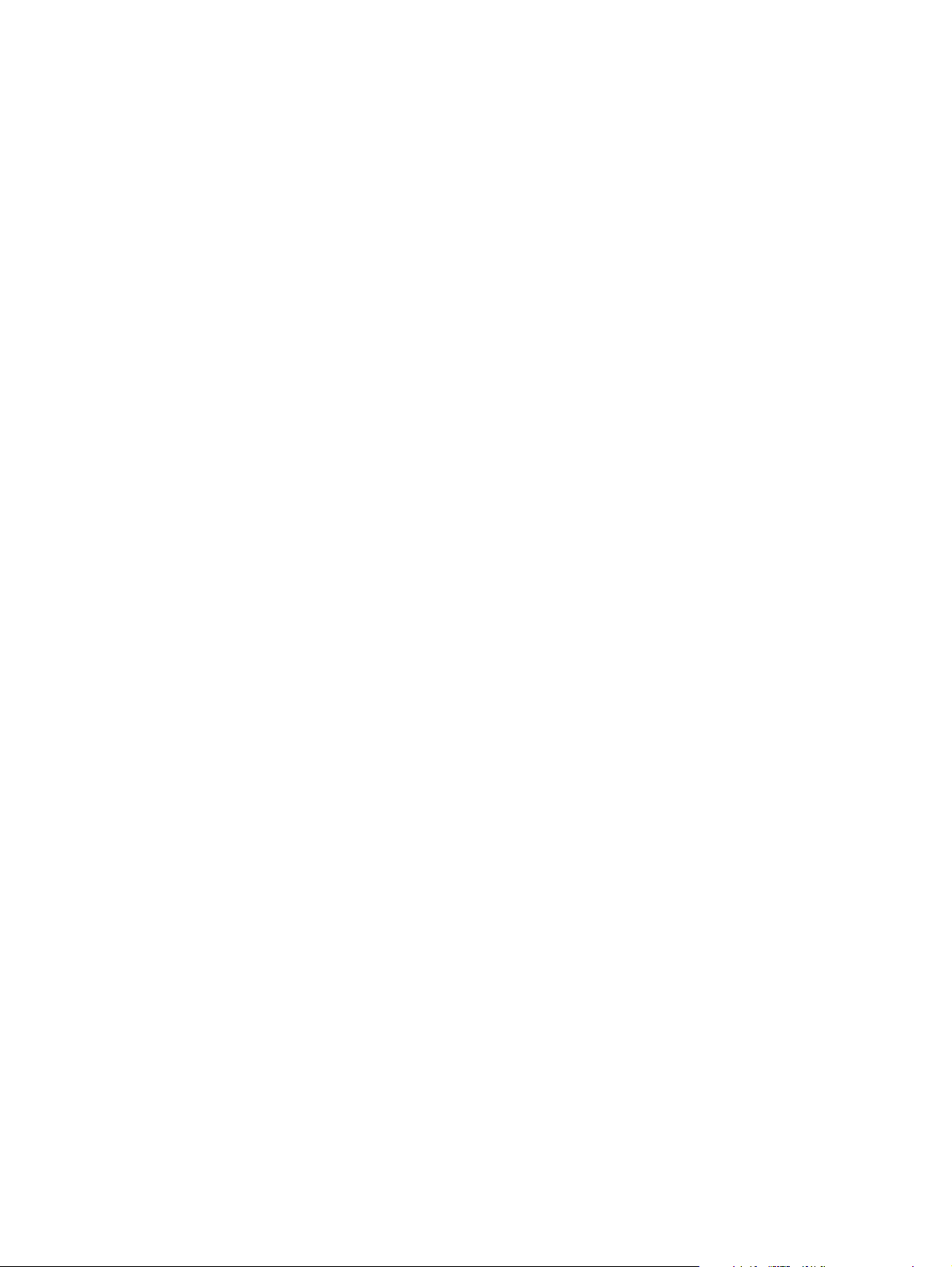
Page 3
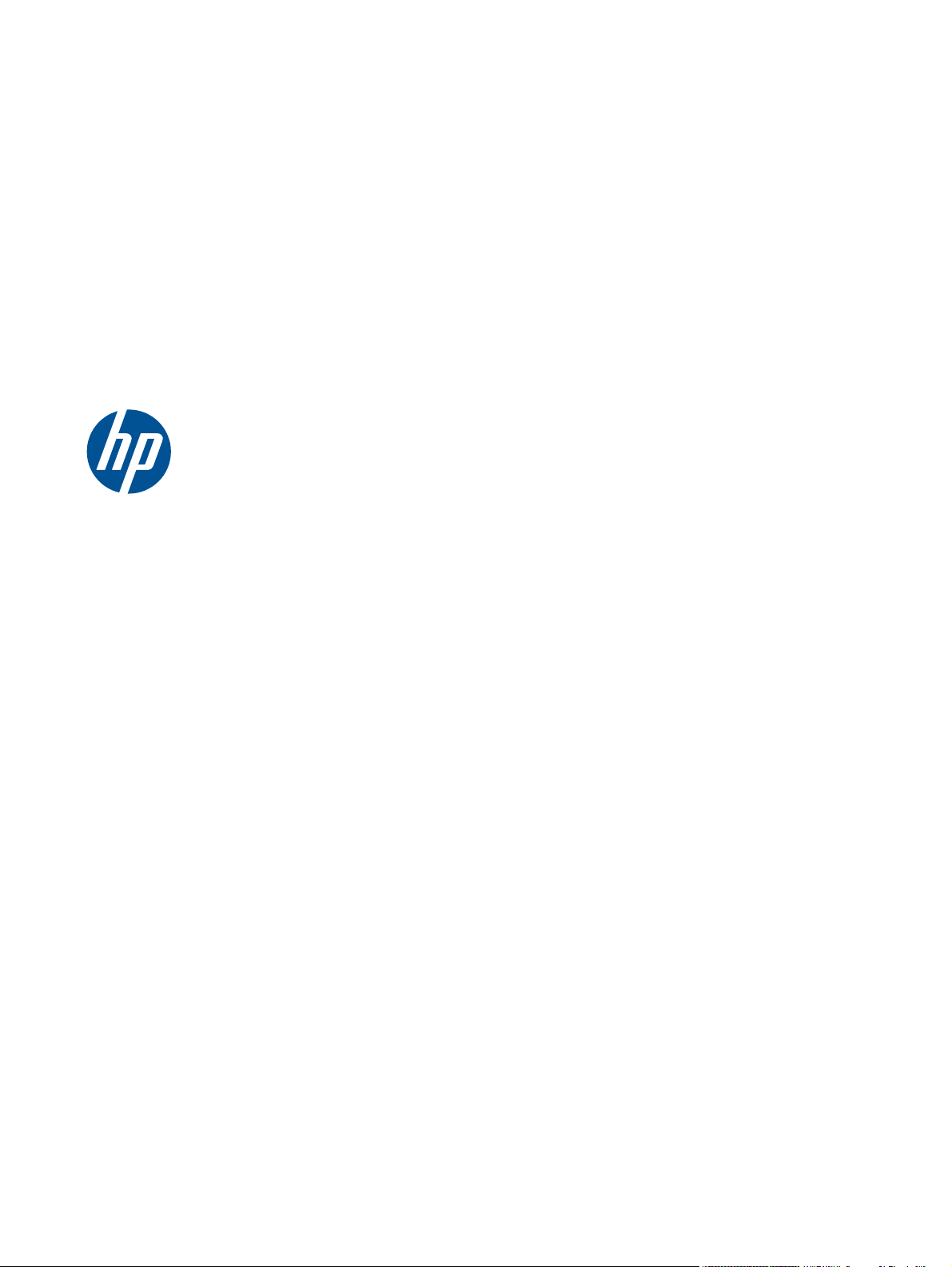
HP Color LaserJet Enterprise sèrie
CM4540 MFP
Guia de l'usuari
Page 4
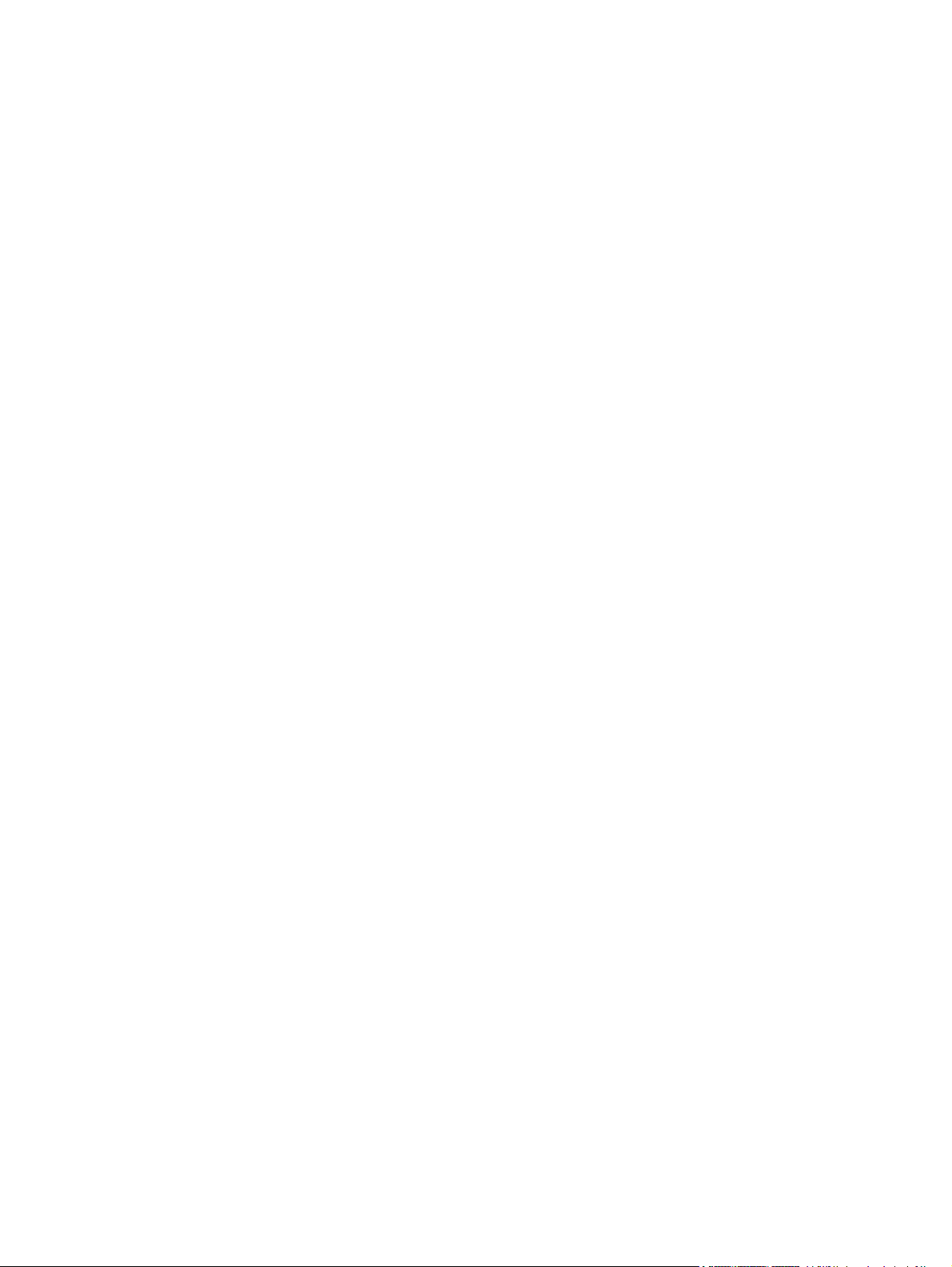
Copyright i llicència
© 2010 Copyright Hewlett-Packard
Development Company, L.P.
Crèdits de marques comercials
®
, Acrobat® i PostScript® són marques
Adobe
comercials d'Adobe Systems Incorporated.
Es prohibeix la reproducció, adaptació o
traducció sense el permís previ per escrit,
excepte en els termes que contemplin les
lleis de propietat intel·lectual.
La informació d’aquest document està
subjecta a canvis sense previ avís.
Les úniques garanties pels productes i
serveis de HP s’especifiquen en les
declaracions de garantia expresses que
acompanyen els productes i serveis
esmentats. Cap informació d’aquest
document pot ésser considerada com una
garantia addicional. HP no serà
responsable del errors u omissions tècnics o
d’edició que contingui aquest document.
Número de referència: CC419-90921
Edició 2, 10/2010
Corel® és una marca registrada o marca
comercial registrada de Corel Corporation o
Corel Corporation Limited.
Intel® Core™ és una marca registrada
d'Intel Corporation als EUA i a altres
països/regions.
Microsoft®, Windows®, Windows® XP i
Windows Vista® són marques de Microsoft
Corporation registrades als EUA.
PANTONE® és la marca de control
estàndar de color de Pantone, Inc.
®
és una marca registrada de The
UNIX
Open Group.
ENERGY STAR i la marca ENERGY STAR
són marques registrades als EUA.
Page 5
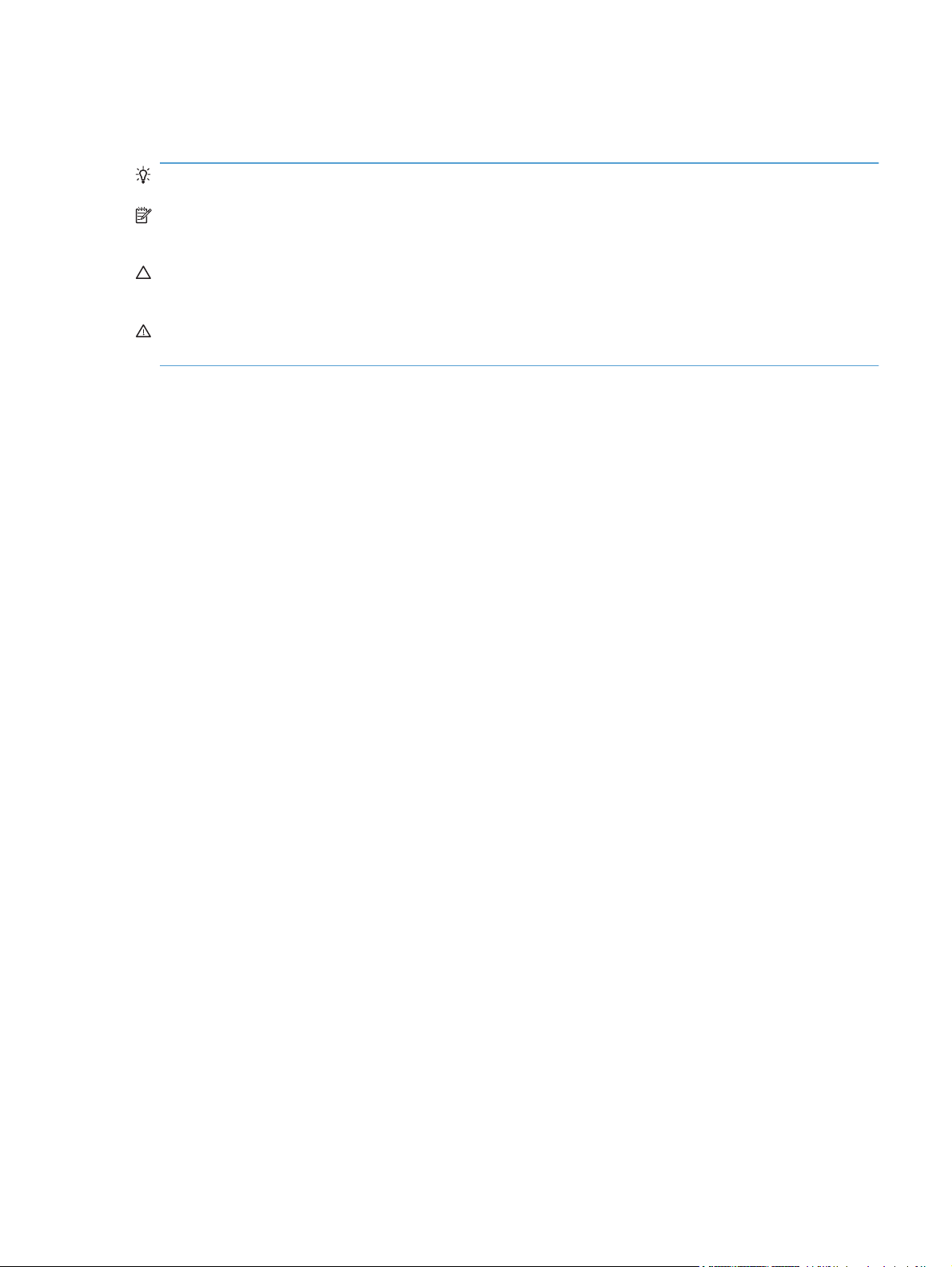
Convencions utilitzades en aquesta guia
SUGGERIMENT: Els consells ofereixen suggeriments o dreceres útils.
NOTA: Les notes proporcionen informació important per explicar un concepte o per realitzar una
tasca.
ATENCIÓ: Els missatges de precaució indiquen procediments que cal seguir per evitar perdre dades
o fer malbé el producte.
ADVERTÈNCIA! Els missatges d'avís informen de procediments específics que cal seguir per evitar
lesions corporals, pèrdues de dades catastròfiques o danys importants al producte.
CAWW iii
Page 6
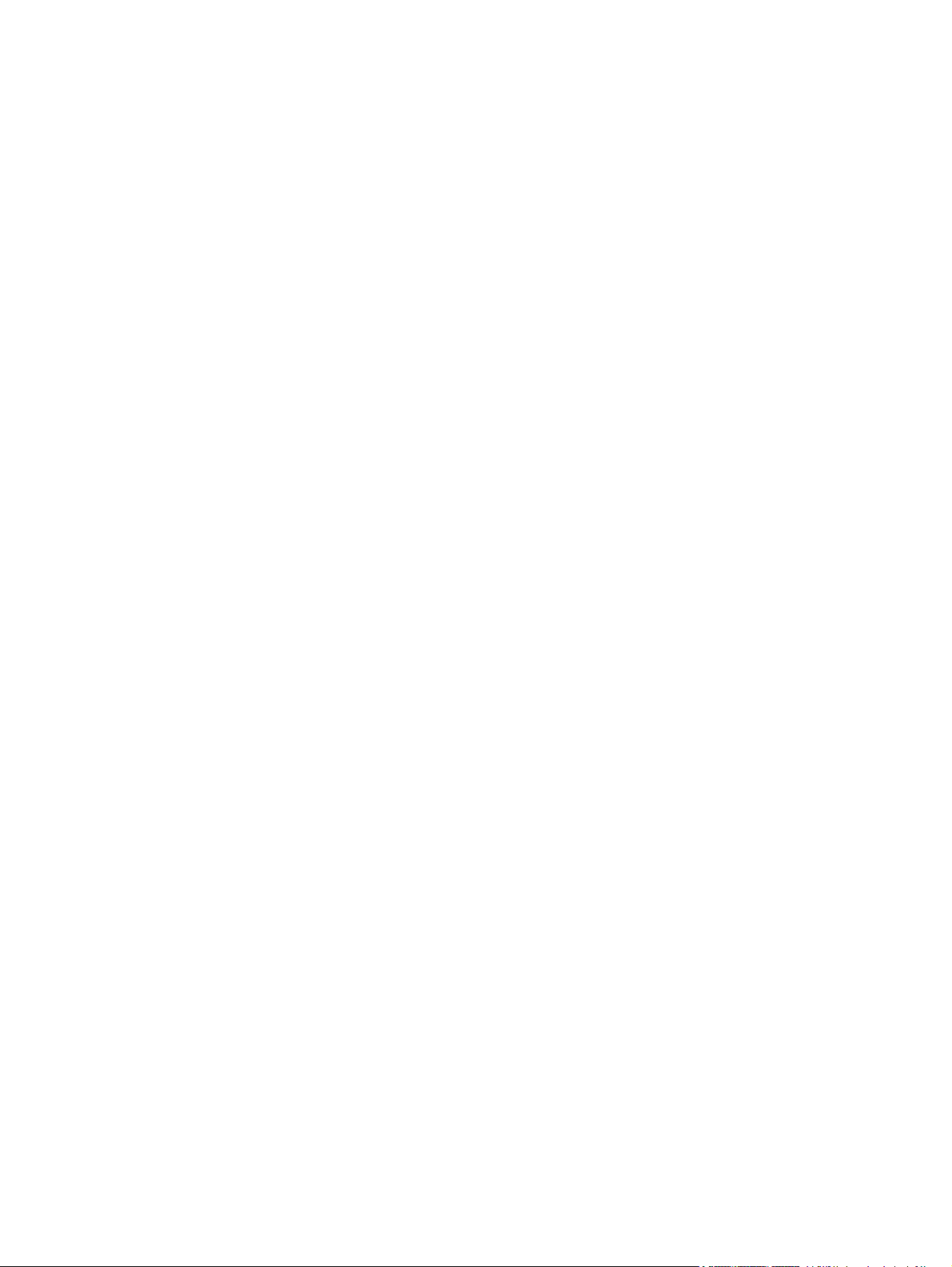
iv Convencions utilitzades en aquesta guia CAWW
Page 7
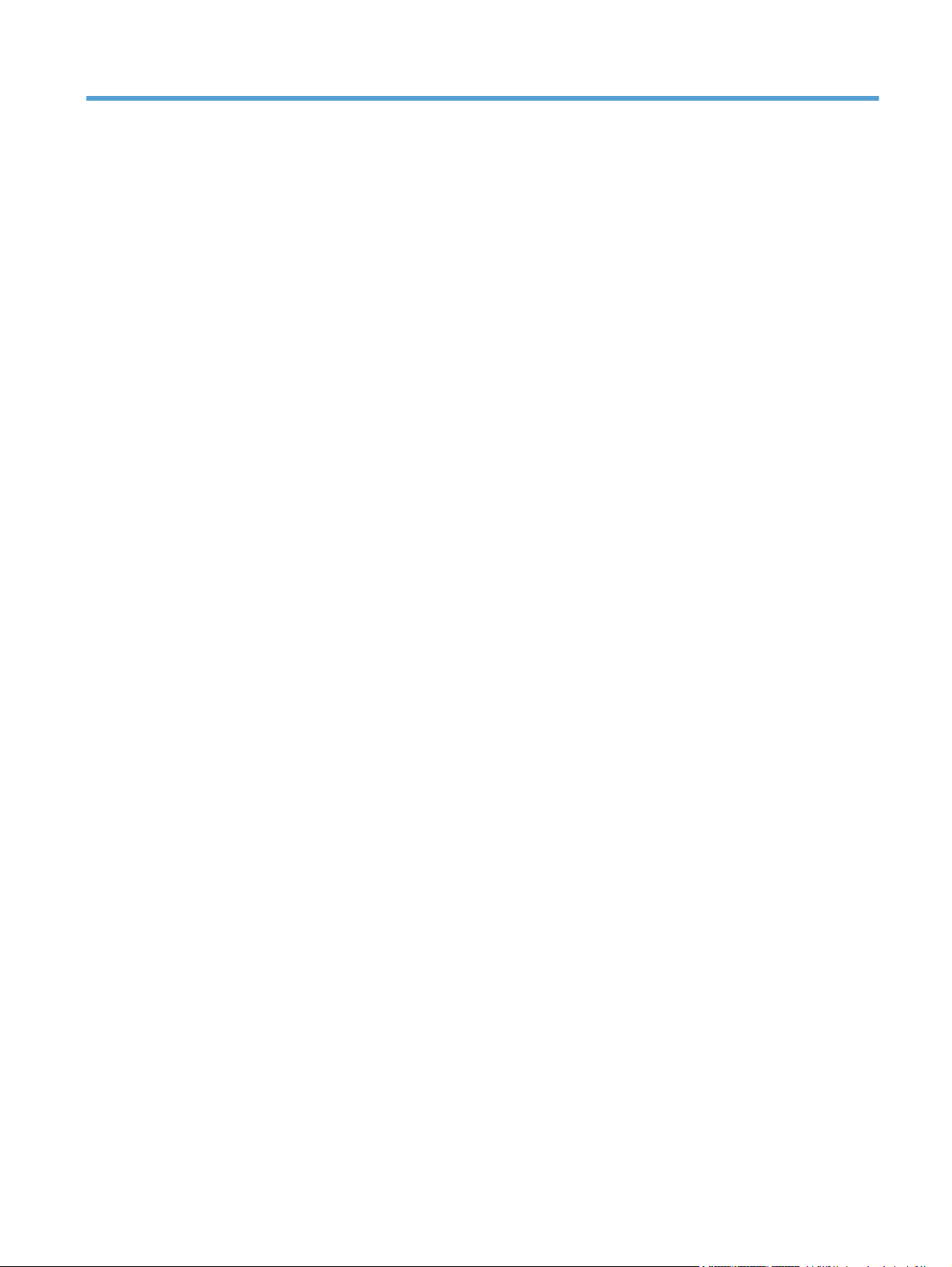
Índex de continguts
1 Informació bàsica del producte ......................................................................................... 1
Comparació de productes ......................................................................................................... 2
Característiques mediambientals ................................................................................................ 3
Opcions d'accessibilitat ............................................................................................................ 4
Vistes del producte ................................................................................................................... 5
Vista frontal .............................................................................................................. 5
CM4540 MFP ........................................................................................... 5
CM4540f MFP .......................................................................................... 6
CM4540fskm MFP ..................................................................................... 7
Vista posterior .......................................................................................................... 8
Ports d'interfície ........................................................................................................ 9
Ubicació del número de sèrie i del número de model .................................................... 9
Disseny del tauler de control ..................................................................................... 10
Ajuda del tauler de control ........................................................................ 11
Navegació per la pantalla tàctil ................................................................................ 12
Botons de la pantalla tàctil ........................................................................ 13
2 Menús del quadre de comandament ............................................................................... 15
Menús del tauler de control ..................................................................................................... 16
Menú Administració ............................................................................................................... 18
Menú Informes ........................................................................................................ 18
Menú Paràmetres generals ....................................................................................... 19
Menú Configuració de còpia .................................................................................... 23
Menú Paràm. escan./env. digital .............................................................................. 27
Menú Paràmetres de fax .......................................................................................... 29
Menú Configuració d’impressió ................................................................................ 33
Menú Opcions d'impressió ....................................................................................... 35
Menú Configuració de pantalla ................................................................................ 35
Menú Gestiona consumibles ..................................................................................... 37
Menú Gestiona safates ............................................................................................ 38
Menú Configuració de grapadora/apiladora ............................................................. 39
CAWW v
Page 8
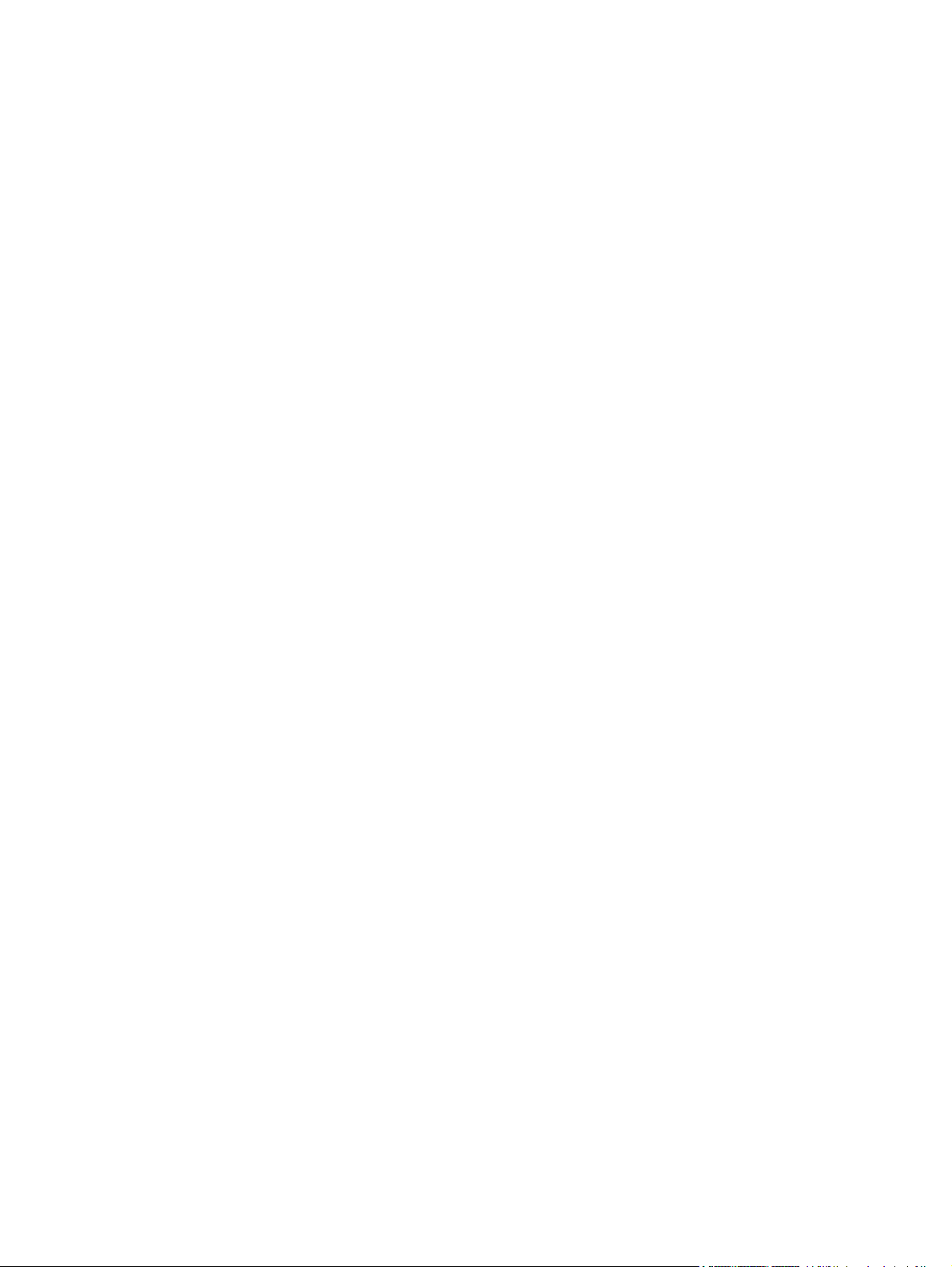
Menú Configuració de xarxa .................................................................................... 39
Menú Solució de problemes ..................................................................................... 42
Menú Manteniment del dispositiu ............................................................................................. 45
Menú Còpia de seguretat/Restauració ...................................................................... 45
Menú Calibratge/Neteja ......................................................................................... 45
Menú Actualització de microprogramari USB ............................................................. 46
Menú Servei ........................................................................................................... 46
3 Programari per a Windows ............................................................................................ 47
Sistemes operatius compatibles per al Windows ........................................................................ 48
Controladors d'impressora compatibles per al Windows ............................................................ 49
Selecció del controlador de la impressora correcte per al Windows ............................................. 50
HP Universal Print Driver (Controlador d'impressió universal d'HP) ................................ 51
Modes d'instal·lació de l'UPD .................................................................... 51
Prioritat dels paràmetres d'impressió ........................................................................................ 52
Canvi dels paràmetres del controlador de la impressora per al Windows ..................................... 53
Canvi dels paràmetres de totes les tasques d'impressió fins que es tanqui el programa .... 53
Canvi dels paràmetres predeterminats de totes les tasques d'impressió .......................... 53
Canvi dels paràmetres de configuració del producte ................................................... 53
Eliminació de programari al Windows ..................................................................................... 54
Utilitats admeses per al Windows ............................................................................................ 55
HP Web Jetadmin ................................................................................................... 55
Servidor web incrustat HP ........................................................................................ 55
Programari per a altres sistemes operatius ................................................................................ 56
4 Ús del producte amb ordinadors Mac ............................................................................. 57
Programari per a Mac ............................................................................................................ 58
Sistemes operatius compatibles amb Mac .................................................................. 58
Controladors d'impressora compatibles amb Mac ....................................................... 58
Instal·lació del programari als sistemes operatius Mac ................................................. 58
Instal·lació del programari als ordinadors Mac connectats directament al
producte ................................................................................................. 58
Instal·lació del programari als ordinadors Mac connectats a una xarxa amb
cables ..................................................................................................... 59
Configuració de l'adreça IP ........................................................ 59
Instal·lació del programari .......................................................... 61
Eliminació del programari dels sistemes operatius Mac ................................................ 62
Prioritat de paràmetres d'impressió de Mac ................................................................ 63
Canvi dels paràmetres del controlador de la impressora per Mac ................................. 64
Programari per a ordinadors Mac ............................................................................. 65
HP Utility per a Mac ................................................................................. 65
vi CAWW
Page 9
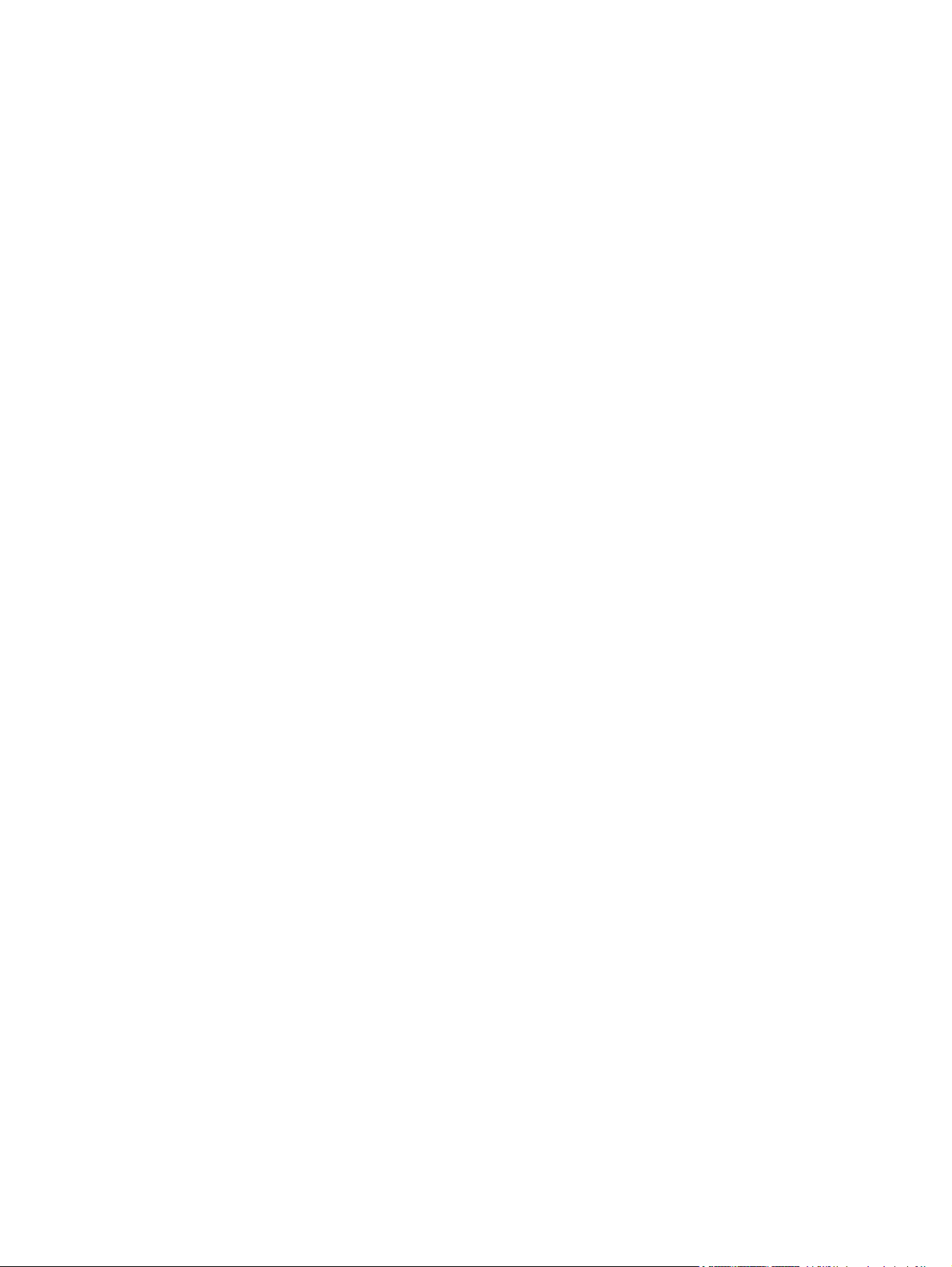
Obriu la utilitat de la impressora HP ............................................ 65
Característiques d' HP Utility ....................................................... 65
Programes d'utilitat admesos per a Mac .................................................................... 66
Servidor web incrustat HP ......................................................................... 66
Impressió amb Mac ................................................................................................................ 67
Cancel·lació d'una tasca d'impressió amb Mac .......................................................... 67
Canvi de la mida i del tipus de paper amb Mac ......................................................... 67
Creació i utilització de valors predefinits d'impressió amb Mac .................................... 67
Canvi de la mida dels documents o impressió amb una mida de paper personalitzada
amb Mac ............................................................................................................... 68
Impressió d'una portada amb Mac ............................................................................ 68
Utilització de filigranes amb Mac .............................................................................. 69
Impressió de diverses pàgines en un full de paper amb Mac ........................................ 69
Impressió a les dues cares de la pàgina (dúplex) amb Mac .......................................... 70
Emmagatzematge de tasques amb Mac ..................................................................... 70
Establiment de les opcions de color amb Mac ............................................................ 71
Resolució de problemes amb Mac ............................................................................................ 72
5 Connexió al producte ..................................................................................................... 73
Descàrrec per compartir impressora ......................................................................................... 74
Connexió mitjançant USB ........................................................................................................ 75
Instal·lació amb CD ................................................................................................. 75
Connexió a una xarxa ............................................................................................................ 76
Protocols de xarxa admesos ..................................................................................... 76
Instal·lació del producte en una xarxa amb cables ...................................................... 77
Configuració de l'adreça IP ....................................................................... 77
Instal·lació del programari ......................................................................... 79
Configuració dels paràmetres de xarxa ..................................................................... 80
Visualització o canvi dels paràmetres de xarxa ........................................... 80
Establiment o modificació de la contrasenya de la xarxa .............................. 80
Configuració manual dels paràmetres IPv4 TCP/IP des del tauler de control .... 81
Configuració manual dels paràmetres IPv6 TCP/IP des del tauler de control .... 82
6 Paper i material d'impressió ........................................................................................... 83
Comprensió de l'utilització del paper ....................................................................................... 84
Directrius per a papers especials .............................................................................. 84
Canvi del controlador de la impressora perquè coincideixi amb el tipus i la mida de paper a
Windows .............................................................................................................................. 86
Mides de paper compatibles ................................................................................................... 87
Tipus de paper compatibles .................................................................................................... 90
Càrrega de safates de paper .................................................................................................. 92
CAWW vii
Page 10
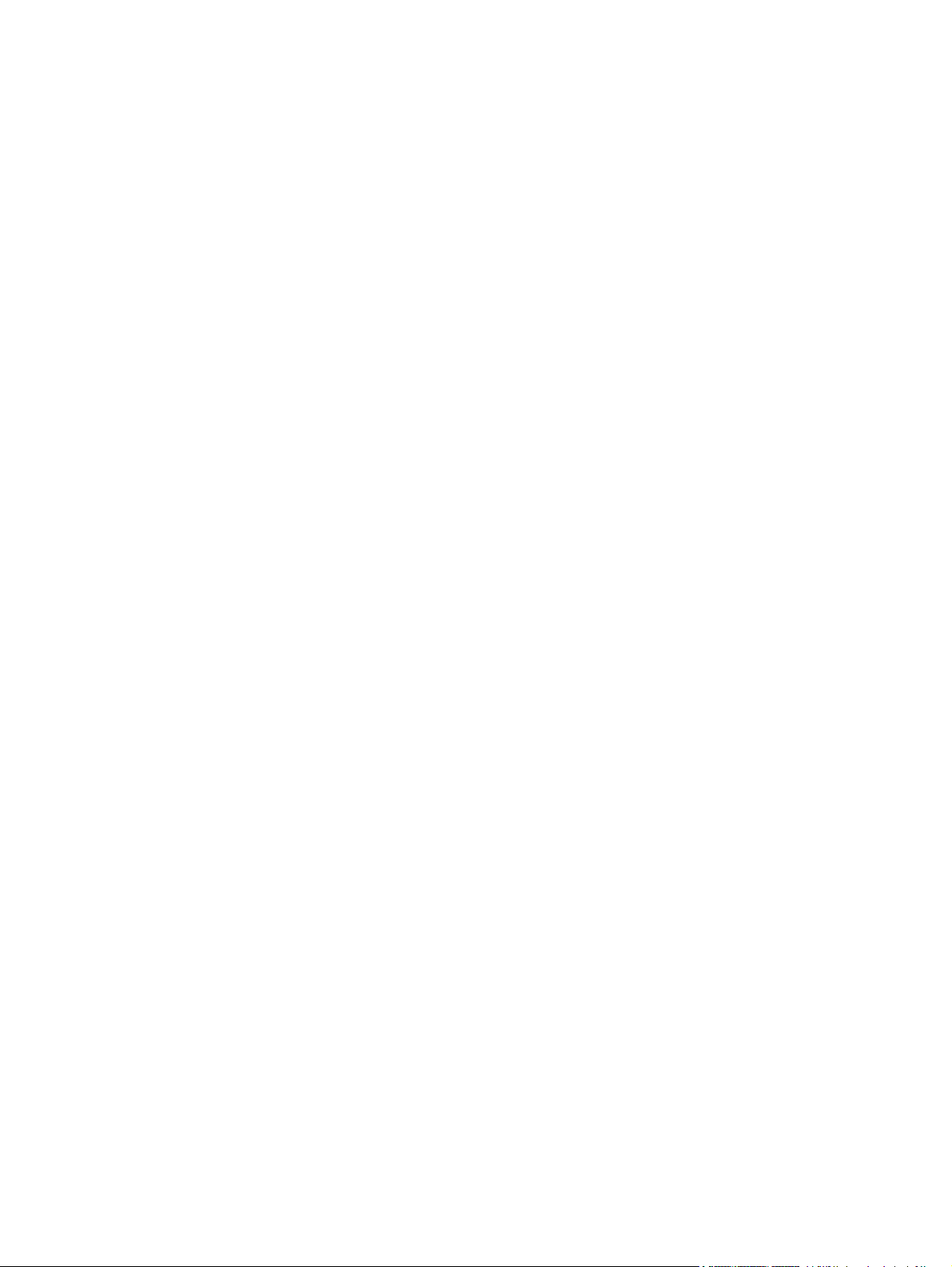
Càrrega de la safata 1 ............................................................................................ 92
Càrrega de la safata 2 i de les safates opcionals 3, 4 i 5 amb paper de mida
personalitzada ........................................................................................................ 94
Càrrega de la safata 2 i de les safates opcionals 3, 4 i 5 amb paper de mida
personalitzada ........................................................................................................ 95
Capacitat de la safata ............................................................................................. 98
Orientació del paper a les safates de càrrega .......................................................... 100
Orientació del paper per carregar la safata 1 ........................................... 101
Orientació del paper per a carregar la safata 2 o les safates 3, 4 i 5 .......... 103
Configuració de les safates ................................................................................................... 104
Configuració d'una safata quan es carrega el paper ................................................. 104
Configuració d'una safata per ajustar-se a la configuració del treball d'impressió ......... 104
Configureu una safata mitjançant el tauler de control ................................................ 104
Detecció automàtica del paper (mode de detecció automàtica) ................................... 105
Paràmetres de detecció automàtica .......................................................... 105
Seleccioneu una safata de sortida (només a models fskm) ......................................................... 106
7 Gestió de subministraments .......................................................................................... 109
Informació dels cartutxos d'impressió ..................................................................................... 110
Vistes dels subministraments .................................................................................................. 111
Vistes del cartutx d'impressió .................................................................................. 111
Gestió de cartutxos d'impressió ............................................................................................. 112
Configuració dels cartutxos d'impressió ................................................................... 112
Impressió quan el cartutx d'impressió arriba al final de la seva vida útil
prevista ................................................................................................. 112
Activació o desactivació de les opcions Paràmetres Molt baix del tauler de
control .................................................................................................. 112
Reciclatge dels consumibles .................................................................................... 113
Emmagatzematge del cartutx d'impressió ................................................................. 113
Directrius d'HP sobre cartutxos d'impressió que no són d'HP ...................................... 113
Línia directa de fraus d'HP i lloc web ...................................................................... 113
Instruccions per als recanvis .................................................................................................. 114
Substituïu els cartutxos d'impressió .......................................................................... 114
Substituïu la unitat de recollida del tòner .................................................................. 116
Substitució del cartutx de grapes ............................................................................. 119
Resolució de problemes amb els subministraments ................................................................... 120
Comprovació dels cartutxos d'impressió .................................................................. 120
Inspecció de danys al cartutx d'impressió .................................................. 121
Repetició de defectes .............................................................................. 122
Impressió de la pàgina d'estat dels subministraments .................................. 123
Interpretació dels missatges del tauler de control corresponents als subministraments ..... 124
viii CAWW
Page 11
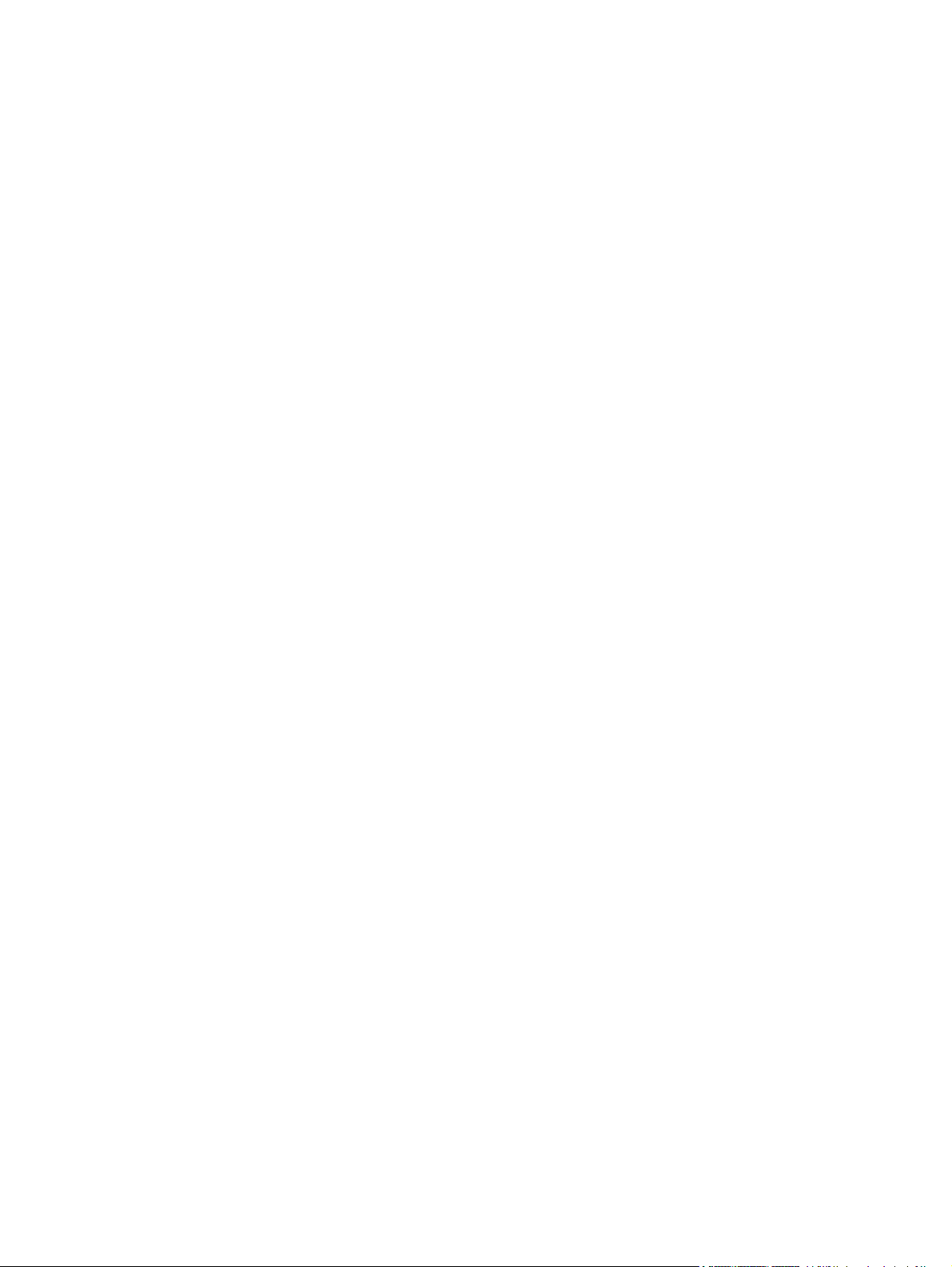
8 Tasques d'impressió ..................................................................................................... 131
Cancel·lació d'una feina d'impressió amb Windows ................................................................ 132
Tasques bàsiques d'impressió amb el Windows ....................................................................... 133
Obrir el controlador de la impressora amb Windows ................................................ 133
Obtenció d'ajuda per a qualsevol opció d'impressió amb Windows ........................... 134
Canvi del número de còpies per imprimir amb Windows ........................................... 134
Emmagatzematge dels paràmetres d'impressió personalitzats per tornar-los a utilitzar
amb Windows ...................................................................................................... 135
Utilització d'una drecera d'impressió amb Windows .................................. 135
Creació de dreceres d'impressió .............................................................. 136
Millora de la qualitat d'impressió amb Windows ...................................................... 139
Selecció de la mida de la pàgina amb Windows ....................................... 139
Selecció d'una mida de pàgina personalitzada amb Windows ................... 139
Selecció del tipus de paper amb Windows ............................................... 139
Selecció de la safata de paper amb Windows .......................................... 139
Seleccioneu el nivell de setinat amb Windows ........................................... 140
Impressió a les dues cares (dúplex) amb Windows .................................................... 140
Impressió de diverses pàgines per full amb Windows ................................................ 141
Selecció de l'orientació de la pàgina amb Windows ................................................. 143
Definició de les opcions de color amb Windows ....................................................... 145
Tasques d'impressió addicionals amb el Windows ................................................................... 147
Impressió de text en color com a negre (escala de grisos) Windows ............................ 147
Impressió en formularis o capçaleres preimpresos ..................................................... 147
Impressió amb paper especial, etiquetes o transparències .......................................... 149
Impressió de la primera o l'última pàgina amb un paper diferent amb Windows .......... 152
Ajustar un document a la mida de la pàgina amb Windows ...................................... 154
Afegir una filigrana a un document amb el Windows ................................................ 155
Creació d'un fullet amb Windows ........................................................................... 156
Selecció d’opcions de sortida amb Windows (només a models fskm) .......................... 157
Selecció d'una safata de sortida amb Windows ........................................ 157
Selecció d’opcions de grapat amb Windows ............................................ 159
Utilitzar les funcions d'emmagatzematge de tasques amb el Windows ........................ 160
Crear una tasca emmagatzemada amb Windows ...................................... 161
Imprimir una tasca emmagatzemada ........................................................ 162
Eliminar una tasca emmagatzemada ........................................................ 163
Establir opcions d'emmagatzematge de tasques amb Windows ................... 163
Imprimir una tasca de prova abans d’imprimir totes les còpies ...... 163
Emmagatzemar temporalment una tasca personal al producte per
imprimir-la més tard ................................................................. 164
Emmagatzemar temporalment una tasca al producte ................... 164
Emmagatzemar permanentment una tasca al producte ................. 164
CAWW ix
Page 12
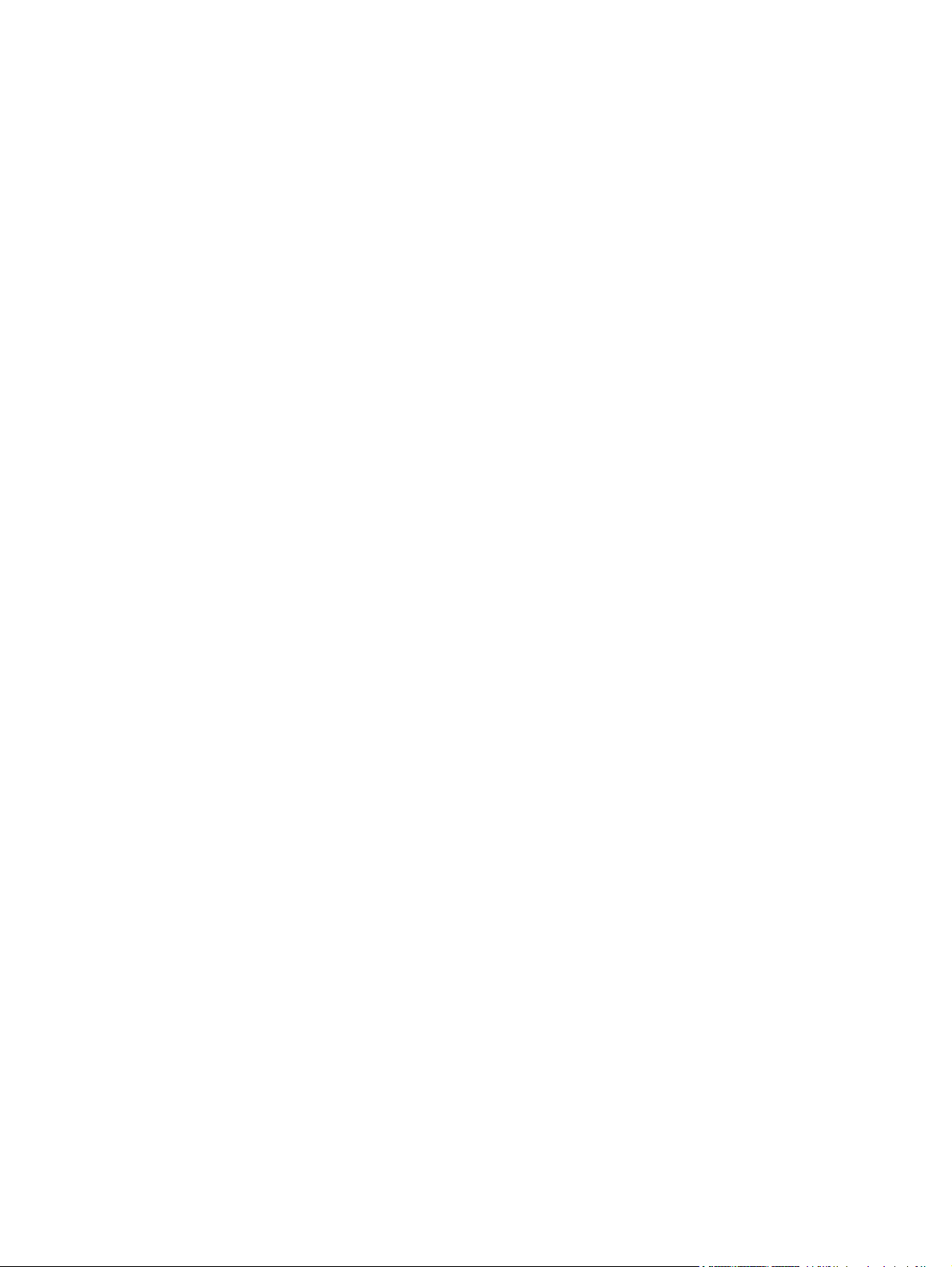
Fer privada una tasca emmagatzemada permanentment de mode
que qualsevol que provi de imprimir-la hagi d’introduir un PIN ..... 165
Rebre una notificació quan algú imprimeixi una tasca
emmagatzemada .................................................................... 165
Definir el nom d’usuari per a una tasca emmagatzemada ............ 165
Especificar un nom per a la tasca emmagatzemada .................... 166
Imprimir tasques especials amb el Windows ............................................................ 166
Impressió de gràfics comercials i material de màrqueting ............................ 166
Paper setinat compatible .......................................................... 166
Impressió de mapes impermeables i senyals per a l'exterior ........................ 167
Paper resistent compatible ........................................................ 167
Definició de l'alineació a doble cara ........................................................ 168
Impressió directa des de USB ................................................................................................ 169
9 Color ............................................................................................................................ 171
Ajustament del color ............................................................................................................. 172
Canvi del tema de color per a una tasca d'impressió ................................................ 172
Canvi de les opcions de color ................................................................................ 173
Opcions manuals de color ..................................................................................... 174
Ús de l'opció HP EasyColor .................................................................................... 175
Ajust dels colors ................................................................................................................... 177
Correspondència de colors de llibres de mostra ........................................................ 177
Impressió de mostres de color ................................................................................. 178
Coincidència de colors PANTONE® ....................................................................... 178
10 Còpia ......................................................................................................................... 179
Ús de les funcions de còpia ................................................................................................... 180
Còpia .................................................................................................................. 180
Cancel·lació d'una tasca de còpia .......................................................................... 180
Reducció o ampliació d'una imatge de còpia ........................................................... 181
Classificació d'una feina de còpia .......................................................................... 182
Realització de còpies a color o de còpies en blanc i negre ........................................ 182
Configuració de còpia .......................................................................................................... 183
Canvi de la qualitat de la còpia .............................................................................. 183
Optimització de la imatge de còpia per a text o imatges ............................ 183
Comprovació de si hi ha brutícia o taques al vidre de l'escàner .................. 183
Ajustament de la claredat/foscor de la còpia ............................................ 185
Definició d'ajustaments de còpia personalitzats ........................................................ 187
Ajustament de la mida i el tipus de paper per a realitzar còpies en paper especial ....... 187
Restauració de la configuració predeterminada de còpia ........................................... 188
Còpia d'un llibre .................................................................................................................. 189
x CAWW
Page 13
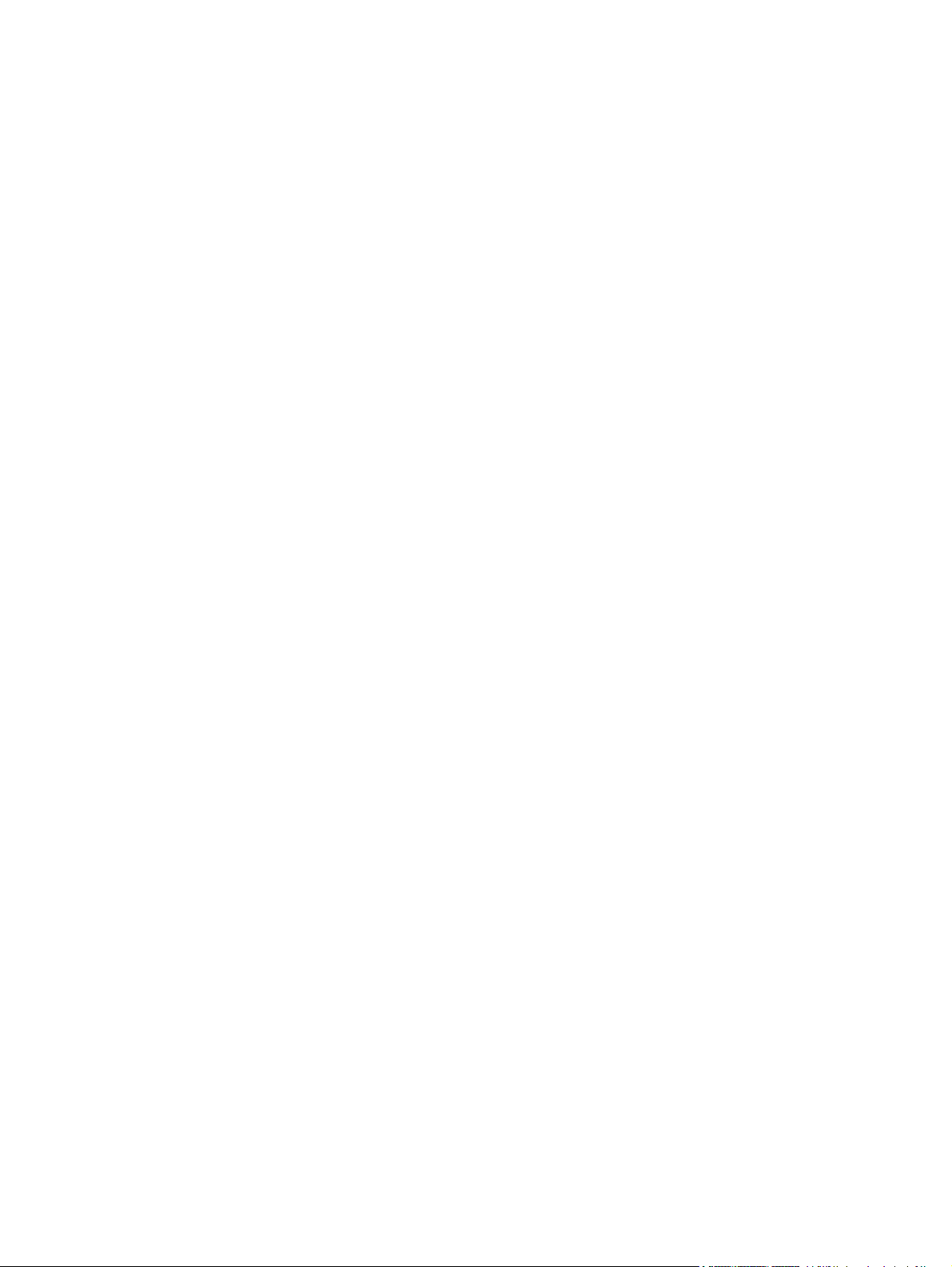
Còpia d'una fotografia ......................................................................................................... 190
Creació d'una feina de còpia emmagatzemada ...................................................................... 191
Còpia d'originals de diverses mides ....................................................................................... 192
Impressió per les dues cares (dúplex) ...................................................................................... 193
Utilització del mode de creació de feines ................................................................................ 194
11 Escaneig i enviament de documents ............................................................................ 195
Configuració de les funcions d'escaneig/enviament ................................................................. 196
Ús de les funcions d’escaneig/enviament ................................................................................ 198
Inicia sessió .......................................................................................................... 198
Canvi de la configuració predeterminada d'escaneig/enviament mitjançant el tauler de
control del producte .............................................................................................. 198
Enviament d'un document escanejat ....................................................................................... 200
Enviament d'un document escanejat a una carpeta de la xarxa .................................. 200
Enviament d'un document escanejat a una carpeta de la memòria del producte ........... 201
Enviament d'un document escanejat a una unitat flaix USB ........................................ 202
Envia a correu electrònic ........................................................................................ 204
Protocols admesos .................................................................................. 204
Configuració del servidor de correu electrònic ........................................... 204
Enviament d'un document escanejat a una o més adreces de correu
electrònic .............................................................................................. 205
Utilització de la llibreta d'adreces ............................................................ 207
Afegir contactes a la llibreta d'adreces mitjançant el tauler de
control del producte ................................................................. 207
Enviament d'un document a una adreça de correu electrònic
utilitzant la llibreta d'adreces .................................................... 208
12 Fax ............................................................................................................................ 211
Configuració ....................................................................................................................... 212
Introducció ........................................................................................................... 212
Funcions de l'Accessori de fax analògic 500 HP LaserJet ........................................... 212
Verificar el funcionament del fax ............................................................................. 213
Configuració del fax necessària .............................................................................. 213
Assistent de configuració de fax ............................................................... 214
Definir o comprovar la data i l'hora ......................................................... 215
Configuració o comprovació del format de data i hora ............................... 216
Definir configuració de fax .................................................................................................... 2 1 7
Configuració remota del fax ................................................................................... 217
Explorador web ..................................................................................... 217
HP Web Jetadmin .................................................................................. 217
Utilitat de configuració de l’HP MFP Digital Sending ................................... 218
CAWW xi
Page 14
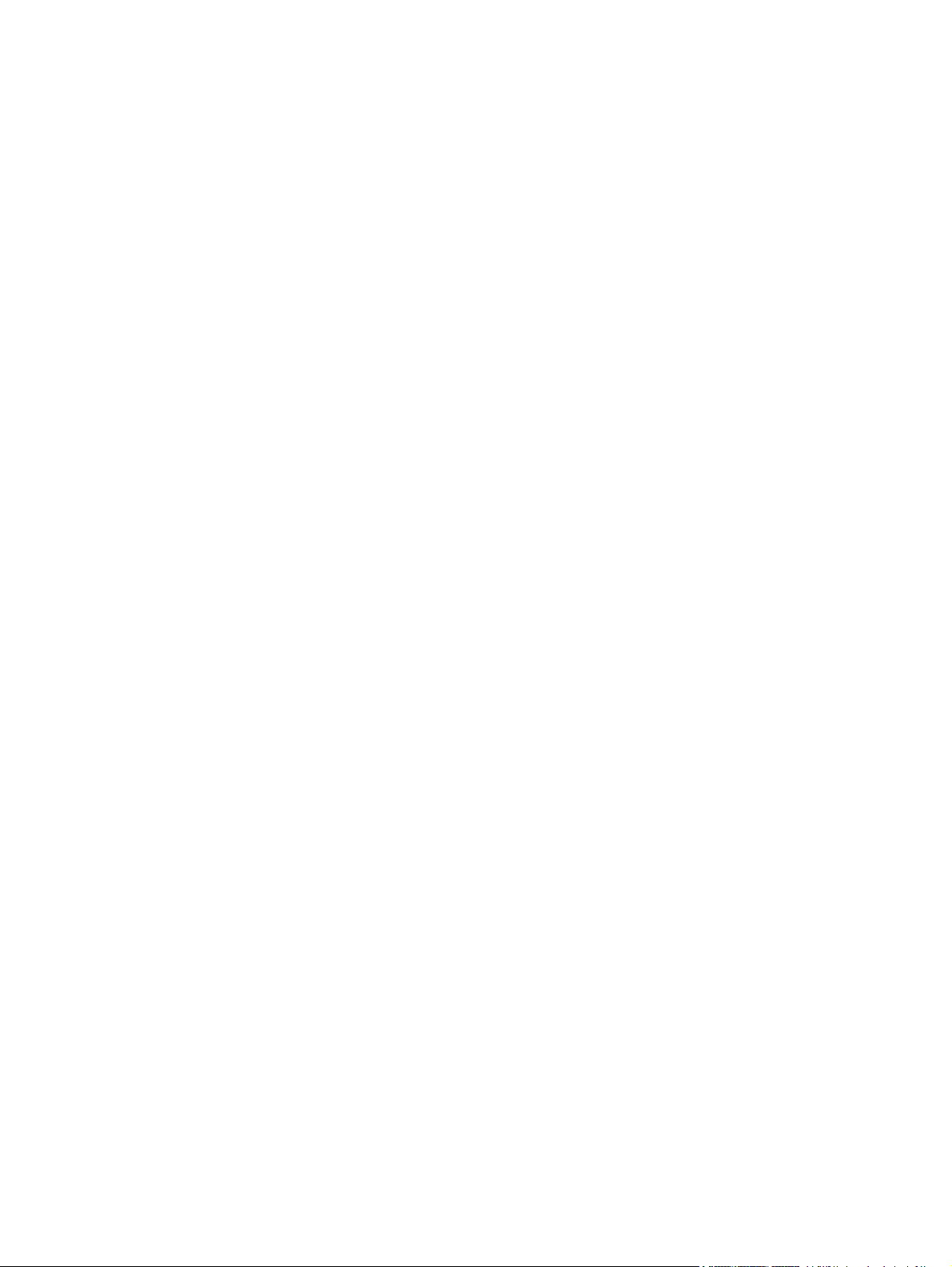
Configuració d'enviament de fax ............................................................................ 218
Configuració de l'enviament de faxos ....................................................... 218
Assistent de configuració de fax ................................................ 218
Configuració del marcatge de fax ............................................. 220
Configuració general d'enviament de fax ................................... 224
Definir codis de facturació ........................................................ 227
Opcions de feina predeterminades ........................................................... 227
Visualització prèvia de la imatge .............................................. 228
Definir la resolució pels faxos de sortida .................................... 228
Cares original ......................................................................... 229
Notificació ............................................................................. 229
Orientació del contingut ........................................................... 230
Mida original ......................................................................... 231
Ajustar imatge ........................................................................ 231
Optimitza text/imatge ............................................................. 232
Creació de feines .................................................................... 232
Supressió de pàgines en blanc ................................................. 233
Configuració de recepció de fax ............................................................................. 233
Configuració de recepció de faxos ........................................................... 233
Definir el volum del timbre ........................................................ 233
Definir els tons per respondre ................................................... 234
Configuració de la velocitat de recepció de faxos ....................... 234
Configuració de l'interval de timbres ......................................... 235
Configuració de la freqüència del timbre ................................... 235
Habilitar o inhabilitar la programació d'impressió de faxos ........................ 235
Blocar els faxos entrants .......................................................................... 236
Crear una llista de faxos blocats ............................................... 236
Eliminació de números de la llista de faxos bloquejats ................. 237
Inici de la recuperació de transmissió ........................................ 237
Opcions de feina predeterminades ........................................................... 237
Notificació ............................................................................. 238
Stamp Received Faxes (Segella tots els faxos rebuts) .................... 239
Definir Encaixa-ho a la pàgina ................................................. 239
Configuració de la selecció de paper ........................................ 240
Configuració de la safata de sortida ......................................... 240
Configuració de les cares ......................................................... 241
Definir la safata de paper ....................................................................... 241
Arxivament i reenviament de faxos .......................................................................... 241
Activació de l'arxivament de faxos ........................................................... 242
Activació del reenviament de faxos .......................................................... 242
Utilització del fax ................................................................................................................. 244
xii CAWW
Page 15
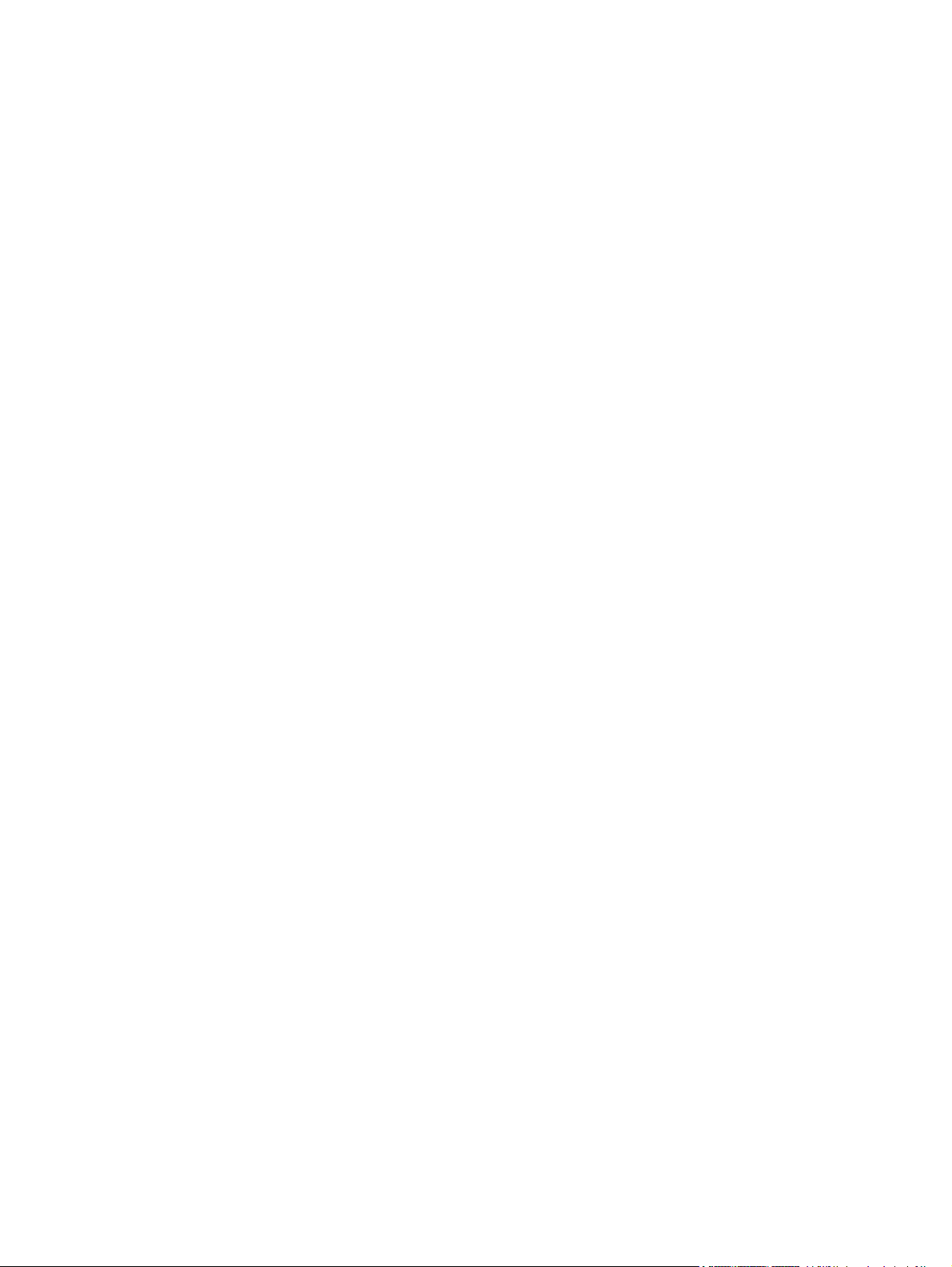
Pantalla de funcions del fax .................................................................................... 244
Barra de missatges d’estat ...................................................................................... 245
Enviament d'un fax ................................................................................................ 245
Enviament d'un fax mitjançant la introducció manual de números ................ 246
Enviar un fax fent servir el marcatge ràpid ................................................ 247
Cercar una llista de marcatge ràpid per nom ............................................ 247
Enviament d'un fax mitjançant números de la llibreta d'adreces de fax ......... 248
Cerca a la llibreta d'adreces de fax ......................................................... 249
Cancel·lar un fax .................................................................................................. 249
Cancel·lar la transmissió actual del fax ..................................................... 249
Cancel·lació de faxos pendents ............................................................... 249
Rebre faxos .......................................................................................................... 250
Crear o eliminar llistes de marcatge ràpid ................................................................ 250
Crear una llista de marcatge ràpid ........................................................... 250
Suprimir una llista de marcatge ràpid ....................................................... 252
Eliminar un sol número de la llista de marcatge ràpid ................................. 253
Afegir un número a una llista de marcatge ràpid existent ............................ 254
Trucades i reintents ................................................................................................ 255
Fax Call Report (Informe de les trucades de fax) ......................................... 255
Fax Activity Log (Registre d'activitats del fax) ............................................. 256
T.30 Report (Informe T.30) ...................................................................... 256
Programació de la impressió de faxos (bloqueig de memòria) .................................... 256
Utilitzar el fax mitjançant xarxes de VoIP ................................................................. 257
Solució de problemes del fax ................................................................................................ 258
El vostre fax està configurat correctament? ............................................................... 258
Quin tipus de línia telefònica esteu utilitzant? ............................................. 258
Esteu utilitzant un dispositiu de protecció contra sobretensions? ................... 258
Esteu utilitzant un servei de missatgeria de veu o un contestador automàtic? .. 259
La línia telefònica té una funció de trucada en espera? ............................... 259
Comprovar l'estat de l'accessori del fax ................................................................... 259
La funció de fax no està operativa ........................................................................... 260
Problemes generals del fax ..................................................................................... 260
Problemes de recepció de faxos .............................................................................. 261
Problemes d'enviament de faxos ............................................................................. 263
Codis d’error ........................................................................................................ 264
Missatges d'error del fax ....................................................................................... 264
Missatges d'enviament/fax ..................................................................... 266
Missatges de recepció/fax ...................................................................... 268
Fax reports (Informes de fax) .................................................................................. 269
Registre d’activitat del fax ....................................................................... 270
Informe de codis de facturació ................................................................. 270
CAWW xiii
Page 16
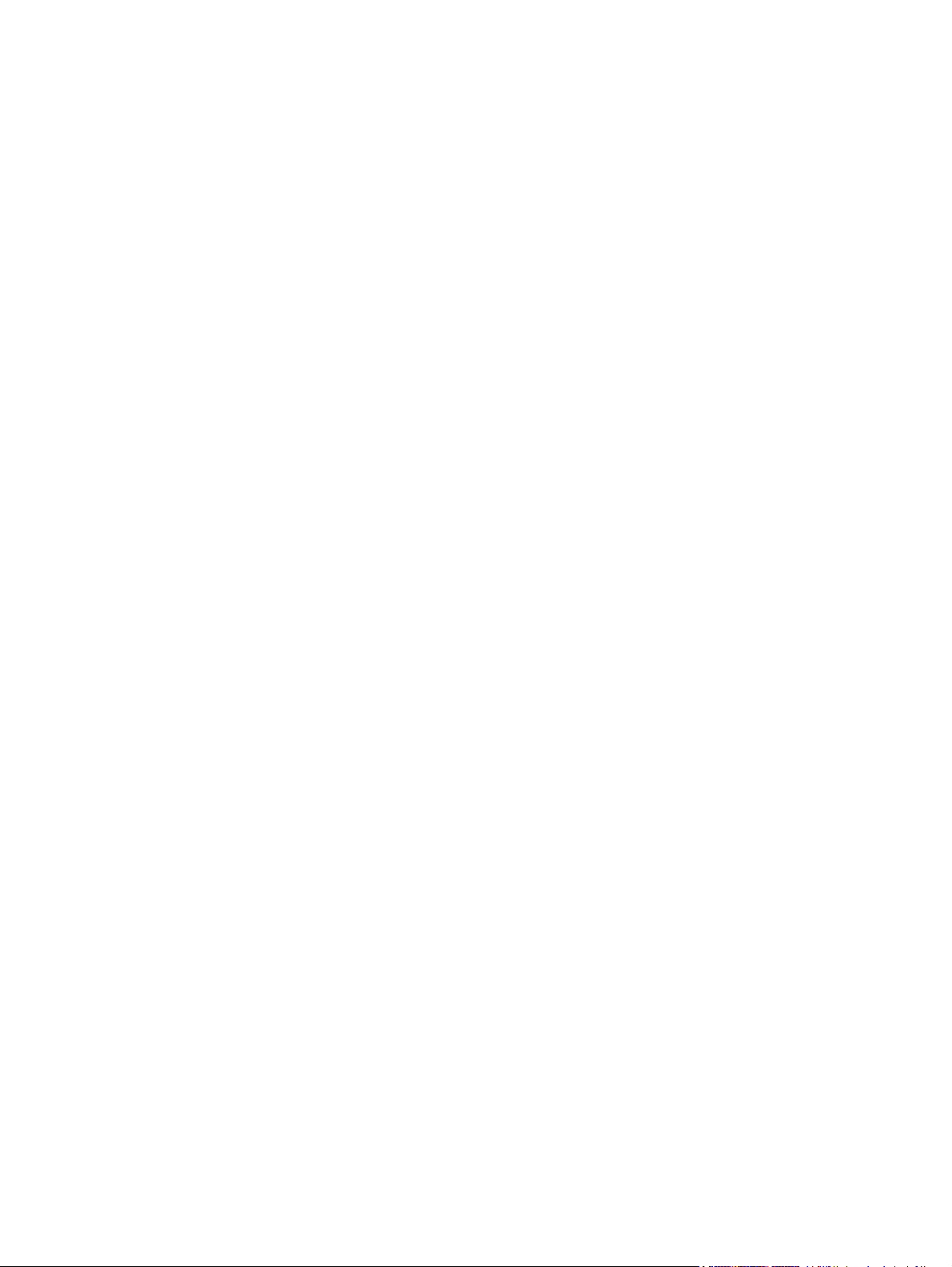
Informe de faxos bloquejats ..................................................................... 270
Informe de llista de marcatges ràpids ....................................................... 271
Informe de trucada de fax ....................................................................... 271
Eliminació del registre d’activitats del fax .................................................. 271
Paràmetres del servei ............................................................................................. 271
Configuració del menú Solució de problemes ............................................ 271
Paràmetres del menú Resets (Valors inicials) .............................................. 272
Actualitzacions de microprogramari ........................................................................ 272
13 Gestió i manteniment ................................................................................................. 273
Impressió de pàgines d'informació ......................................................................................... 274
Ús del servidor web incrustat HP ............................................................................................ 276
Obertura del servidor web incrustat d'HP mitjançant una connexió de xarxa ................ 276
Característiques del servidor web incrustat d’HP ....................................................... 277
Fitxa Informació ..................................................................................... 277
Fitxa General ........................................................................................ 277
Fitxa Còpia/Imprimeix ............................................................................ 278
Fitxa Escaneig/Enviament digital ............................................................. 279
Fitxa Fax ............................................................................................... 280
Fitxa Troubleshooting (Solució de problemes) ............................................ 280
Fitxa Seguretat ....................................................................................... 281
Fitxa Funcions de xarxa .......................................................................... 281
Llista Altres enllaços ................................................................................ 281
Utilització del programari HP Web Jetadmin ........................................................................... 282
Característiques de seguretat del producte .............................................................................. 283
Declaracions de seguretat ...................................................................................... 283
Seguretat IP ........................................................................................... 283
Ús del servidor web incrustat HP ............................................................................. 283
Suport de codificació: Discos durs codificats d'alt rendiment d'HP .............................. 283
Protecció de les tasques emmagatzemades .............................................................. 284
Bloqueig dels menús del tauler de control ................................................................. 284
Bloqueig de la formatadora .................................................................................... 284
Configuració econòmica ....................................................................................................... 286
Optimització de la velocitat o de l'ús de l'energia ..................................................... 286
Modes d'estalvi d'energia ...................................................................................... 286
Configuració del mode d'hibernació ........................................................ 286
Configuració del retard per a hibernació .................................................. 287
Configuració del programa d'hibernació .................................................. 287
Instal·lació de targetes d'E/S externes .................................................................................... 288
Neteja del producte ............................................................................................................. 291
Neteja del recorregut del paper .............................................................................. 291
xiv CAWW
Page 17
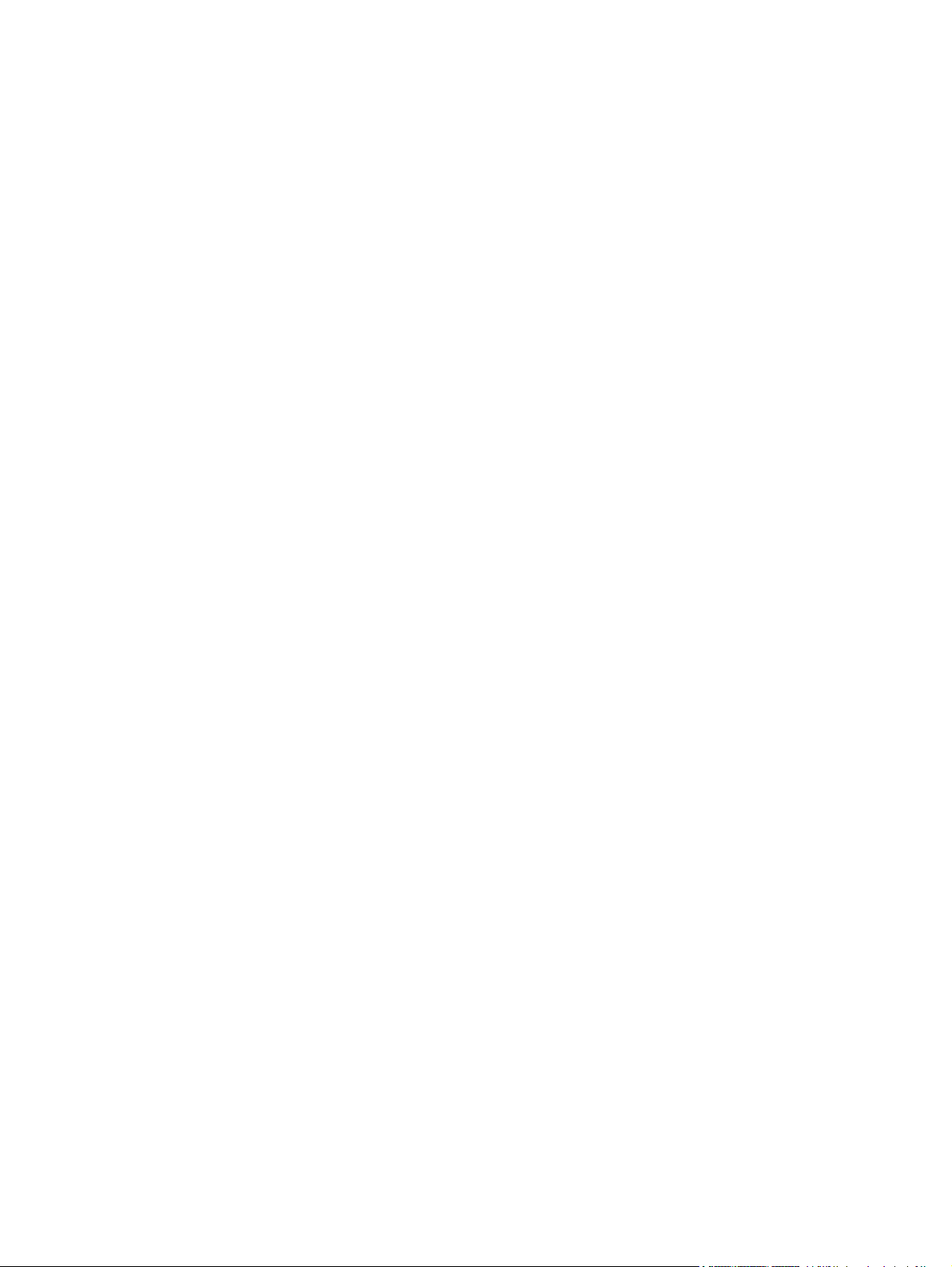
Neteja del vidre de l'escàner .................................................................................. 291
Actualitzacions del producte .................................................................................................. 293
14 Solució de problemes ................................................................................................. 295
Autoajuda ........................................................................................................................... 296
Llista de comprovació per a solucionar problemes ................................................................... 297
Factors que afecten el rendiment del producte .......................................................... 298
Restauració dels paràmetres de fàbrica .................................................................................. 299
Interpretació dels missatges del tauler de control ...................................................................... 300
Tipus de missatges del tauler de control ................................................................... 300
Missatges del tauler de control ............................................................................... 300
L'alimentació del paper és incorrecta o es produeixen embussos de paper ................................. 301
El producte no agafa paper ................................................................................... 301
El producte agafa més d'un full de paper alhora ....................................................... 301
Prevenció dels embussos de paper .......................................................................... 302
Eliminació d'embussos ........................................................................................... 302
Ubicacions dels embussos ....................................................................... 302
Eliminació dels embusos de l'alimentador de documents ............................. 304
Eliminació d'embussos de paper a la grapadora ....................................... 305
Eliminació d'embussos de grapa .............................................................. 306
Eliminació dels embussos a la zona de la safata de sortida ......................... 309
Eliminació d’embussos sota la coberta superior ......................................... 309
Eliminació dels embussos a la porta dreta ................................................. 311
Eliminació dels embussos de la safata 1 ................................................... 314
Eliminació d’embussos a les safates 2, 3, 4 o 5 ......................................... 316
Eliminació d’embussos a la porta inferior dreta (safates 3, 4 o 5) ................ 317
Canviar la recuperació d'embussos .......................................................... 318
Millora de la qualitat d'impressió ........................................................................................... 319
Seleccionar un tipus de paper ................................................................................ 319
Ús de paper que compleixi les especificacions d'HP .................................................. 319
Impressió d'una pàgina de neteja ........................................................................... 320
Calibreu el producte .............................................................................................. 320
Definiu el registre d'imatge ..................................................................................... 320
Pàgines de prova de qualitat d'impressió internes ..................................................... 321
Comprovació del cartutx d'impressió ....................................................................... 321
Ús del controlador d'impressora que s'adapti millor a les necessitats d'impressió .......... 323
Millora de la qualitat d'impressió de les còpies ......................................................... 324
El producte no imprimeix o imprimeix lentament ...................................................................... 325
El producte no imprimeix ....................................................................................... 325
El producte imprimeix lentament ............................................................................. 326
Solucioneu els problemes d'impressió USB .............................................................................. 327
CAWW xv
Page 18
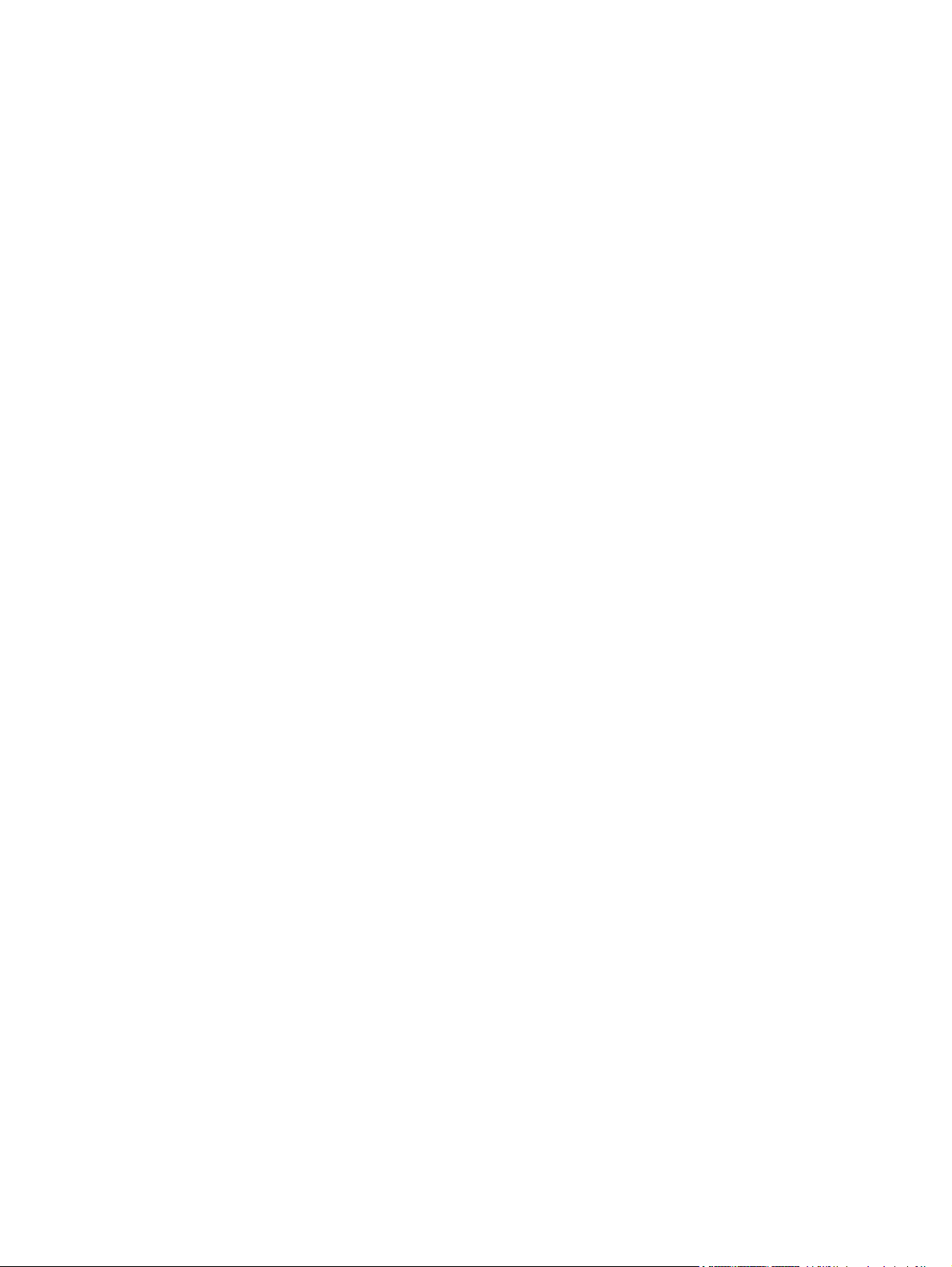
El menú Obre des d'USB no s'obre quan inseriu l'accessori USB ................................ 327
El fitxer no s'imprimeix des de l'accessori d'emmagatzematge USB ............................. 327
El fitxer que voleu imprimir no es troba al menú Obre des d'USB ................................ 328
Solucionar problemes de connectivitat .................................................................................... 329
Solució de problemes de connectivitat directa .......................................................... 329
Solució de problemes de xarxa ............................................................................... 329
Mala connexió física .............................................................................. 329
L'ordinador utilitza una adreça IP de producte incorrecta per al producte ..... 330
L'ordinador no pot establir comunicació amb el producte ............................ 330
El producte utilitza paràmetres incorrectes de velocitat d'enllaç i d'impressió
a doble cara (dúplex) per a la xarxa ........................................................ 330
Els programaris nous podrien provocar problemes de compatibilitat ............. 330
El vostre ordinador o estació de treball podria no haver-se configurat
correctament .......................................................................................... 330
El producte està desactivat o bé hi ha altres paràmetres de xarxa
incorrectes ............................................................................................. 331
Resolució de problemes de programari del producte amb Windows .......................................... 332
Resolució de problemes de programari del producte amb Mac ................................................. 334
El controlador de la impressora no apareix a la llista Impressió i fax ........................... 334
El nom del producte no apareix a la relació de productes de la llista Impressió i fax ..... 334
El controlador de la impressora no configura automàticament el producte seleccionat a
la llista Impressió i fax ........................................................................................... 334
Una tasca d'impressió no s'ha enviat al producte que volíeu ...................................... 335
Si el connecteu mitjançant un cable USB, un cop seleccionat el controlador, el producte
no apareix a la llista Impressió i fax ........................................................................ 335
Esteu utilitzant un controlador d'impressora genèric amb una connexió USB ................ 335
Apèndix A Subministraments i accessoris del producte .................................................... 337
Encarregueu peces, accessoris i subministraments .................................................................... 338
Números de referència ......................................................................................................... 339
Accessoris ............................................................................................................ 339
Cables i interfícies ................................................................................................. 339
Peces d'autoreparació ........................................................................................... 339
Apèndix B Serveis i suport ............................................................................................... 343
Declaració de garantia limitada de Hewlett-Packard ................................................................ 344
Garantia de protecció Premium d'HP: Declaració de garantia limitada del cartutx d'impressió
LaserJet ............................................................................................................................... 346
Declaració de garantia limitada del kit del fusor Color LaserJet, del joc de transferència i del joc
de rodets ............................................................................................................................ 347
Dades emmagatzemades al cartutx d'impressió ....................................................................... 348
xvi CAWW
Page 19
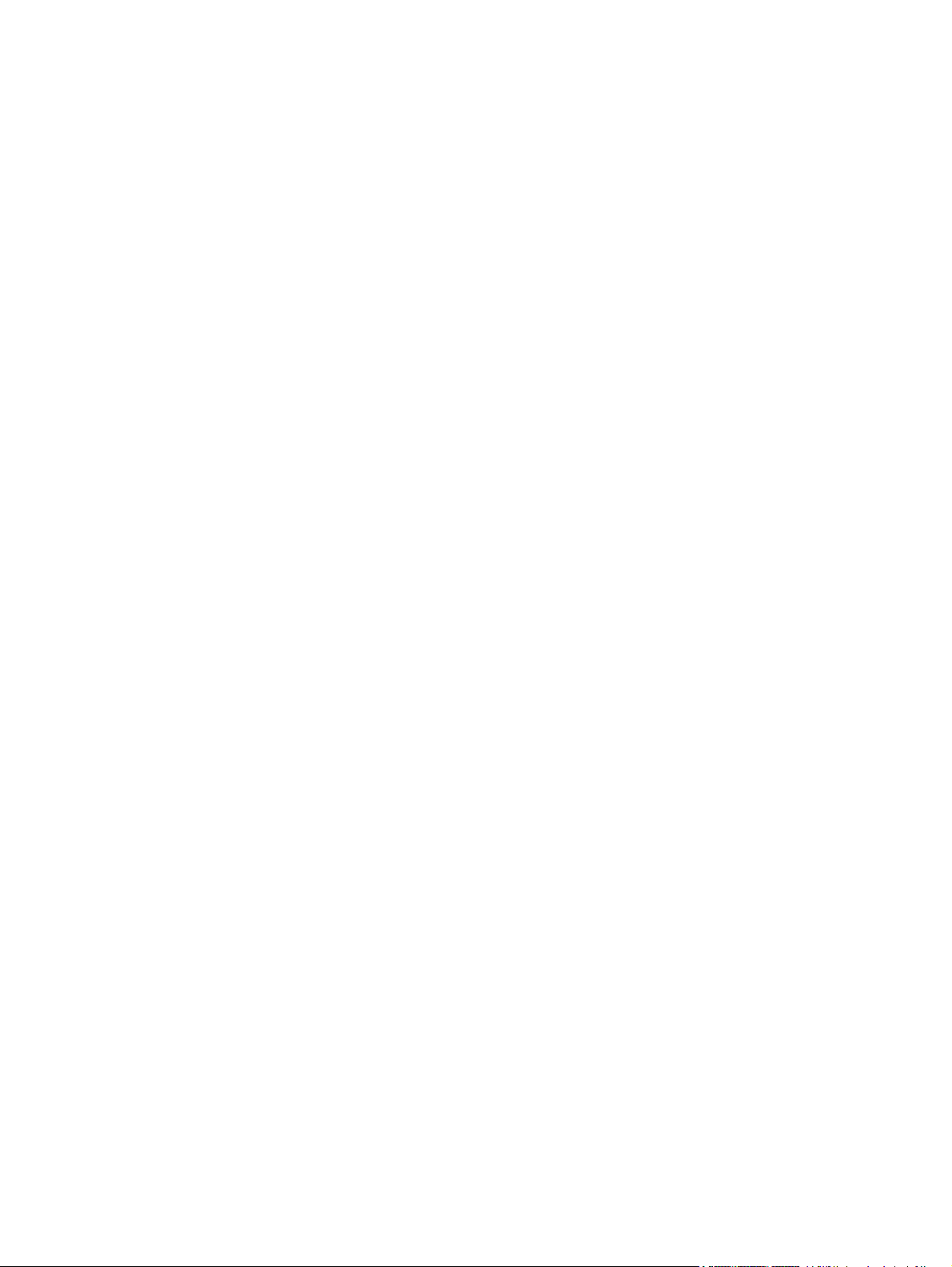
Contracte de llicència d'usuari final ....................................................................................... 349
OpenSSL ............................................................................................................................. 352
Servei de garantia Customer self-repair (autoreparació pel client) .............................................. 353
Assistència al client .............................................................................................................. 354
Apèndix C Especificacions del producte ............................................................................ 355
Especificacions físiques ......................................................................................................... 356
Consum d'energia, especificacions elèctriques i emissions acústiques ......................................... 357
Especificacions de l'entorn .................................................................................................... 358
Apèndix D Informació sobre normes ................................................................................ 359
Normatives de la FCC .......................................................................................................... 360
Programa d'administració ambiental dels productes ................................................................. 361
Protecció del medi ambient .................................................................................... 361
Producció d'ozó .................................................................................................... 361
Consum elèctric .................................................................................................... 361
Utilització del paper .............................................................................................. 361
Plàstics ................................................................................................................. 361
Subministraments per a la impressió LaserJet d'HP .................................................... 361
Instruccions de devolució i reciclatge ....................................................................... 362
Estats Units i Puerto Rico ......................................................................... 362
Devolucions múltiples (més d'un cartutx) ..................................... 362
Devolucions d'un sol cartutx ..................................................... 362
Enviament .............................................................................. 362
Devolucions des de fora dels Estats Units .................................................. 363
Paper .................................................................................................................. 363
Restriccions del material ......................................................................................... 363
Deposició d'equips per part dels usuaris a les llars privades de la Unió Europea .......... 364
Substàncies químiques ........................................................................................... 364
Full de dades de seguretat del material (MSDS) ........................................................ 364
Si voleu més informació ......................................................................................... 364
Declaració de conformitat ..................................................................................................... 365
Declaració de conformitat (models de fax) .............................................................................. 367
Declaracions de seguretat ..................................................................................................... 369
Seguretat del làser ................................................................................................ 369
Normatives del DOC per al Canadà ....................................................................... 369
Declaració de VCCI (Japó) ..................................................................................... 369
Instruccions sobre el cable d’alimentació .................................................................. 369
Declaració del cable elèctric (Japó) ......................................................................... 369
Declaració EMC (Xina) .......................................................................................... 370
Declaració EMC (Corea) ........................................................................................ 370
CAWW xvii
Page 20
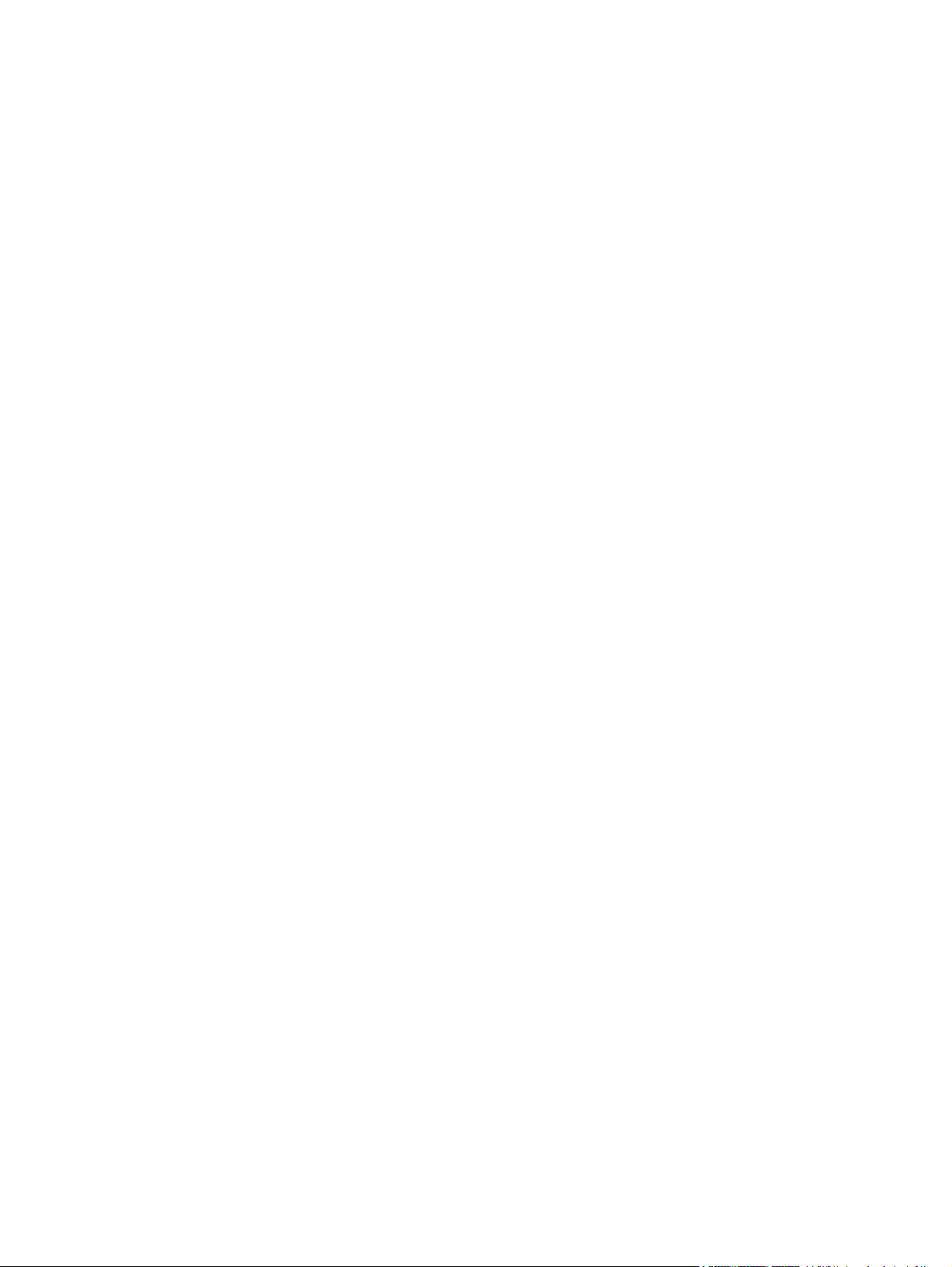
Declaració d'interferències electromagnètiques (Taiwan) ............................................ 370
Declaració del làser per a Finlàndia ........................................................................ 370
Taula de substàncies (Xina) .................................................................................... 371
Declaració de restricció sobre les substàncies perilloses (Turquia) ............................... 371
Declaracions addicionals per als productes de telecomunicacions (fax) ...................................... 372
Declaració de la UE per a l'operació de telecomunicacions ....................................... 372
New Zealand Telecom Statements ........................................................................... 372
Additional FCC statement for telecom products (US) .................................................. 372
Telephone Consumer Protection Act (US) .................................................................. 373
Industry Canada CS-03 requirements ...................................................................... 373
Marca de Japan Telecom ....................................................................................... 374
Índex ............................................................................................................................... 375
xviii CAWW
Page 21
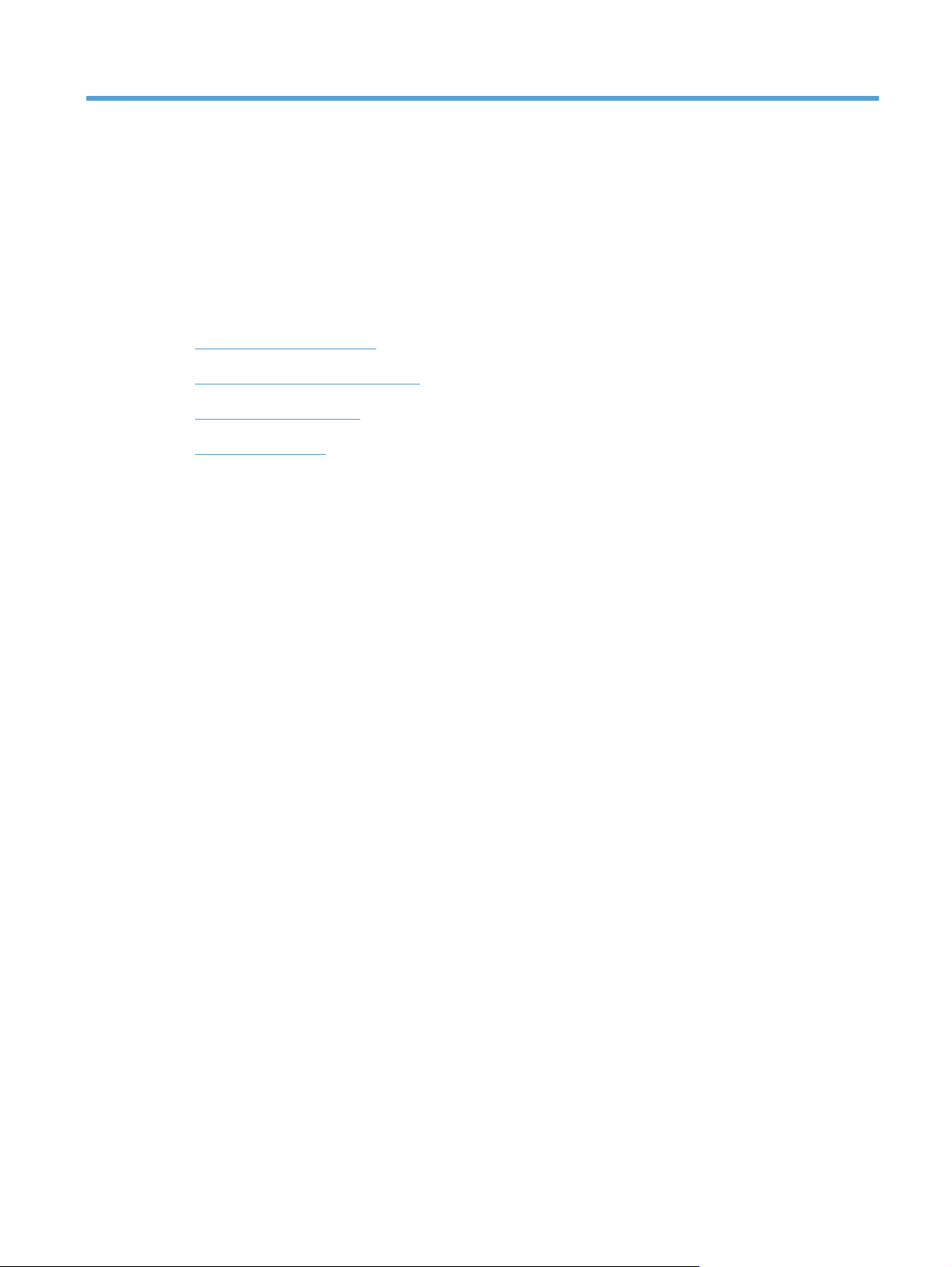
1 Informació bàsica del producte
Comparació de productes
●
Característiques mediambientals
●
Opcions d'accessibilitat
●
Vistes del producte
●
CAWW 1
Page 22
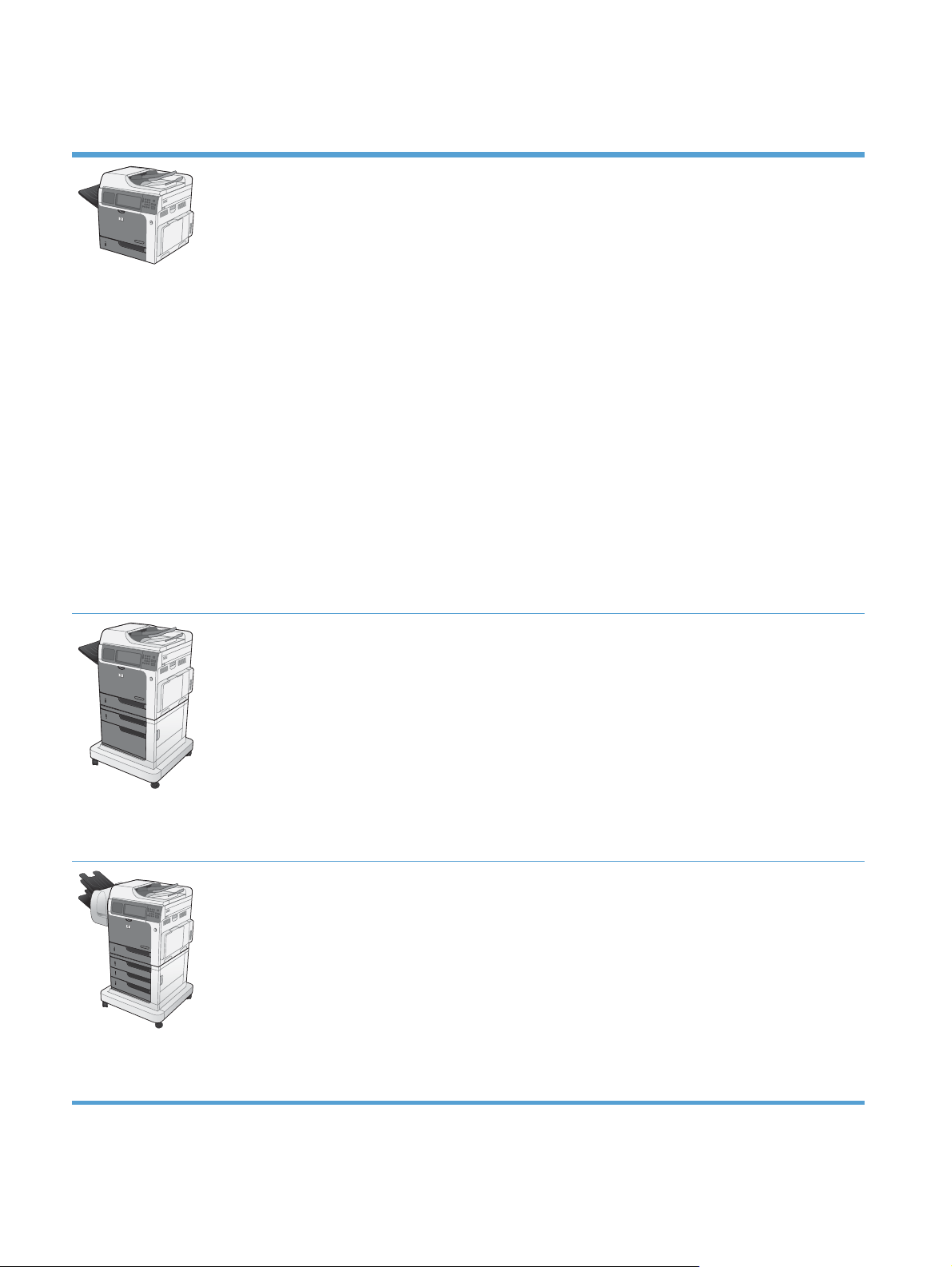
Comparació de productes
CM4540 MFP
CC419A
Impressió màxima de 42 pàgines per minut
●
(ppm) amb paper de carta i de 40 ppm
amb paper A4
Escanejats en escala de grisos fins a 36,5
●
imatges per minut (ipm) amb paper de carta
i 35 ipm amb paper A4
Escanejats en color fins a 21 imatges per
●
minut (ipm) amb paper de carta i 20 ipm
amb paper A4
Funcions d’enviament digital, inclosos
●
l’enviament a correu electrònic, carpetes de
xarxa i unitat flash USB.
Safata d'entrada polivalent per a 100 fulls
●
(safata 1)
Safata d'entrada per a 500 fulls (safata 2)
●
Alimentador de documents de 50 fulls per a
●
tasques de còpia i escaneig
Escàner horitzontal que permet pàgines fins
●
a la mida de Legal
Aquest model té les mateixes característiques que el model CM4540 MFP, amb les següents
diferències:
Impressió a dues cares automàtica
●
Safata de sortida cara avall per a 500 fulls
●
Port USB 2.0 d'alta velocitat
●
Servidor d'impressió incrustat HP Jetdirect
●
per a connexió a una xarxa
10/100/1000Base-TX
Port USB al tauler de control per a tasques
●
habituals d’impressió i escaneig
Pantalla tàctil en color
●
Tauler de control abatible per a ajustar
●
l’angle de visualització
1280 megabyte (MB) de memòria d'accés
●
aleatori (RAM)
Disc dur codificat d'alt rendiment d'HP
●
Bossa d’integració de maquinari al tauler
●
frontal per a afegir solucions
Control d’accés en color
●
CM4540f MFP
CC420A
CM4540fskm MFP
CC421A
Alimentador de 500 fulls de paper d’HP (safata 3) i armari (augmenta la capacitat d'entrada
●
total fins a 1100 pàgines)
Fax analògic amb l’accessori de fax analògic integrat d’HP 500
●
Aquest model té les mateixes característiques que el model CM4540 MFP, amb les següents
diferències:
3 alimentadors de 500 fulls de paper d’HP (safates 3, 4 i 5) i base (augmenta la capacitat
●
d'entrada total fins a 2100 pàgines)
Bústia i grapadora de 3 safates amb capacitat per a 900 fulls d’HP (substitueix a la safata de
●
sortida de 500 fulls)
Fax analògic amb l’accessori de fax analògic integrat d’HP 500
●
2 Capítol 1 Informació bàsica del producte CAWW
Page 23
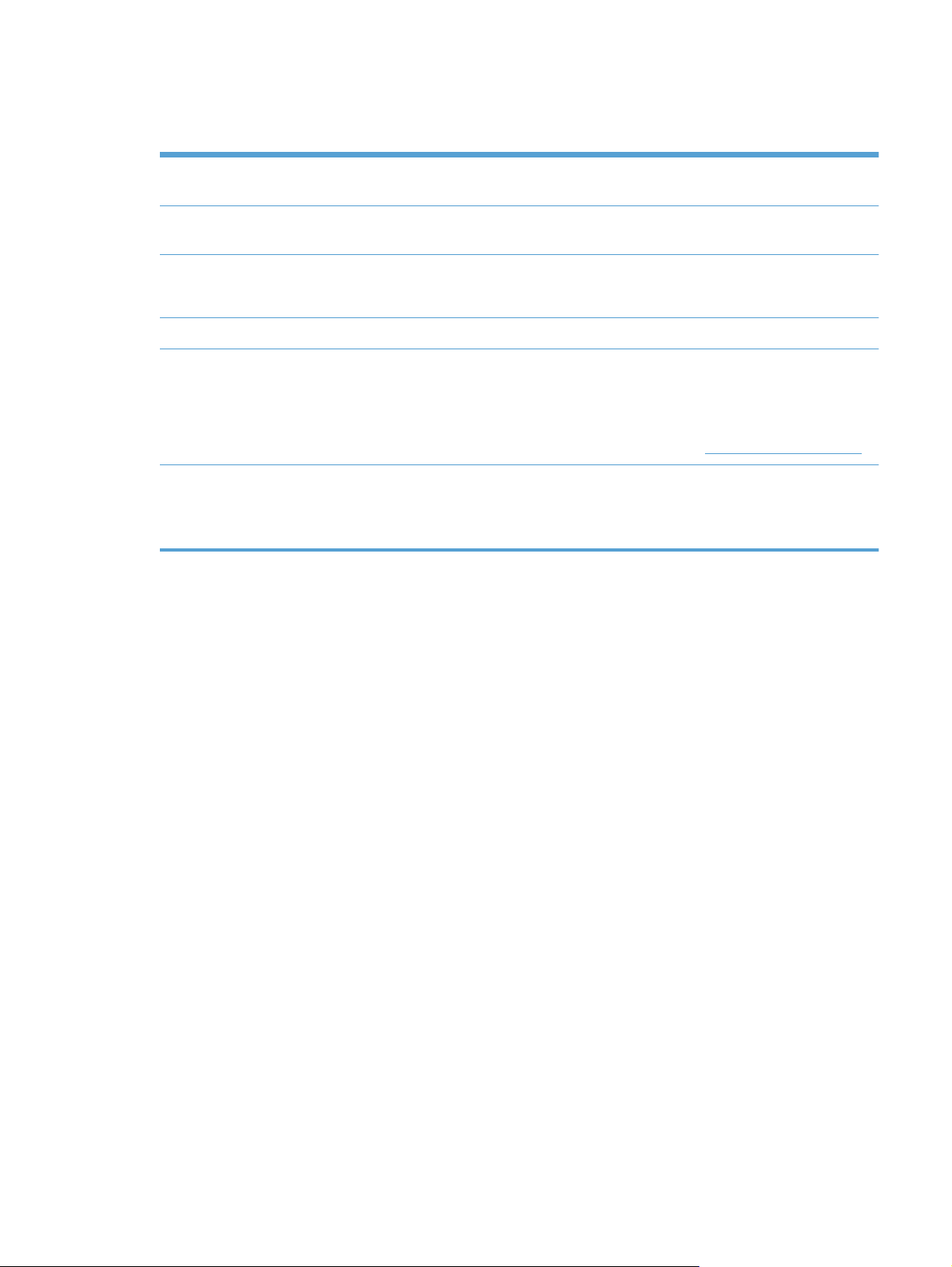
Característiques mediambientals
Dúplex Estalvieu paper fent servir la impressió a doble cara com a configuració d'impressió
predeterminada.
Imprimir diverses pàgines per
full.
Reciclatge Reduïu els residus fent servir paper reciclat.
Estalvi energètic Estalvieu energia iniciant el mode d'hibernació del producte.
Impressió HP Smart Web Utilitzeu la impressió HP Smart Web per seleccionar, emmagatzemar i organitzar textos i
Emmagatzematge de tasques Utilitzeu les opcions d'emmagatzematge de tasques per gestionar les tasques d'impressió. En
Estalvieu paper mitjançant la impressió de dos o més pàgines d'un document juntes en un full
de paper. Accediu a aquesta funció mitjançant el controlador d'impressió.
Recicleu els cartutxos d'impressió amb el procés de devolució d'HP.
gràfics des de diferents pàgines web i després editar i imprimir exactament el que veieu en
pantalla. Us ofereix la capacitat d'imprimir informació important i alhora minimitzar els
residus.
Descarregueu l'impressió HP Smart Web des d'aquest lloc web:
fer servir l'emmagatzematge de tasques activeu la impressió quan us trobeu al producte
compartit, de manera que s'evita la pèrdua de tasques d'impressió que s'haurien de tornar a
imprimir més tard.
www.hp.com/go/smartweb.
CAWW
Característiques mediambientals
3
Page 24
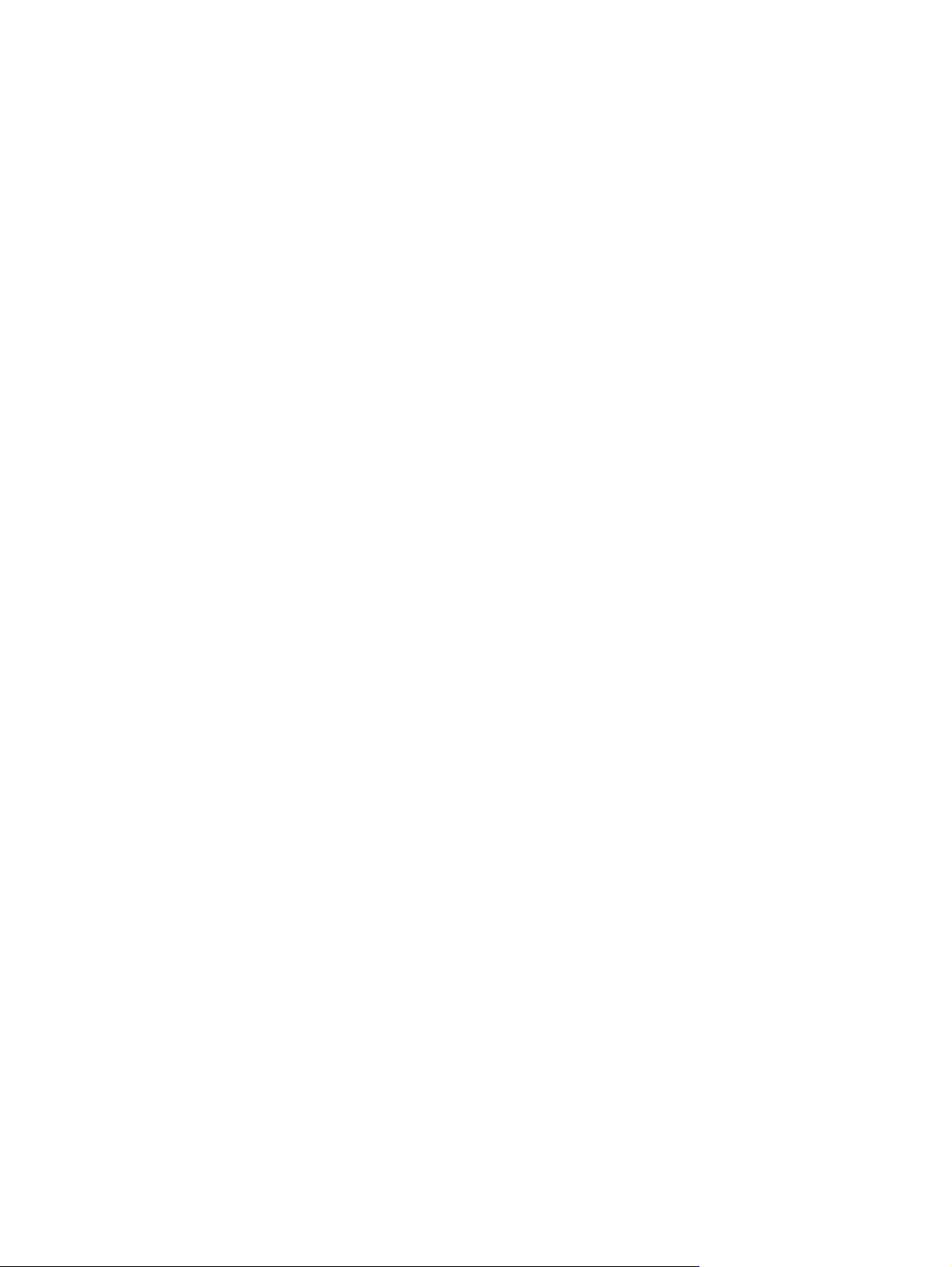
Opcions d'accessibilitat
El producte inclou diferents funcions que us ajuden amb dificultats d'accessibilitat.
Guia de l'usuari en línia compatible amb els lectors de text en pantalla.
●
Els cartutxos d'impressió poden instal·lar-se i retirar-se amb una sola mà.
●
Totes les portes poden obrir-se amb una sola mà.
●
El paper es pot carregar a la safata 1 amb una sola mà.
●
La pantalla del tauler de control gira cap amunt per a ajustar l'angle de visualització.
●
4 Capítol 1 Informació bàsica del producte CAWW
Page 25
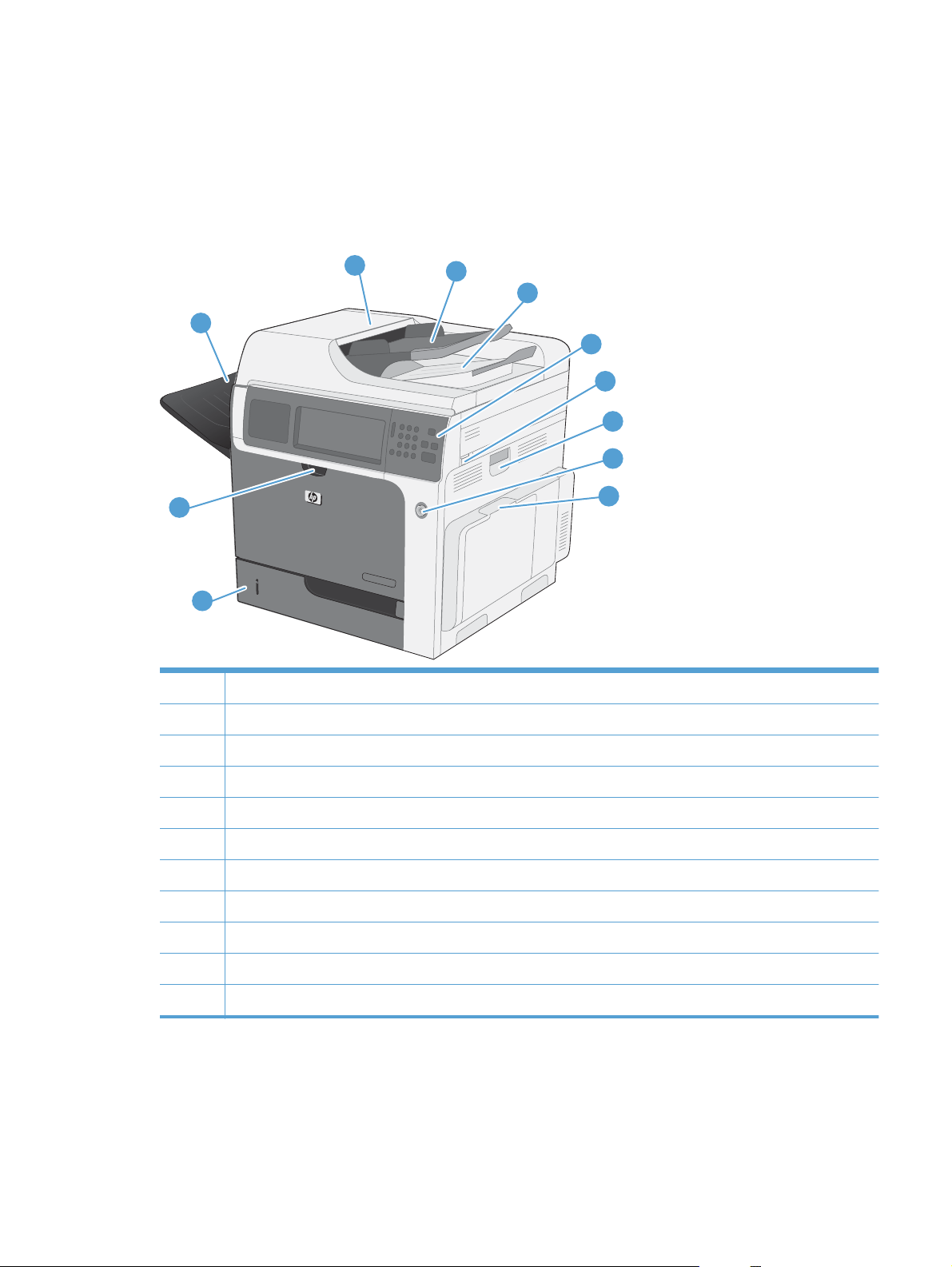
Vistes del producte
Vista frontal
CM4540 MFP
2
3
4
1
5
6
7
8
11
9
10
1 Safata de sortida estàndard
2 Coberta de l'alimentador de documents (accés per a eliminar embussos)
CAWW
3 Safata d'entrada de l'alimentador de documents
4 Safata de sortida de l'alimentador de documents
5 Tauler de control amb pantalla tàctil a color
6 Palanca d'alliberament de la coberta superior (accés per a eliminar embussos)
7 Nansa de la porta dreta (accés per a eliminar embussos)
8 Botó d'engegar-apagar
9 Nansa de la safata 1
10 Safata 2
11 Nansa de la coberta frontal (accés als cartutxos d'impressió i a la unitat de recollida de tòner)
Vistes del producte
5
Page 26
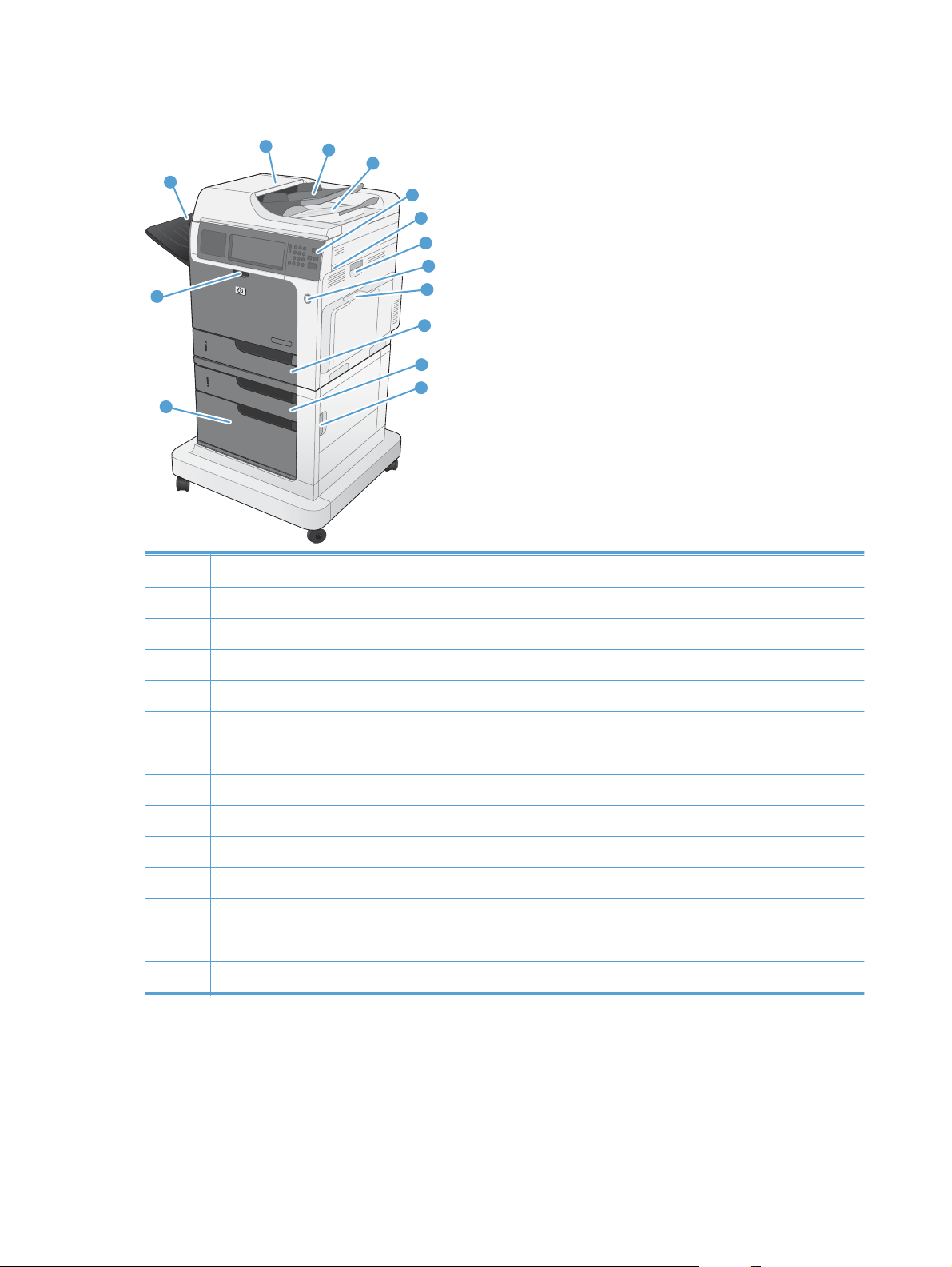
CM4540f MFP
2
1
14
13
3
4
5
6
7
8
9
10
11
12
1 Safata de sortida estàndard
2 Coberta de l'alimentador de documents (accés per a eliminar embussos)
3 Safata d'entrada de l'alimentador de documents
4 Safata de sortida de l'alimentador de documents
5 Tauler de control amb pantalla tàctil a color
6 Palanca d'alliberament de la coberta superior (accés per a eliminar embussos)
7 Nansa de la porta dreta (accés per a eliminar embussos)
8 Botó d'engegar-apagar
9 Nansa de la safata 1
10 Safata 2
11 Safata 3
12 Nansa de la porta inferior dreta (accés per a eliminar embussos)
13 Armari d’emmagatzematge
14 Nansa de la coberta frontal (accés als cartutxos d'impressió i a la unitat de recollida de tòner)
6 Capítol 1 Informació bàsica del producte CAWW
Page 27
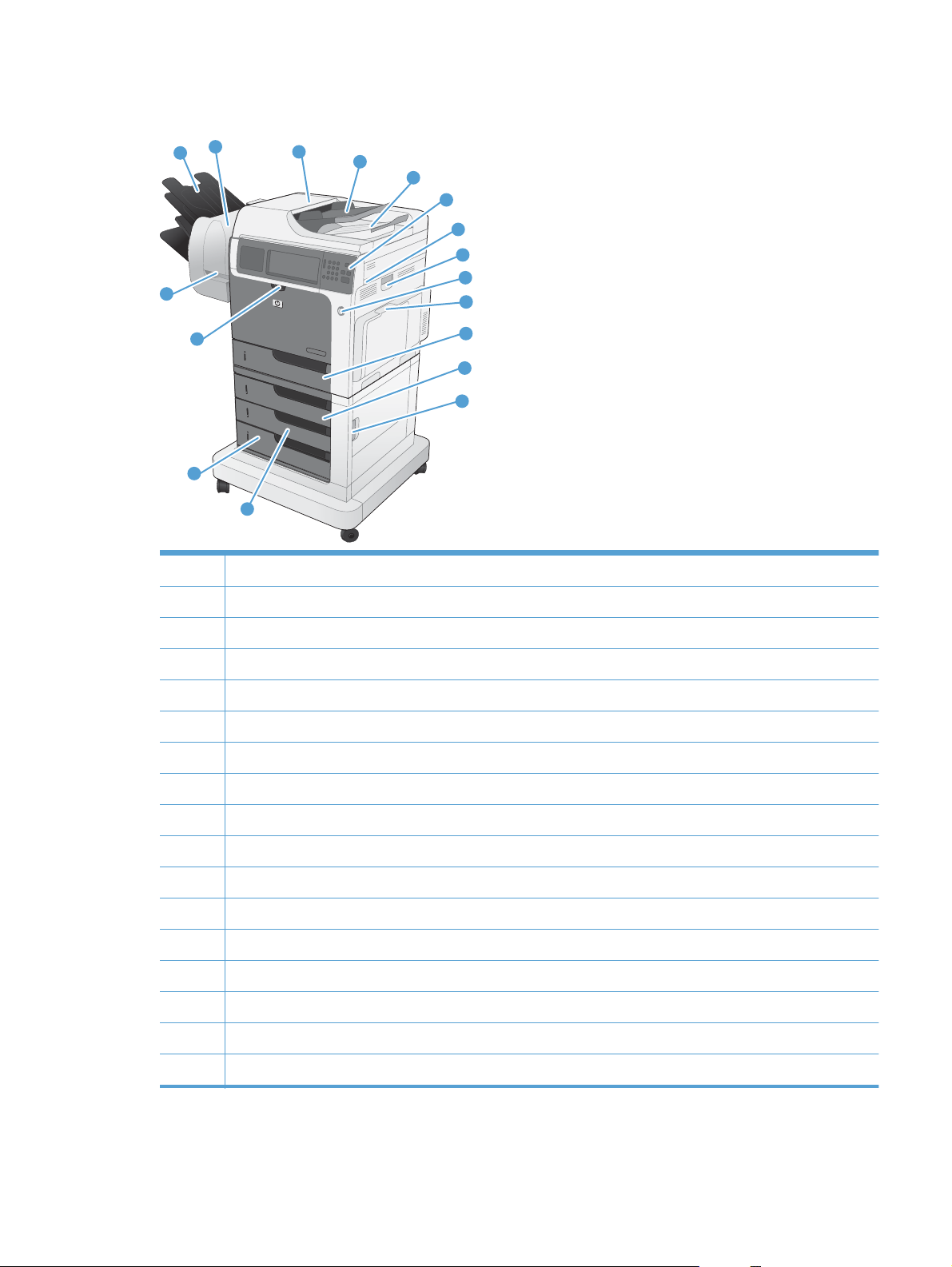
CM4540fskm MFP
2
1
17
16
15
14
3
4
1 Safates de sortida de la bústia
2 Accessori de bústia i grapadora HP
5
6
7
8
9
10
11
12
13
3 Coberta de l'alimentador de documents (accés per a eliminar embussos)
4 Safata d'entrada de l'alimentador de documents
5 Safata de sortida de l'alimentador de documents
6 Tauler de control amb pantalla tàctil a color
7 Palanca d'alliberament de la coberta superior (accés per a eliminar embussos)
8 Nansa de la porta dreta (accés per a eliminar embussos)
9 Botó d'engegar-apagar
10 Nansa de la safata 1
11 Safata 2
12 Safata 3
13 Nansa de la porta inferior dreta (accés per a eliminar embussos)
14 Safata 4
15 Safata 5
16 Nansa de la coberta frontal (accés als cartutxos d'impressió i a la unitat de recollida de tòner)
17 Palanca d'alliberament de la grapadora (accés al cartutx de grapes)
CAWW
Vistes del producte
7
Page 28
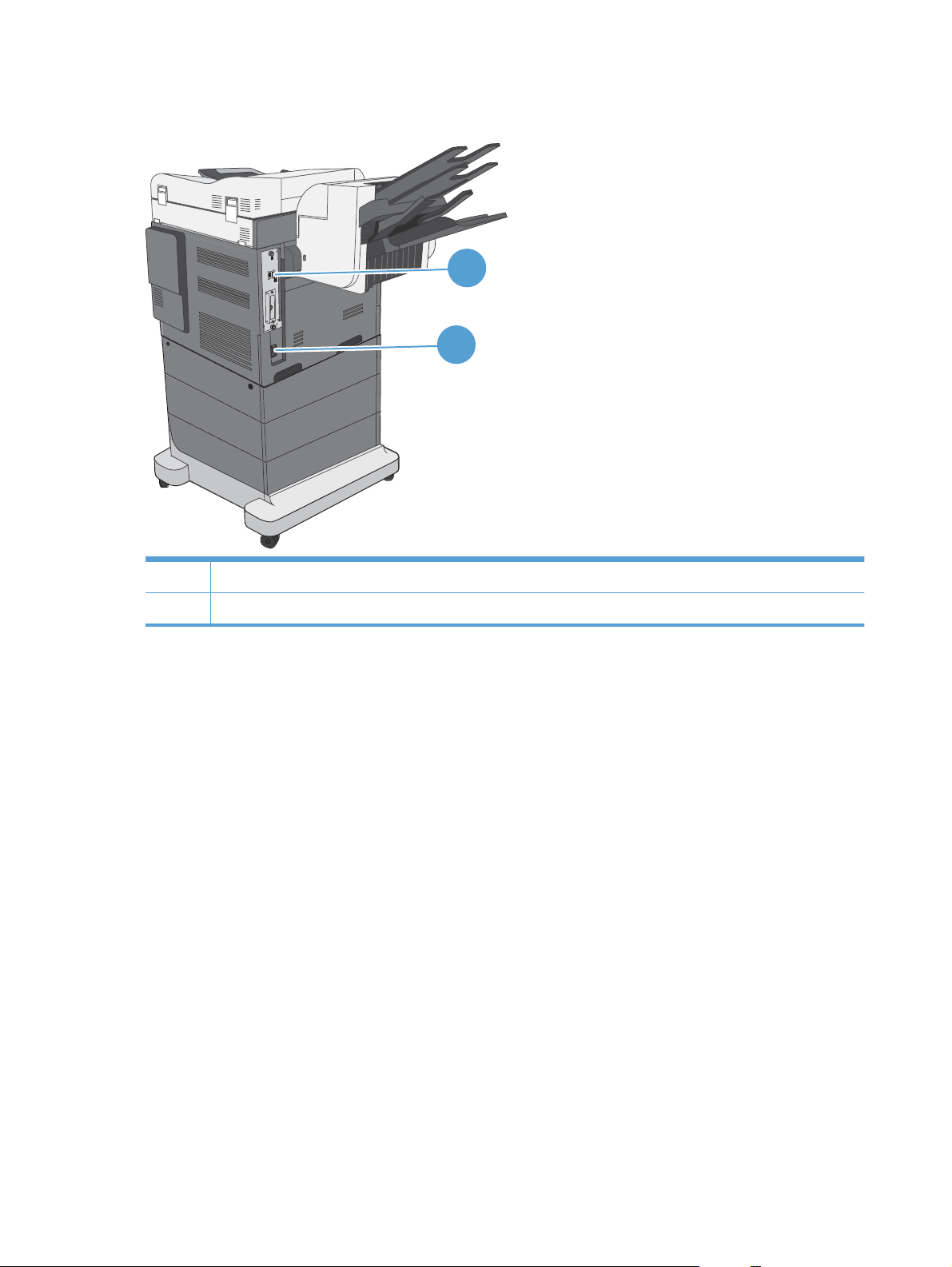
Vista posterior
1 Ports d'interfície
1
2
2 Connexió elèctrica
8 Capítol 1 Informació bàsica del producte CAWW
Page 29
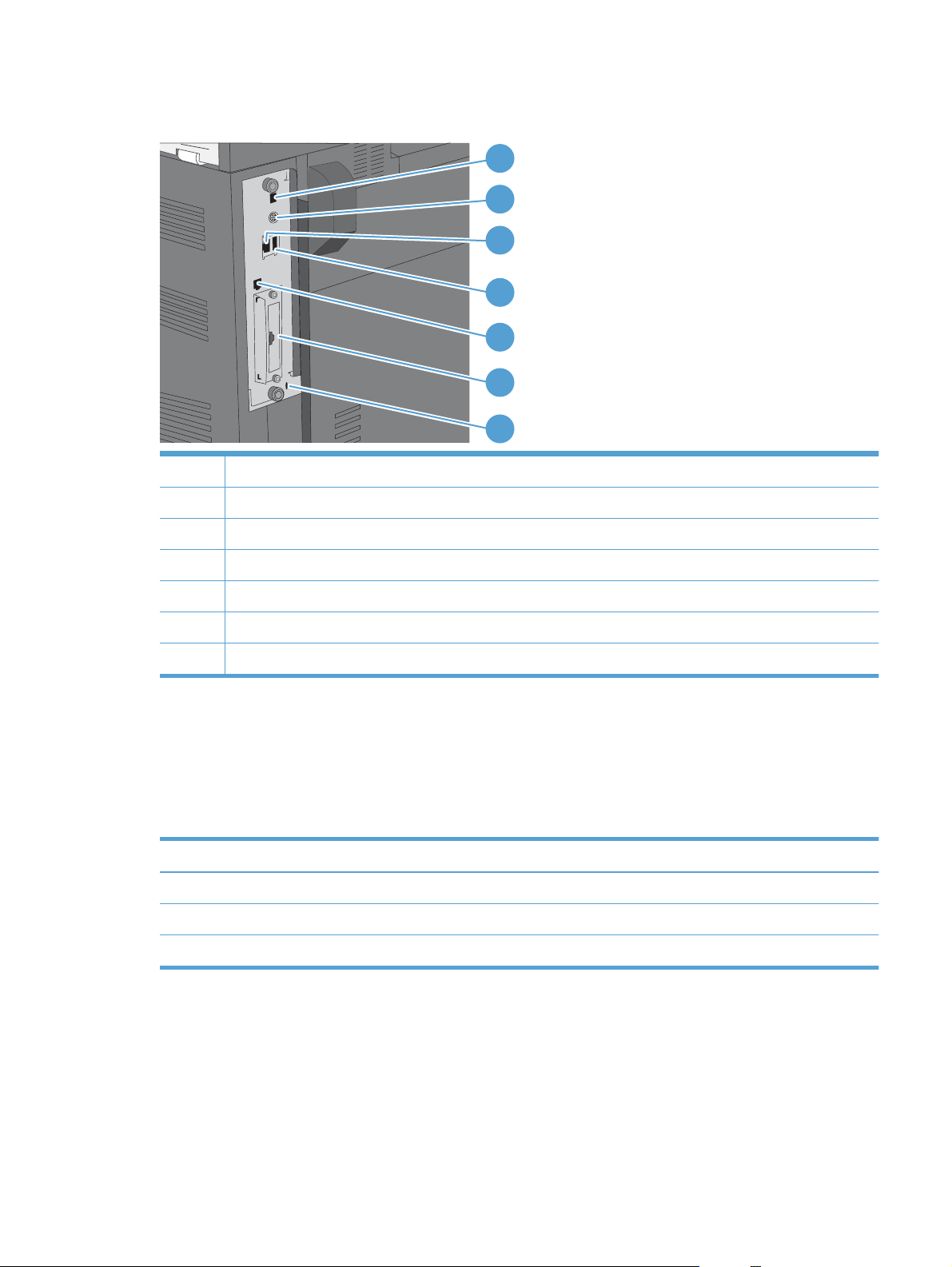
Ports d'interfície
1 Port d'impressió USB 2.0 d'alta velocitat
2 Arnès d'interfície extern per a connectar dispositius de tercers
3 Port de xarxa Ethernet (RJ-45) de xarxa d'àrea local (LAN)
4 Port USB per a connectar dispositius USB externs
1
2
3
4
5
6
7
5 Port per al fax (RJ-11)
6 Ranura d'expansió de la interfície d'EIO
7 Ranura per a un bloqueig de seguretat de tipus de cable
Ubicació del número de sèrie i del número de model
El número de model i el número de sèrie es troben en una etiqueta d'identificació situada a la part
posterior del producte. El número de sèrie conté informació sobre el país o la regió d'origen, la versió
de la impressora, el codi de producció i el número de producció del producte.
Nom del model Número de model
CM4540 MFP CC419A
CM4540f MFP CC420A
CM4540fskm MFP CC421A
CAWW
Vistes del producte
9
Page 30
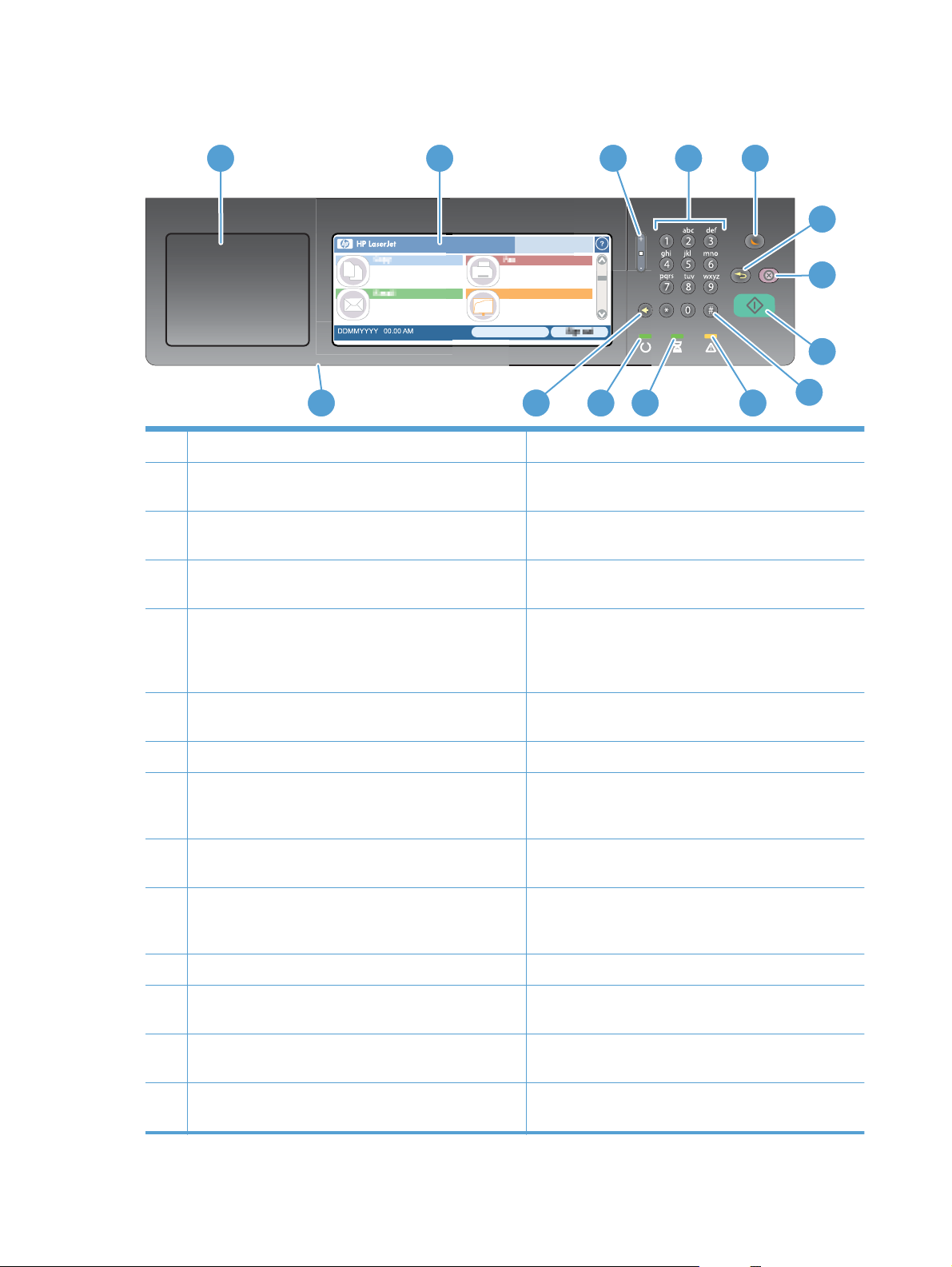
Disseny del tauler de control
1
2
3
4
5
6
7
8
14
1 Bossa d’integració de maquinari Zona per afegir dispositius de seguretat de tercers
2 Pantalla gràfica tàctil Utilitzeu la pantalla tàctil per obrir i configurar les
3 Botó d'ajustament de la brillantor Utilitzeu aquest botó per augmentar o reduir la brillantor
4 Teclat numèric Utilitzeu aquesta zona per especificar el número de
5 Botó Sleep (Aturada temporal) Si el producte queda inactiu durant un període de temps
13 11
funcions del producte.
de la pantalla tàctil.
còpies i altres valors numèrics.
prolongat, automàticament se situa en mode d'hibernació.
Per a col·locar el producte en mode d'hibernació o per a
reactivar-lo, premeu el botó Hibernació.
12
10
9
6 Botó Reinicia Restableix els paràmetres de tasca als valors per defecte
de fàbrica o definits per l'usuari.
7 Botó Atura Atura la tasca activa i obre la pantalla Estat de tasca.
8 Botó d'inici Inicia una tasca de còpia, comença l'enviament digital,
inicia una tasca de fax o reprèn una tasca que s'hagi
interromput.
9 Botó En pausa Utilitzeu aquest botó per indicar una pausa necessària en
un número de fax.
10 Indicador lluminós Atenció Indica que el producte té algun problema que requereix
intervenció. Entre els exemples s'inclouen una safata de
paper buida o un missatge d'error.
11 Indicador lluminós Dades Indica que el producte està rebent dades.
12 Indicador lluminós Llest Indica que el producte està preparat per a començar a
processar qualsevol tasca.
13 Botó de retrocés Esborra el text actiu o el camp de número i estableix els
valors novament a la configuració per defecte.
14 Port USB (a l'extrem inferior del tauler de control abatible) Connecteu una unitat flash USB per a realitzar tasques
habituals d’impressió i escaneig.
10 Capítol 1 Informació bàsica del producte CAWW
Page 31

Ajuda del tauler de control
El producte té un sistema d'ajuda incorporat que explica com utilitzar cada pantalla. Per obrir el
sistema d'ajuda, toqueu el botó d'ajuda (
En algunes pantalles l'ajuda obre un menú global en què podeu buscar temes específics. Per
desplaçar-vos per l'estructura de menús podeu prémer els botons del menú.
En les pantalles que contenen paràmetres de tasques individuals, l'ajuda obre un tema que explica les
opcions de la pantalla en qüestió.
) de la cantonada superior dreta de la pantalla.
Si el producte us avisa de la presència d'un error o un avís, toqueu el botó d'error (
per a què aparegui un missatge de descripció del problema. Al missatge també hi apareixeran
instruccions que us ajudaran a solucionar el problema.
) o d'avís ( )
CAWW
Vistes del producte
11
Page 32

Navegació per la pantalla tàctil
La pantalla d'inici dóna accés a les funcions del producte i n'indica l'estat actual.
NOTA: HP actualitza periòdicament funcions que estan disponibles en el microprogramari del
producte. Per a beneficiar-vos de les funcions més recents, actualitzeu el microprogramari del producte.
Per a descarregar el microprogramari més recent, accediu a
cljcm4540mfp_firmware.
NOTA: Les funcions que apareixen a la pantalla d'inici varien segons la configuració del dispositiu.
www.hp.com/go/
2 3
HP LaserJet
4
5
6
1
DDMMYYYY 00.00 AM
789
1 Features (Paràmetres) Segons la configuració del dispositiu, les funcions que apareixen en aquesta zona poden
incloure els elements següents:
Còpia
●
Fax
●
Correu electrònic
●
Desa a carpeta de xarxa
●
Desa a USB
●
Desa a memòria dispositiu
●
Obre des d'USB
●
Obre des de memòria disp
●
Configuracions ràpides
●
Estat de tasca
●
Subministraments
●
Safates
●
Administració
●
Manteniment del dispositiu
●
2 Estat del producte La línia d'estat proporciona informació sobre l'estat general del producte.
3Copy type (Tipus de
còpia)
Indica si les còpies són en color.
12 Capítol 1 Informació bàsica del producte CAWW
Page 33

4 Copy count (Número
de còpies)
5 Botó Help (Ajuda) Premeu el botó Help (Ajuda) per obrir el sistema d'ajuda incrustat.
6 Barra de desplaçament Premeu les fletxes de la barra de desplaçament per veure la llista completa de paràmetres
Al quadre de número de còpies s'indica el número de còpies que el producte realitzarà.
disponibles.
7 Inicia sessió o bé
Tanca sessió
8 Adreça de xarxa Toqueu el botó Adreça de xarxa per a obtenir informació sobre la connexió de xarxa.
9 Date and time (Data i
hora)
Botons de la pantalla tàctil
La línia d'estat de la pantalla tàctil proporciona informació sobre l'estat del producte. En aquesta zona
hi poden aparèixer diversos botons. A la taula següent es descriu cada un dels botons.
Botó Home (Inicia). Premeu el botó Home (Inicia) per anar a la pantalla Home (Inicia) des de
qualsevol pantalla.
Botó Inicia . Premeu el botó Inicia per iniciar l'acció per al paràmetre que utilitzeu.
NOTA: El nom d'aquest botó canvia per a cada funció. Per exemple, a la funció Còpia, el botó es diu
Inicia còpia.
Toqueu el botó Inicia sessió per a accedir a funcions de seguretat.
Toqueu el botó Tanca sessió per a tancar la sessió al producte si heu iniciat una sessió per a
accedir a funcions de seguretat. Un cop hagueu tancat la sessió, el producte restableix totes
les opcions als paràmetres per defecte.
NOTA: Depenent de la configuració del producte, és possible que aquest botó no aparegui.
Aquí es mostra la data i l'hora actuals. Podeu seleccionar el format que el producte utilitza per
mostrar la data i l'hora, per exemple el format de 12 hores o el format de 24 hores.
CAWW
Botó Atura. Si el producte està processant una tasca d'impressió o de fax, el botó Atura apareix en
comptes del botó Inicia . Toqueu el botó Atura per aturar la tasca actual. El producte us demanarà si
voleu cancel·lar la tasca o reprendre-la.
Botó d'avís. El botó d'avís apareix sempre que es produeix un problema al producte, però que no
evita que aquest continuï funcionant. Toqueu el botó d'avís per veure un missatge de descripció el
problema. El missatge també inclou instruccions per solucionar el problema.
Botó Ajuda. Toqueu el botó d'ajuda per a obrir el sistema integrat d'ajuda en línia.
Vistes del producte
13
Page 34

14 Capítol 1 Informació bàsica del producte CAWW
Page 35

2 Menús del quadre de
comandament
Menús del tauler de control
●
Menú Administració
●
Menú Manteniment del dispositiu
●
CAWW 15
Page 36

Menús del tauler de control
El producte inclou molts menús a la pantalla d'inici del tauler de control que us permeten realitzar
tasques i configurar ajustaments.
NOTA: Per a obtenir més informació sobre cada opció de menú, toqueu el botó Ajuda situat a la
part superior dreta de la pantalla corresponent a cada opció.
NOTA: HP actualitza periòdicament funcions que estan disponibles en el microprogramari del
producte. Per a beneficiar-vos de les funcions més recents, actualitzeu el microprogramari del producte.
Per a descarregar el microprogramari més recent, accediu a
cljcm4540mfp_firmware.
Taula 2-1 Menús de la pantalla d'inici
Menú Descripció
Configuració inicial Aquest menú apareix quan s'encén el producte. Utilitzeu-lo per a definir l'idioma, la data i
l'hora, per a configurar ajustaments bàsics del fax i del correu electrònic i per a activar la
funció de Obre des d'USB.
Després de completar la configuració inicial, podeu ocultar aquest menú.
Còpia Utilitzeu aquest menú per a realitzar còpies de documents.
Hi ha diverses opcions per a personalitzar les feines. Aquests ajustaments són temporals.
Després d'acabar la feina, el producte torna a la configuració predeterminada.
www.hp.com/go/
Fax Utilitzeu aquest menú per a enviar un fax des del producte. Aquest menú només està
disponible en productes que tenen un accessori de fax. Per tal que aquest menú aparegui al
tauler de control, cal configurar aquesta funció utilitzant el menú Configuració inicial o el
servidor web incrustat d'HP.
Hi ha diverses opcions per a personalitzar les feines. Aquests ajustaments són temporals.
Després d'acabar la feina, el producte torna a la configuració predeterminada.
Correu electrònic Utilitzeu aquest menú per a escanejar documents i enviar-los com a annexos en un missatge
de correu electrònic. Per tal que aquest menú aparegui al tauler de control, cal configurar
aquesta funció utilitzant el menú Configuració inicial, l'assistent de configuració de la funció
d'escanejat a correu electrònic d'HP durant la instal·lació del programari, o el servidor web
incrustat d'HP.
Hi ha diverses opcions per a personalitzar les feines. Aquests ajustaments són temporals.
Després d'acabar la feina, el producte torna a la configuració predeterminada.
Desa a USB Utilitzeu aquest menú per a escanejar documents i guardar-los en una unitat flash USB. Per tal
que aquest menú aparegui al tauler de control, cal configurar aquesta funció utilitzant el
servidor web incrustat d'HP.
Hi ha diverses opcions per a personalitzar les feines. Aquests ajustaments són temporals.
Després d'acabar la feina, el producte torna a la configuració predeterminada.
Desa a carpeta de xarxa Utilitzeu aquest menú per a escanejar documents i guardar-los en una carpeta compartida de
la xarxa. Per tal que aquest menú aparegui al tauler de control, cal configurar aquesta funció
utilitzant el servidor web incrustat d'HP o l'assistent de configuració de la funció de desar a
carpeta d'HP durant la instal·lació del programari.
Hi ha diverses opcions per a personalitzar les feines. Aquests ajustaments són temporals.
Després d'acabar la feina, el producte torna a la configuració predeterminada.
16 Capítol 2 Menús del quadre de comandament CAWW
Page 37

Taula 2-1 Menús de la pantalla d'inici (continuació)
Menú Descripció
Obre des d'USB Utilitzeu aquest menú per a obrir i imprimir un document emmagatzemat en una unitat flash
USB. Per tal que aquest menú aparegui al tauler de control, cal configurar aquesta funció
utilitzant el menú Configuració inicial.
Desa a memòria dispositiu Utilitzeu aquest menú per a escanejar documents i guardar-los en el disc dur del producte.
Hi ha diverses opcions per a personalitzar les feines. Aquests ajustaments són temporals.
Després d'acabar la feina, el producte torna a la configuració predeterminada.
Obre des de memòria disp Utilitzeu aquest menú per a obrir i imprimir un document emmagatzemat en el disc dur del
producte.
Configuracions ràpides Utilitzeu aquest menú per a accedir a opcions de feines preestablertes per a aquelles feines
que vulgueu escanejar i enviar per fax o per correu electrònic, o per a aquelles feines que
vulgueu escanejar i guardar en una unitat flash USB, en el disc dur del producte o en una
carpeta de la xarxa.
Podeu establir Configuracions ràpides mitjançant el servidor web incrustat d'HP o HP Web
Jetadmin.
Estat de tasca Utilitzeu aquest menú per a veure l'estat de les feines actives.
Safates Utilitzeu aquest menú per a veure l'estat actual de cada safata. També podeu utilitzar aquest
menú per a configurar els ajustaments de mida i tipus de paper per a cada safata.
Subministraments Utilitzeu aquest menú per a veure l'estat actual dels subministraments del producte, com els
cartutxos d'impressió. També està disponible la informació sobre la comanda de
subministraments nous.
Administració Utilitzeu aquest menú per a imprimir informes i configurar ajustaments predeterminats per al
producte. El menú Administració inclou diversos submenús. Consulteu les seccions de sota per
a obtenir més informació sobre aquests menús.
Manteniment del dispositiu Utilitzeu aquest menú per a calibrar i netejar el producte, i per a restaurar i fer una còpia de
seguretat de les dades. Consulteu les seccions de sota per a obtenir més informació sobre
aquests menús.
CAWW
Menús del tauler de control
17
Page 38

Menú Administració
Podeu realitzar tasques bàsiques de configuració del producte mitjançant el menú Administració. Feu
servir el servidor web incrustat d’HP per a realitzar tasques avançades de configuració del producte.
Per a obrir el servidor web incrustat d’HP, introduïu l'adreça IP del producte o el nom de sistema a la
barra d’adreça d'un navegador web.
Menú Informes
Per a visualitzar-lo: Al tauler de control del producte, seleccioneu el menú Administració i, a
continuació, el menú Informes.
Taula 2-2 Menú Informes
Primer nivell Segon nivell Valors
Pàgines estat/configuració Mapa de menús d'administració Imprimeix
Mostra
Pàgina de paràmetres actuals Imprimeix
Mostra
Pàgina de configuració Imprimeix
Mostra
Pàgina d'estat dels subministraments Imprimeix
Mostra
Pàgina d'utilització Imprimeix
Mostra
Pàgina de directori de fitxers Imprimeix
Mostra
Registre de tasca d'ús de color Imprimeix
Informes de fax Registre d'activitats de fax Imprimeix
Mostra
Informe codis de facturació Imprimeix
Mostra
Llista de faxos bloquejats Imprimeix
Mostra
Llista de marcatge ràpid Imprimeix
Mostra
Informe de trucades de fax Imprimeix
Mostra
18 Capítol 2 Menús del quadre de comandament CAWW
Page 39

Taula 2-2 Menú Informes (continuació)
Primer nivell Segon nivell Valors
Altres pàgines Pàgina de demostració Imprimeix
Mostres de color per a RGB Imprimeix
Valors CMYK Imprimeix
Llista de tipus de lletra PCL Imprimeix
Llista de tipus de lletra PS Imprimeix
Menú Paràmetres generals
Per a visualitzar-lo: Al tauler de control del producte, seleccioneu el menú Administració i, a
continuació, el menú Paràmetres generals.
A la taula següent, els asteriscos (*) indiquen la configuració per defecte de fàbrica.
Taula 2-3 Menú Paràmetres generals
Primer nivell Segon nivell Tercer nivell Quart nivell Valors
Paràmetres de data/hora Format de data/hora Format de data DD/MMM/AAAA
MM/DD/AAAA
AAAA/MM/DD
Format d'hora 12 hores; a.m./p.m.
24 hours (24 hores)
Data i hora Data Seleccioneu la data al
calendari emergent.
Hora Seleccioneu l'hora al
teclat emergent.
Zona horària Seleccioneu la zona
horària de la llista.
Ajust de l'horari d'estalvi
d'energia
Paràmetres d'energia Programa hibernació Es mostra una llista
d'esdeveniments
programats.
+ (Afegeix)
Edita
Tipus d'incidència Activació
Casella
Edita
Suprimeix
Hora de la incidència
CAWW
Menú Administració
Hibernació
19
Page 40

Taula 2-3 Menú Paràmetres generals (continuació)
Primer nivell Segon nivell Tercer nivell Quart nivell Valors
Dies de la incidència Seleccioneu els dies de la
setmana de la llista.
Retard per a hibernació Introduïu un valor entre 1
i 120 minuts.
El valor predeterminat és
de 45 minuts.
Velocitat/consum
energètic òptims
Qualitat d'impressió Ajust de color Claror Densitat de cian
Tons intermedis Densitat de cian
Ombres Densitat de cian
Primera pàgina més
Densitat magenta
Densitat groc
Densitat de negre
Densitat magenta
Densitat groc
Densitat de negre
Densitat magenta
ràpid*
Estalvia energia
Estalvia més energia
Estalvia la major quantitat
d'energia
De -5 a 5
De -5 a 5
De -5 a 5
Densitat groc
Densitat de negre
Registre d'imatge Ajust de safata <X> Imprimeix pàgina de
prova
Desplaçament X1
Desplaçament Y1
Desplaçament X2
Desplaçament Y2
Mode de detecció
automàtica
Detecció safata 1 Detecció total
De -5,00 mm a 5,00 mm
Detecció ampliada*
Només transparències
20 Capítol 2 Menús del quadre de comandament CAWW
Page 41

Taula 2-3 Menú Paràmetres generals (continuació)
Primer nivell Segon nivell Tercer nivell Quart nivell Valors
Detecció de safata X Detecció ampliada
Només transparències
Ajusta tipus paper Seleccioneu un valor de
la llista de tipus de paper
compatibles amb el
producte. Les opcions
disponibles són les
mateixes per a cada tipus
de paper.
Mode resistència Mode normal
Mode humit Normal
Mode pre-rotació Desactivat
Mode temp. fusor Normal
Mode ris del paper Normal
Mode d'impressió Seleccioneu un valor de
la llista de modes
d'impressió.
Amunt
Avall
Alta
Activat
Amunt
Avall
Reduït
Optimitza Paper normal Estàndard*
Suau
Paper pesant Estàndard*
Suau
Control de sobre Normal*
Mode multifunció de
temperatura reduïda
Entorn Normal*
Temperatura baixa
Voltatge de línia Normal*
Voltatge baix
Safata 1 Normal*
Alternatiu
CAWW
Menú Administració
21
Page 42

Taula 2-3 Menú Paràmetres generals (continuació)
Primer nivell Segon nivell Tercer nivell Quart nivell Valors
Fons Normal*
Alternatiu 1
Alternatiu 2
Alternatiu 3
Control d'uniformitat Normal*
Alternatiu 1
Alternatiu 2
Alternatiu 3
Control de seguiment Activat*
Desactivat
Registre Normal*
Alternatiu
Control de transferència Normal*
Alternatiu 1
Alternatiu 2
Alternatiu 3
Temp. de fusor Normal*
Alternatiu
Control de marges Desactivat
Lleuger
Normal*
Màxim
Recuperació d'embussos Auto*
Desactivat
Activat
Gestiona tasques
d'emmagatzematge
Límit d'emmagatzematge
per a tasques de còpia
ràpida
1-300
Valor predeterminat = 32
22 Capítol 2 Menús del quadre de comandament CAWW
Page 43

Taula 2-3 Menú Paràmetres generals (continuació)
Primer nivell Segon nivell Tercer nivell Quart nivell Valors
Temps d'espera de
retenció per a tasques de
còpia ràpida
Nom predeterminat de
carpeta per a feines
emmagatzemades
Tasques
emmagatzemades
organitzades per
Retingues tasca
d'impressió
Restaura paràmetres de
fàbrica
Habilitat*
Llibreta d'adreces
Desactivat*
1 hora
4 hores
1 dia
1 setmana
Nom de tasca*
Data
Inhabilitat
Calibratge
Còpia
Enviament digital
Correu electrònic
Fax
General
Imprimeix
Seguretat
Restringeix el color Enable color (Habilita
color)
Disable color (Inhabilita
color)
Color si es permet
Menú Configuració de còpia
Per a visualitzar-lo: Al tauler de control del producte, seleccioneu el menú Administració i, a
continuació, el menú Configuració de còpia.
A la taula següent, els asteriscos (*) indiquen la configuració per defecte de fàbrica.
CAWW
Menú Administració
23
Page 44

Taula 2-4 Menú Configuració de còpia
Primer nivell Segon nivell Valors
Visualització prèvia de la imatge
NOTA: Potser caldrà actualitzar el
microprogramari per a veure aquest menú.
Cares Original 1 cara, sortida 1 cara*
Orientació Vertical*
Color/negre Color Mode (Mode color) Detecció automàtica*
Grapa/Classifica
NOTA: Per a models que inclouen una
bústia i grapadora HP
Fes opcional*
Requereix visualització prèvia
Desactiva visualització prèvia
Original d'1 cara, sortida de 2 cares
Original de 2 cares, sortida d'1 cara
Original de 2 cares, sortida de 2 cares
Horitzontal
Color
Negre
Grapa Cap
Top left (A dalt a l'esquerra)
A dalt a la dreta
Classifica Desactivat
Activat*
Classifica
NOTA: Per a models que no inclouen una
bústia i grapadora HP
Redueix/Amplia Canvi de mida Automàtic
Inclou marges autom.
(conjunts en ordre de pàgines)*
Classificació desactivada (pàgines
agrupades)
Interval X-Y (25-400%)
100%
75%
50%
125%
150%
200%
24 Capítol 2 Menús del quadre de comandament CAWW
Page 45

Taula 2-4 Menú Configuració de còpia (continuació)
Primer nivell Segon nivell Valors
Selecció paper Automàtic
Tray 1 (Safata 1): [Mida], [Tipus]
Safata <X>: [Mida], [Tipus]
Ajust d'imatge Foscor
Contrast
Neteja fons
Nitidesa
Orientació del contingut Orientació Vertical*
Horitzontal
Format 2 cares Book-style (Estil de llibre)
Flip-style (Estil de calendari)
Original estil llibre; còpia estil llibreta
Original estil llibreta; còpia estil llibre
Safata de sortida Seleccioneu un valor de la llista de safates
de sortida.
Optimiza text/imatge Optimitza per a* Ajust manual*
Text
Printed picture (Imatge impresa)
Fotografia
Pàgines per full Una (1)
Dues (2)
Quatre (4)
Ordre de les pàgines Right, then down (Dreta, després avall)
Avall i després a la dreta
Afegeix marges de pàgina
Mida original Detecció automàtica*
Seleccioneu un valor de la llista de mides
compatibles amb el producte.
Marges a cada pàgina
Cares original 1 cara*
2 cares
CAWW
Menú Administració
25
Page 46

Taula 2-4 Menú Configuració de còpia (continuació)
Primer nivell Segon nivell Valors
De marge a marge Normal (recomanat)*
Sortida de marge a marge
Creació tasca Creació de feines desactivada*
Creació de feines activada
26 Capítol 2 Menús del quadre de comandament CAWW
Page 47

Menú Paràm. escan./env. digital
Per a visualitzar-lo: Al tauler de control del producte, seleccioneu el menú Administració i, a
continuació, el menú Paràm. escan./env. digital.
A la taula següent, els asteriscos (*) indiquen la configuració per defecte de fàbrica.
Taula 2-5 Menú Paràm. escan./env. digital
Primer nivell Segon nivell Tercer nivell Quart nivell Valors
Paràmetres de correu
electrònic
Opcions predeterminades
de Desa a carpeta de
xarxa
Opcions predeterminades
de Desa a USB
NOTA: Hi ha les
mateixes opcions
disponibles per a
cadascuna d'aquestes
funcions, excepte on
s'indiqui.
Opcions de tasca per
Nom per defecte del
Paràmetres de correu
electrònic
NOTA: Només
Configuració de correu
electrònic
defecte
Paràmetres de correu
electrònic
Visualització prèvia de la
imatge
NOTA: Potser caldrà
actualitzar el
microprogramari per a
veure aquest menú.
fitxer
Fes opcional*
Requereix visualització
prèvia
Desactiva visualització
prèvia
Tipus de fitxer del
document
Optimiza text/imatge Optimitza per a: Ajust manual*
Qualitat de sortida Alta (fitxer gran)
Cares original 1 cara
CAWW
Seleccioneu un valor de
la llista de tipus de fitxer.
Text
Printed picture (Imatge
impresa)
Fotografia
Mitjana*
Baixa (fitxer petit)
2 cares
Menú Administració
27
Page 48

Taula 2-5 Menú Paràm. escan./env. digital (continuació)
Primer nivell Segon nivell Tercer nivell Quart nivell Valors
Orientació Vertical*
Horitzontal
Book-style (Estil de llibre)
Flip-style (Estil de
calendari)
Resolució 600 ppp
400 ppp
300 ppp
200 ppp
150 ppp*
75 ppp
Orientació del contingut Orientació Vertical*
Horitzontal
Format 2 cares Book-style (Estil de llibre)*
Flip-style (Estil de
calendari)
Color/negre Detecció automàtica
Color
Black/Gray (Color/
Negre)
Negre
Mida original
Notificació No notificar*
Notifica en acabar la
feina
Notifica només si la feina
falla
Imprimeix
Correu electrònic*
Ajust d'imatge Foscor
Contrast
Neteja fons
Nitidesa
28 Capítol 2 Menús del quadre de comandament CAWW
Page 49

Taula 2-5 Menú Paràm. escan./env. digital (continuació)
Primer nivell Segon nivell Tercer nivell Quart nivell Valors
Creació tasca Creació de feines
desactivada*
Creació de feines
activada*
Supressió pàg. en blanc Habilitat
Inhabilitat*
Configuració del servei
d'enviament digital
Permet transferència a
Permet ús de servidor de
programari d'enviament
digital (DSS)
nou servidor de
programari d'enviament
digital (DSS)
Menú Paràmetres de fax
Per a visualitzar-lo: Al tauler de control del producte, seleccioneu el menú Administració i, a
continuació, el menú Paràmetres de fax.
A la taula següent, els asteriscos (*) indiquen la configuració per defecte de fàbrica.
Taula 2-6 Menú Paràmetres de fax
Primer nivell Segon nivell Tercer nivell Quart nivell Valors
Paràmetres d'enviament
de fax
Paràmetres de marcatge
Configuració d'enviament
de faxos
Assistent de configuració
de fax
de fax
Volum de marcatge de
fax
Desactivat
Baix*
Alta
Mode de marcatge To*
Impulsos
Torna a marcar si
comunica
Torna a marcar si no hi
ha resposta
Interval de marcatge nou 1-5 minuts
Detecció to de trucada
CAWW
Interval: 0 – 9
Valor predeterminat = 3
Interval: 0 - 2
Valor predeterminat = 0
Valor predeterminat = 5
minuts
Menú Administració
29
Page 50

Taula 2-6 Menú Paràmetres de fax (continuació)
Primer nivell Segon nivell Tercer nivell Quart nivell Valors
Velocitat d'enviament de
faxos
Prefix de marcatge
Paràmetres d'enviament
de fax generals
Encapçalament de fax Al principi*
Mode de correcció
Confirmació número de
Compressió JBIG Habilitat*
Codis de facturació Activar codis de
Enviament de fax de PC Habilitat*
d'errors
fax
facturació
Fast (Ràpida)
Mitjana
Lenta
Inhabilitat
Superposa
Habilitat*
Inhabilitat
Habilitat
Inhabilitat*
Inhabilitat
Desactivat*
Activat
Llargada mínima Interval: 1 – 16
Valor predeterminat = 1
Codi de facturació per
defecte
Allow users to edit billing
codes (Permet als usuaris
editar codis de facturació)
Opcions de tasca per
defecte
Resolució Estàndard (100 x 200
Visualització prèvia de la
imatge
NOTA: Potser caldrà
actualitzar el
microprogramari per a
veure aquest menú.
Fes opcional*
Requereix visualització
prèvia
Desactiva visualització
prèvia
ppp)*
Fina (200 x 200 ppp)
Superfina (300 x 300
ppp)
30 Capítol 2 Menús del quadre de comandament CAWW
Page 51

Taula 2-6 Menú Paràmetres de fax (continuació)
Primer nivell Segon nivell Tercer nivell Quart nivell Valors
Cares original 1 cara*
2 cares
Orientació Vertical*
Horitzontal
Book-style (Estil de llibre)*
Flip-style (Estil de
calendari)
Notificació No notificar*
Notifica en acabar la
feina
Notifica només si la feina
falla
Imprimeix
Correu electrònic
Adreça de correu
electrònic per a
notificacions
Inclou miniatura
Orientació del contingut Orientació Vertical*
Format 2 cares Book-style (Estil de llibre)*
Mida original Seleccioneu un valor de
Ajust d'imatge Foscor
Contrast
Neteja fons
Nitidesa
Optimiza text/imatge Optimitza per a: Ajust manual*
Horitzontal
Flip-style (Estil de
calendari)
la llista de mides
compatibles amb el
producte.
CAWW
Text
Printed picture (Imatge
impresa)
Fotografia
Menú Administració
31
Page 52

Taula 2-6 Menú Paràmetres de fax (continuació)
Primer nivell Segon nivell Tercer nivell Quart nivell Valors
Creació tasca Creació de feines
desactivada*
Creació de feines
activada
Supressió pàg. en blanc Inhabilitat*
Habilitat
Paràmetres de recepció
de fax
Freqüència de trucada
Interval de trucada
Volum del to de trucada Desactivat
Velocitat de recepció de
Programació d'impressió
Programar
Configuració de recepció
de faxos
de faxos
Tons de trucada fins a
resposta
faxos
Opcions de fax d'entrada Emmagatzemar faxos
Baix*
Alta
Fast (Ràpida)
Mitjana
Lenta
sempre
Imprimir faxos sempre*
Utilitza programa
d'impressió de faxos
Afegeix (signe +)
Imprimeix faxos d'entrada
Números de fax
bloquejats
Opcions de tasca per
defecte
Toqueu aquesta opció per
a configurar un programa
d'impressió de faxos si
heu seleccionat l'opció
Utilitza programa
d'impressió de faxos.
Fax Number to Block
(Número de fax que cal
bloquejar)
Notificació No notificar
Edita
Emmagatzema faxos
d'entrada
Hora de la incidència
Dies de la incidència
Notifica en acabar la
feina
Notifica només si la feina
falla
Inclou miniatura
32 Capítol 2 Menús del quadre de comandament CAWW
Page 53

Taula 2-6 Menú Paràmetres de fax (continuació)
Primer nivell Segon nivell Tercer nivell Quart nivell Valors
Marca els faxos rebuts Habilitat
Inhabilitat*
Ajusta a la pàgina Habilitat*
Inhabilitat
Selecció paper Automàtic
Seleccioneu un valor de
la llista de safates.
Safata de sortida Seleccioneu un valor de
la llista de safates.
Cares 1 cara
2 cares
Arxiu i transmissió de
faxos
Tipus de feina de fax per
Adreça de correu
Activa transmissió de
Tipus de feina de fax per
Número de transmissió de
Activa arxivament de
faxos
faxos
a arxivar
electrònic per a
l'arxivament de faxos
a transmetre
fax
Menú Configuració d’impressió
Envia i rep*
Només envia
Només rep
Envia i rep
Només envia
Només rep
CAWW
Per a visualitzar-lo: Al tauler de control del producte, seleccioneu el menú Administració i, a
continuació, el menú Configuració d’impressió.
A la taula següent, els asteriscos (*) indiquen la configuració per defecte de fàbrica.
Menú Administració
33
Page 54

Taula 2-7 Menú Configuració d’impressió
Primer nivell Segon nivell Valors
Alimentació manual Habilitat
Inhabilitat*
Font Courier Normal*
Fosca
A4 ample Habilitat
Inhabilitat*
Imprimeix errors PS Habilitat
Inhabilitat*
Imprimeix errors PDF Habilitat
Inhabilitat*
Personalitat Auto*
PCL
Emulated POSTSCRIPT
PDF
PCL Llargària formulari Interval: 5 – 128
Valor predeterminat = 60
Orientació Vertical*
Horitzontal
Origen lletra Internal (Interna)*
Ranura de la targeta 1
Ranura de la targeta <X>
Disc EIO <X>
USB
Número de font Interval: 0 – 999
Valor predeterminat = 0
Pas de font Interval: 0,44 – 99,99
Valor predeterminat = 10
Mida de lletra en punts Interval: 4,00 – 999,75
Valor predeterminat = 12,00
Joc de símbols Seleccioneu un valor de la llista de conjunts
de símbols.
34 Capítol 2 Menús del quadre de comandament CAWW
Page 55

Taula 2-7 Menú Configuració d’impressió (continuació)
Primer nivell Segon nivell Valors
Inclou RC a SL No*
Sí
Suprimeix pàgines en blanc No*
Sí
Classificació origen material Estàndard*
Clàssic
Menú Opcions d'impressió
Per a visualitzar-lo: Al tauler de control del producte, seleccioneu el menú Administració i, a
continuació, el menú Opcions d'impressió.
A la taula següent, els asteriscos (*) indiquen la configuració per defecte de fàbrica.
Taula 2-8 Menú Opcions d'impressió
Primer nivell Segon nivell Valors
Nombre de còpies
Mida del paper per defecte Seleccioneu un valor de la llista de mides
compatibles amb el producte.
Mida de paper personalitzada per defecte Dimensió X
Dimensió Y
Utilitza polzades
Utilitza mil·límetres
Safata de sortida
Cares 1 cara*
Format 2 cares Book-style (Estil de llibre)*
Activa substitució de marge a marge Habilitat
2 cares
Flip-style (Estil de calendari)
Inhabilitat*
Menú Configuració de pantalla
Per a visualitzar-lo: Al tauler de control del producte, seleccioneu el menú Administració i, a
continuació, el menú Configuració de pantalla.
CAWW
Menú Administració
35
Page 56

A la taula següent, els asteriscos (*) indiquen la configuració per defecte de fàbrica.
Taula 2-9 Menú Configuració de pantalla
Primer nivell Segon nivell Valors
So de pulsació de tecla Activat*
Desactivat
Paràmetres d'idioma Idioma Seleccioneu un valor de la llista d'idiomes
compatibles amb el producte.
Disposició de teclat Cada idioma té una disposició
predeterminada del teclat. Per a canviar-la,
seleccioneu un valor de la llista de
disposicions.
Adreça de xarxa Mostrar
Amaga
Mode hibernació Inhabilitat
Use sleep delay (Utilitza temps fins al
repòs)*
Use sleep schedule (Utilitza programació de
repòs)
Equilibra estalvi d'energia/temps d'espera
Temps d'espera d'inactivitat Interval: 10 – 300 segons
Valor predeterminat = 60 segons
Avisos que es poden esborrar Activat
Tasca*
Incidències continuables Continuació automàtica (10 segons)*
Premeu OK per continuar
36 Capítol 2 Menús del quadre de comandament CAWW
Page 57

Menú Gestiona consumibles
Per a visualitzar-lo: Al tauler de control del producte, seleccioneu el menú Administració i, a
continuació, el menú Gestiona consumibles.
A la taula següent, els asteriscos (*) indiquen la configuració per defecte de fàbrica.
Taula 2-10 Menú Gestiona consumibles
Primer nivell Segon nivell Tercer nivell Quart nivell Valors
Estat dels
subministraments
Configuració de
subministrament
Paràmetres de llindar
Cartutxos color Paràmetres Molt baix Atura
Paràmetres de llindar
Kit del fusor Paràmetres Molt baix Atura
Imprimeix
Mostra
Cartutx negre Paràmetres Molt baix Atura
Demana continuar*
Continua
1-100%
baix
Cartutx turquesa
baix
Cartutx magenta
Cartutx groc
Valor predeterminat =
10%
Demana continuar*
Continua
1-100%
Valor predeterminat =
10%
Demana continuar*
Continua
Paràmetres de llindar
baix
Kit de transferència Paràmetres Molt baix Atura
Paràmetres de llindar
baix
CAWW
1-100%
Valor predeterminat =
10%
Demana continuar*
Continua
1-100%
Valor predeterminat =
10%
Menú Administració
37
Page 58

Taula 2-10 Menú Gestiona consumibles (continuació)
Primer nivell Segon nivell Tercer nivell Quart nivell Valors
Kit de l'alimentador de
documents
Paràmetres de llindar
Unitat de recollida del
tòner
Combinació color/negre Auto*
Missatges dels
subministraments
Missatge baix Activat*
Paràmetres Molt baix Atura
Demana continuar*
Continua
1-100%
baix
Valor predeterminat =
10%
Paràmetres Molt baix Atura*
Demana continuar
Continua
Principalment pàgines en
color
Principalment pàgines en
negre
Desactivat
Reinicia consumibles Kit d'alimentador de
documents nou
No
Menú Gestiona safates
Per a visualitzar-lo: Al tauler de control del producte, seleccioneu el menú Administració i, a
continuació, el menú Gestiona safates.
A la taula següent, els asteriscos (*) indiquen la configuració per defecte de fàbrica.
Taula 2-11 Menú Gestiona safates
Primer nivell Valors
Utilitza safata sol·licitada Exclusiu*
Primera
Sol·licitud alimentació manual Sempre*
Unless loaded (Tret que estigui carregada)
Indicador mida/tipus Mostrar*
No mostrar
Sí
38 Capítol 2 Menús del quadre de comandament CAWW
Page 59

Taula 2-11 Menú Gestiona safates (continuació)
Primer nivell Valors
Utilitza una altra safata Habilitat*
Inhabilitat
Mode de capçalera alternatiu Inhabilitat*
Habilitat
Pàgines en blanc Auto*
Sí
Rotació de la imatge Estàndard
Alternatiu
Substitueix A4/Carta Sí*
No
Menú Configuració de grapadora/apiladora
Per a visualitzar-lo: Al tauler de control del producte, seleccioneu el menú Administració i, a
continuació, el menú Configuració de grapadora/apiladora.
A la taula següent, els asteriscos (*) indiquen la configuració per defecte de fàbrica.
Taula 2-12 Menú Configuració de grapadora/apiladora
Primer nivell Valors
Operation Mode (Mode Operatiu) Mailbox (Bústia de correu)
Stacker (Apilador)
Function Separator (Funció Separador)
Engrapat Cap
A dalt a l'esquerra o dreta
Top left (A dalt a l'esquerra)
A dalt a la dreta
Molt poques grapes Continua
Atura
Menú Configuració de xarxa
CAWW
Per a visualitzar-lo: Al tauler de control del producte, seleccioneu el menú Administració i, a
continuació, el menú Configuració de xarxa.
Menú Administració
39
Page 60

A la taula següent, els asteriscos (*) indiquen la configuració per defecte de fàbrica.
Taula 2-13 Menú Configuració de xarxa
Primer nivell Valors
Espera E/S Interval: 5 – 300 seg.
Valor predeterminat = 15
Menú Jetdirect incrustat
Menú Jetdirect EIO <X>
Consulteu la taula de sota per a veure més informació. Aquests
menús tenen la mateixa estructura. Si s'instal·la una targeta de xarxa
HP Jetdirect addicional a la ranura d'EIO, tots dos menús estaran
disponibles.
Taula 2-14 Menú Jetdirect incrustat/Menú Jetdirect EIO <X>
Primer nivell Segon nivell Tercer nivell Quart nivell Valors
Informació Imprimeix pàgina seg. Sí
No*
TCP/IP Habilita Activat*
Desactivat
Nom de sistema
Paràmetres IPV4 Mètode de configuració Bootp
DHCP*
IP automàtica
Manual
Configuració manual
NOTA: Aquest menú
només està disponible si
heu seleccionat l'opció
Manual al menú Mètode
de configuració.
Màscara de subxarxa Introduïu l'adreça.
Passarel·la per defecte Introduïu l'adreça.
IP per defecte IP automàtica*
Allibera DHCP No*
Renova DHCP No*
DNS primari
Adreça IP Introduïu l'adreça.
Llegat
Sí
Sí
40 Capítol 2 Menús del quadre de comandament CAWW
Page 61

Taula 2-14 Menú Jetdirect incrustat/Menú Jetdirect EIO <X> (continuació)
Primer nivell Segon nivell Tercer nivell Quart nivell Valors
DNS secundari
Paràmetres IPV6 Habilita Desactivat
Activat*
Adreça Configuració manual Habilita
Adreça
Directriu DHCPV6 Encaminador especificat
REncaminador no
disponible*
Sempre
DNS primari
DNS secundari
Seguretat Web segur HTTPS necessari*
HTTPS opcional
IPSEC Manté
Inhabilita*
802.1X Restableix
Manté*
Restableix paràmetres de
seguretat
Diagnosis Proves incrustades Prova de maquinari de la
Prova d'HTTP Sí
Prova d'SNMP Sí
Prova del camí de dades Sí
Selecciona totes les
Sí
No*
Sí
LAN
No*
No*
No*
No*
Sí
proves
No*
Hora d'execució [M] Interval: 1 – 60 hores
Valor predeterminat =
1 phora
CAWW
Menú Administració
41
Page 62

Taula 2-14 Menú Jetdirect incrustat/Menú Jetdirect EIO <X> (continuació)
Primer nivell Segon nivell Tercer nivell Quart nivell Valors
Executa No*
Sí
Velocitat d'enllaç Auto*
10T mitjana
10T completa
100TX mitjana
100TX completa
Menú Solució de problemes
Per a visualitzar-lo: Al tauler de control del producte, seleccioneu el menú Administració i, a
continuació, el menú Solució de problemes.
A la taula següent, els asteriscos (*) indiquen la configuració per defecte de fàbrica.
Taula 2-15 Menú Solució de problemes
Primer nivell Segon nivell Tercer nivell Quart nivell Valors
Registre d'incidències Mostra*
Imprimeix
Pàgina del camí del
paper
Mostra*
Imprimeix
42 Capítol 2 Menús del quadre de comandament CAWW
Page 63

Taula 2-15 Menú Solució de problemes (continuació)
Primer nivell Segon nivell Tercer nivell Quart nivell Valors
Fax Seguiment T.30 de fax Print T.30 Report
(Imprimeix informe T.30)
Fax V.34 Normal*
Quan cal imprimir un
informe
Imprimeix
No imprimir mai
automàticament*
Imprimeix després de
cada fax
Imprimeix només després
de feines d'enviament de
fax
Imprimeix després d'error
de fax
Imprimeix només després
d'errors d'enviament de
fax
Imprimeix només després
d'errors de recepció de
fax
Desa
Desactivat
Mode d'altaveu de fax Normal*
Diagnosi
Imprimeix pàgines de
qualitat
Pàgina de diagnosi Imprimeix
Prova banda color Imprimeix pàgina de
Còpies Interval: 1 – 30
Proves de diagnòstic Inhabilita comprovació
Sensors del recorregut del
Prova del recorregut de
Origen Seleccioneu un valor de
Destinació Seleccioneu un valor de
Pàgines de solució de
problemes QI
del cartutx
paper
paper
Imprimeix
Imprimeix
prova
Seleccioneu un valor de
la llista de sensors del
producte.
Pàgina prova Imprimeix
la llista de safates
disponibles.
la llista de safates
disponibles.
CAWW
Menú Administració
43
Page 64

Taula 2-15 Menú Solució de problemes (continuació)
Primer nivell Segon nivell Tercer nivell Quart nivell Valors
Dúplex Desactivat*
Activat
Còpies 1*
10
50
100
500
Apilat Desactivat
Activat
Prova de sensor manual Seleccioneu un valor de
la llista de components
disponibles.
Prova del sensor de
safata/caixa manual
Prova dels components Seleccioneu un valor de
Prova d'impressió i
aturada
Proves escàner Seleccioneu un valor de
Tauler de control LED
Recupera dades de
diagnosi
Crea fitxer de dades del
Seleccioneu un valor de
la llista de components
disponibles.
la llista de components
disponibles.
Interval: 0 – 60.000
la llista de components
disponibles.
Mostrar
Botons
Pantalla tàctil
dispositiu
Crea fitxer comprimit
d'informació de
depuració
Inclou fitxers d'abocament
Informació de neteja/
depuració
Envia a correu electrònic
Exporta a USB
44 Capítol 2 Menús del quadre de comandament CAWW
Page 65

Menú Manteniment del dispositiu
Menú Còpia de seguretat/Restauració
Per a visualitzar-lo: Al tauler de control del producte, seleccioneu el menú Manteniment del
dispositiu i, a continuació, el menú Còpia de seguretat/Restauració.
A la taula següent, els asteriscos (*) indiquen la configuració per defecte de fàbrica.
Taula 2-16 Menú Còpia de seguretat/Restauració
Primer nivell Segon nivell Tercer nivell Valors
Realitza còpia de seguretat de
dades
Dies entre còpies de seguretat Introduïu el nombre de dies
Realitza còpia de seguretat ara
Exporta darrera còpia de
Restaura dades Inseriu una unitat USB que
Activa còpies de seguretat
programades
seguretat
Hora de còpia de seguretat Introduïu una hora
inclogui el fitxer de còpia de
seguretat.
Menú Calibratge/Neteja
Per a visualitzar-lo: Al tauler de control del producte, seleccioneu el menú Manteniment del
dispositiu i, a continuació, el menú Calibratge/Neteja.
A la taula següent, els asteriscos (*) indiquen la configuració per defecte de fàbrica.
Taula 2-17 Menú Calibratge/Neteja
Primer nivell Segon nivell Valors
Paràmetres de neteja Neteja automàtica Desactivat*
Activat
Interval neteja
Mida de neteja
Pàgina de neteja Imprimeix
Calibratge ràpid
Calibratge complet
Retard calibratge en activació/engegada Sí*
No
Calibra l'escàner
CAWW
Menú Manteniment del dispositiu
45
Page 66

Menú Actualització de microprogramari USB
Per a visualitzar-lo: Al tauler de control del producte, seleccioneu el menú Manteniment del
dispositiu i, a continuació, el menú Actualització de microprogramari USB.
Al port USB, inseriu un dispositiu d'emmagatzematge USB que inclogui un conjunt d'actualització de
microprogramari i seguiu les instruccions que es mostren a la pantalla.
Menú Servei
Per a visualitzar-lo: Al tauler de control del producte, seleccioneu el menú Manteniment del
dispositiu i, a continuació, el menú Servei.
El menú Servei està bloquejat i cal un PIN per accedir-hi. Aquest menú ha estat dissenyat perquè
l'utilitzin persones autoritzades.
46 Capítol 2 Menús del quadre de comandament CAWW
Page 67

3 Programari per a Windows
Sistemes operatius compatibles per al Windows
●
Controladors d'impressora compatibles per al Windows
●
Selecció del controlador de la impressora correcte per al Windows
●
Prioritat dels paràmetres d'impressió
●
Canvi dels paràmetres del controlador de la impressora per al Windows
●
Eliminació de programari al Windows
●
Utilitats admeses per al Windows
●
Programari per a altres sistemes operatius
●
CAWW 47
Page 68

Sistemes operatius compatibles per al Windows
El producte és compatible amb els següents sistemes operatius del Windows:
Windows XP (32 bits i 64 bits)
●
Windows Server 2003 (32 bits i 64 bits)
●
Windows Server 2008 (32 i 64 bits)
●
Windows Vista (32 i 64 bits)
●
Windows 7 (32 i 64 bits)
●
48 Capítol 3 Programari per a Windows CAWW
Page 69

Controladors d'impressora compatibles per al Windows
HP PCL 6 (aquest és el controlador d'impressora per defecte)
●
Controlador d'impressió universal d'emulació HP PostScript (HP UPD PS)
●
Controlador d'impressora d' HP PCL 5 Universal (HP UPD PCL 5)
●
Controlador d'impressió universal HP PCL 6 (HP UPD PCL 6)
●
Els controladors de la impressora inclouen una eina d'ajuda en línia que ofereix instruccions per a les
tasques habituals d'impressió i descriu els botons, quadres de verificació i llistes desplegables del
controlador de la impressora.
NOTA: Si voleu més informació sobre l'UPD, aneu a www.hp.com/go/upd.
CAWW
Controladors d'impressora compatibles per al Windows
49
Page 70

Selecció del controlador de la impressora correcte per al Windows
El controladors d'impressora donen accés a les funcions del producte i permeten que l'ordinador s'hi
comuniqui (mitjançant un llenguatge d'impressora). Els següents controladors d'impressora estan
disponibles a
Controlador HP PCL 6
www.hp.com/go/cljcm4540mfp_software.
S'ofereix com a controlador per defecte. Aquest controlador s'instal·la
●
automàticament si no en seleccioneu cap altre.
Recomanat per a tots els entorns Windows.
●
Ofereix la millor velocitat, qualitat d'impressió i suport de funcions del
●
producte per a la majoria d'usuaris.
Ha estat dissenyat per treballar amb la Windows Graphic Device Interface
●
(GDI) per oferir la millor velocitat en entorns Windows.
Pot no ser totalment compatible amb programes de tercers i programes
●
personalitzats basats en PCL 5.
Controlador HP UPD PS
HP UPD PCL 5
HP UPD PCL 6
●
Recomanat per imprimir amb programes d'Adobe
de gràfics.
Ofereix suport per imprimir des d'emulació de postscript o suport de tipus de
●
lletra flash de postscript.
Recomanat per a impressió general d'oficina en entorns Windows.
●
Compatible amb versions anteriors de PCL i productes HP LaserJet anteriors.
●
La millor opció per imprimir des de programes de tercers o personalitzats.
●
La millor opció quan es treballa en entorns mixtes que demanen PCL 5 (UNIX,
●
Linux, mainframe).
Dissenyat per a entorns Windows corporatius quan es vol oferir un sol
●
controlador per a diversos models d'impressora.
Recomanat quan s'imprimeix en diversos models d'impressora des d'un
●
ordinador Windows mòbil.
Recomanat per a imprimir en tots els entorns de Windows
●
Proporciona la millor velocitat, qualitat d'impressió i compatibilitat amb
●
característiques de la impressora per a la major part d'usuaris
Desenvolupat per a alinear amb la interfície de dispositiu gràfic (GDI) del
●
Windows per a obtenir la millor velocitat en entorns Windows
®
o amb altres programes
És possible que no sigui totalment compatible amb solucions de tercers o
●
personalitzades basades en PCL 5
50 Capítol 3 Programari per a Windows CAWW
Page 71

HP Universal Print Driver (Controlador d'impressió universal d'HP)
El controlador d'impressió universal (UPD) d'HP per al Windows és un sol controlador que proporciona
accés immediat a gairebé qualsevol producte HP LaserJet, des de qualsevol lloc, sense que calgui
descarregar controladors a part. S'ha desenvolupat amb l'acreditada tecnologia de controladors
d'impressió d'HP, s'ha posat a prova a fons i s'ha fet servir amb molts programaris. És una solució
potent que ofereix un rendiment constant al llarg del temps.
L'UPD d'HP es comunica directament amb cada producte HP, aplega informació de configuració i
després personalitza la interfície d'usuari per mostrar les funcions disponibles i pròpies de cada
producte. També activa automàticament les funcions que el producte té disponibles, com la impressió a
dues cares o el grapat, perquè l'usuari no ho hagi de fer manualment.
Trobareu més informació a
www.hp.com/go/upd.
Modes d'instal·lació de l'UPD
Mode tradicional
Mode dinàmic
Feu servir aquest mode si instal·leu el controlador des d'un CD per a un sol
●
ordinador.
Quan s'instal·la des del CD que s'inclou amb el producte, l'UPD funciona com
●
els controladors d'impressió tradicionals. Funciona amb un producte específic.
Si feu servir aquest mode, heu d'instal·lar l'UPD per a cada ordinador i per a
●
cada producte.
Per fer servir aquest mode, descarregueu l'UPD d'Internet. Consulteu
●
www.hp.com/go/upd.
El mode dinàmic us permet utilitzar la instal·lació d'un sol controlador per tal
●
de poder detectar i imprimir en productes d'HP a qualsevol ubicació.
Feu servir aquest mode si instal·leu l'UPD per a un grup de treball.
●
CAWW
Selecció del controlador de la impressora correcte per al Windows
51
Page 72

Prioritat dels paràmetres d'impressió
Les prioritats dels paràmetres d'impressió s'estableixen segons on es facin els canvis:
NOTA: Els noms dels comandaments i els quadres de diàleg varien segons el programari utilitzat.
●
Quadre de diàleg Format de pàgina: Per obrir aquest quadre de diàleg, feu clic a
Format de pàgina o similar al menú Fitxer del programa. Els paràmetres que canvieu aquí
anul·len els paràmetres d'altres llocs.
●
Quadre de diàleg Imprimeix: Feu clic a Imprimeix, Configuració de la impressió o a
una ordre semblant del menú Fitxer del programa en el qual estigueu treballant per obrir aquest
quadre de diàleg. Els paràmetres modificats en el quadre de diàleg Imprimeix tenen una
prioritat més baixa i normalment no anul·len els canvis realitzats al quadre de diàleg Format de
pàgina.
●
Quadre de diàleg Propietats de la impressora (controlador de la impressora): Feu
clic a Propietats al quadre de diàleg Imprimeix per obrir el controlador de la impressora. Es
paràmetres modificats al quadre de diàleg Propietats de la impressora normalment no
anul·len els paràmetres definits en altres seccions del programari d'impressió. En aquest quadre
de diàleg es poden modificar la majoria dels paràmetres d'impressió.
●
Paràmetres del controlador de la impressora per defecte: Els paràmetres del
controlador de la impressora per defecte determinen els paràmetres que s'utilitzaran per a totes
les tasques d'impressió, a no ser que es canviïn als quadres de diàleg Format de pàgina,
Imprimeix o Propietats de la impressora.
●
Paràmetres del quadre de control de la impressora: Els paràmetres que es canvien al
tauler de control de la impressora tenen una prioritat més baixa que els canvis que es fan en
altres llocs.
52 Capítol 3 Programari per a Windows CAWW
Page 73

Canvi dels paràmetres del controlador de la impressora per al Windows
Canvi dels paràmetres de totes les tasques d'impressió fins que es tanqui el programa
1.
Al menú Fitxer del programa, feu clic a Imprimeix.
2.
Seleccioneu el controlador i feu clic a Propietats o Preferències.
Els passos poden variar, però aquest és el procediment més habitual.
Canvi dels paràmetres predeterminats de totes les tasques d'impressió
1.
Windows XP, Windows Server 2003 i Windows Server 2008 (utilitzant la vista
predeterminada del menú Inicia): Feu clic a Inicia i, a continuació, a Impressores i
faxos.
Windows XP, Windows Server 2003 i Windows Server 2008 (utilitzant la vista
clàssica del menú Inicia): Feu clic a Inicia, Paràmetres i Impressores.
Windows Vista: Feu clic a Inicia, Tauler de control i després, a la categoria de
Maquinari i so, feu clic a Impressora.
Windows 7: Feu clic a Inici i, a continuació, feu clic a Dispositius i impressores.
2.
Feu clic amb el botó dret a la icona del controlador i seleccioneu Preferències d'impressió.
Canvi dels paràmetres de configuració del producte
1.
Windows XP, Windows Server 2003 i Windows Server 2008 (utilitzant la vista
predeterminada del menú Inicia): Feu clic a Inicia i, a continuació, a Impressores i
faxos.
Windows XP, Windows Server 2003 i Windows Server 2008 (utilitzant la vista
clàssica del menú Inicia): Feu clic a Inicia, Paràmetres i Impressores.
Windows Vista: Feu clic a Inicia, Tauler de control i després, a la categoria de
Maquinari i so, feu clic a Impressora.
Windows 7: Feu clic a Inici i, a continuació, feu clic a Dispositius i impressores.
Feu clic amb el botó dret del ratolí a la icona del controlador i, a continuació, seleccioneu
2.
Propietats o Propietats d'impressió.
CAWW
3.
Feu clic a la pestanya Configuració del dispositiu.
Canvi dels paràmetres del controlador de la impressora per al Windows
53
Page 74

Eliminació de programari al Windows
Windows XP
1.
Feu clic a Inicia, Tauler de control i, a continuació, Afegeix o suprimeix programes.
Cerqueu i seleccioneu el producte a la llista.
2.
3.
Feu clic al botó Canvia/Suprimeix per eliminar el programari.
Windows Vista
1.
Feu clic a Inicia, Tauler de control i, a continuació, Programes i funcions.
Cerqueu i seleccioneu el producte a la llista.
2.
3.
Seleccioneu l'opció Desinstal·la/Canvia.
Windows 7
1.
Feu clic a Inici, Tauler de control i, continuació, sota la capçalera Programes, feu clic a
Desinstal·lar un programa.
Cerqueu i seleccioneu el producte a la llista.
2.
3.
Seleccioneu l'opció Desinstal·la.
54 Capítol 3 Programari per a Windows CAWW
Page 75

Utilitats admeses per al Windows
HP Web Jetadmin
HP Web Jetadmin és una senzilla eina de programari de gestió de perifèrics d'impressió i fotografia
que ajuda a optimitzar l'ús dels productes, controlar els costos de la impressió en color, protegir els
productes i simplificar la gestió dels subministraments mitjançant la configuració remota, la supervisió
proactiva, la resolució de problemes de seguretat i la notificació d'informació sobre productes
d'impressió i fotografia.
Per descarregar la versió actual de l'HP Web Jetadmin i consultar la llista més recent dels sistemes
amfitrions admesos, visiteu
Si l'instal·leu a un servidor amfitrió, qualsevol client de Windows podrà accedir a HP Web Jetadmin
mitjançant un dels navegadors web admesos (com el Microsoft® Internet Explorer) si es navega a
l'amfitrió d'HP Web Jetadmin.
Servidor web incrustat HP
El producte disposa d' un servidor web incrustat que permet accedir a informació sobre les activitats
del producte i la xarxa. Aquesta informació apareix en un navegador web com ara Microsoft Internet
Explorer, Netscape Navigator, Apple Safari o Mozilla Firefox.
www.hp.com/go/webjetadmin.
El servidor web incrustat HP resideix en el producte. No està carregat en un servidor de xarxa.
El servidor web incrustat HP ofereix una interfície al producte que pot utilitzar qualsevol persona que
tingui un ordinador connectat a la xarxa i un navegador web estàndard. No cal instal·lar ni configurar
cap programari especial, però l'ordinador ha de tenir un dels Navegadors de Web admesos. Per
accedir al servidor web incrustat HP, escriviu l'adreça IP del producte a la línia d'adreça del
navegador. (Per trobar l'adreça IP, podeu imprimir una pàgina de configuració. Per obtenir informació
sobre com imprimir una pàgina de configuració, vegeu
a la pàgina 274.)
Si us cal una explicació completa de les característiques i la funcionalitat del servidor web incrustat HP,
consulteu
Ús del servidor web incrustat HP a la pàgina 276.
Impressió de pàgines d'informació
CAWW
Utilitats admeses per al Windows
55
Page 76

Programari per a altres sistemes operatius
SO Programari
UNIX Per a les xarxes HP-UX i Solaris, aneu a
per instal·lar scripts de model amb l'instal·lador d'impressores HP Jetdirect (HPPI) per a
UNIX.
Per obtenir les seqüències de model més recents, aneu a
unixmodelscripts.
Linux Per a obtenir més informació, accediu a
Dispositius SAP Per a obtenir els controladors, accediu a
Per a obtenir més informació, accediu a
www.hp.com/support/go/jetdirectunix_software
www.hp.com/go/
www.hplip.net.
www.hp.com/go/sap/drivers
www.hp.com/go/sap/print
56 Capítol 3 Programari per a Windows CAWW
Page 77

4 Ús del producte amb ordinadors
Mac
Programari per a Mac
●
Impressió amb Mac
●
Resolució de problemes amb Mac
●
CAWW 57
Page 78

Programari per a Mac
Sistemes operatius compatibles amb Mac
El producte és compatible amb els següents sistemes operatius Mac:
Mac OS X 10.4, 10.5, 10.6 i posteriors
●
NOTA: Per a Mac OS X 10.4 i posteriors, s'admeten equips Mac amb processadors PPC i Intel®
Core™.
Controladors d'impressora compatibles amb Mac
L'instal·lador del programari d' HP LaserJet proporciona fitxers PPD (descripció d'impressora
PostScript
amb Mac OS X. Els fitxers PPD i PDE d'impressora d' HP, juntament amb els controladors d' impressora
Apple PostScript integrats, ofereixen unes funcions d'impressió completes i accés a funcions
específiques de la impressora HP.
Instal·lació del programari als sistemes operatius Mac
Instal·lació del programari als ordinadors Mac connectats directament al
®
), PDE (extensions de diàleg de la impressora) i l' HP Utility per utilitzar-los amb ordinadors
producte
Aquest producte admet una connexió USB 2.0. Utilitzeu un cable USB de tipus A-B. HP recomana
utilitzar un cable que no sobrepassi els 2 metres (6,5 peus).
1.
2.
3.
4.
Instal·leu el programari des del CD.
Feu clic a la icona del producte i seguiu les instruccions en pantalla.
Feu clic al botó Close (Tanca).
Quan el programari us ho sol·liciti, connecteu el cable USB al producte i a l'ordinador.
58 Capítol 4 Ús del producte amb ordinadors Mac CAWW
Page 79

Per configurar el producte de manera que reconegui els accessoris instal·lats, seguiu aquests
5.
passos:
Mac OS X 10.4
Mac OS X 10.5 i 10.6
Imprimiu una pàgina de prova des de qualsevol programa per comprovar que el programari
6.
1.
En el menú d'Apple
(Preferències del sistema) i, tot seguit, feu clic a la icona Print & Fax
(Imprimeix i envia per fax).
2. Feu clic al botó Printer Setup (Configuració de la impressora).
3. Feu clic al menú Installable Options (Opcions instal·lables).
Configureu les opcions instal·lades.
4.
1.
En el menú d'Apple
(Preferències del sistema) i, tot seguit, feu clic a la icona Print & Fax
(Imprimeix i envia per fax).
Seleccioneu el producte a la part esquerra de la finestra.
2.
3. Feu clic al botó Options & Supplies (Opcions i subministraments).
4. Feu clic a la fitxa Driver (Controlador).
Configureu les opcions instal·lades.
5.
NOTA: Per a Mac OS X 10.5 i 10.6, el procediment d'instal·lació hauria de
configurar les opcions instal·lades automàticament.
, feu clic al menú System Preferences
, feu clic al menú System Preferences
estigui correctament instal·lat.
NOTA: Si ha fallat la instal·lació, torneu a instal·lar el programari.
Instal·lació del programari als ordinadors Mac connectats a una xarxa amb cables
Configuració de l'adreça IP
Assegureu-vos que el producte s'ha engegat i que el missatge A punt apareix a la pantalla del
1.
tauler de control.
CAWW
Programari per a Mac
59
Page 80

Connecteu el cable de xarxa al producte i a la xarxa.
2.
Espereu 60 segons abans de continuar. Durant aquest temps, la xarxa intenta reconèixer el
3.
producte i li assigna una adreça IP o un nom d'amfitrió.
Al tauler de control del producte, toqueu el botó Adreça de xarxa per a identificar l'adreça IP del
4.
producte o l'ordinador remot.
Si el botó Adreça de xarxa no està visible, podeu trobar l'adreça IP o el nom de l’ordinador
remot imprimint una pàgina de configuració.
Al tauler de control del producte, desplaceu-vos i toqueu el botó Administració.
a.
Obriu els següents menús:
b.
Informes
●
Pàgines estat/configuració
●
Pàgina de configuració
●
Toqueu el botó Mostra per a veure la informació al tauler de control, o toqueu el botó
c.
Imprimeix per a imprimir les pàgines.
60 Capítol 4 Ús del producte amb ordinadors Mac CAWW
Page 81

A la pàgina de Jetdirect hi trobareu l'adreça IP.
d.
5.
IPv4: Si l'adreça IP és 0.0.0.0, 192.0.0.192 o 169.254.x.x, haureu de configurar-la
manualment. En cas contrari, la xarxa s'ha configurat correctament.
IPv6: Si l'adreça IP comença amb "fe80:", el producte hauria de poder imprimir. En cas contrari,
haureu de configurar manualment l'adreça IP.
Instal·lació del programari
Tanqueu tots els programes de l'ordinador.
1.
Instal·leu el programari des del CD.
2.
Feu clic a la icona del producte i seguiu les instruccions en pantalla.
3.
4.
Un cop finalitzada la instal·lació, feu clic al botó Close (Tanca).
5.
A l'ordinador, obriu el menú d'Apple
sistema) i, tot seguit, feu clic a la icona Print & Fax (Imprimeix i envia per fax).
Feu clic al símbol de positiu (+).
6.
Per defecte, Mac OS X utilitza el mètode Bonjour per buscar el controlador i afegir el producte al
menú emergent de la impressora. Aquest mètode és el millor en la majoria de casos. Si Mac OS X
no troba el controlador de la impressora HP, apareix un missatge d'error. Torneu a instal·lar el
programari.
Si esteu connectant el producte a una xarxa gran, és possible que hagueu d'utilitzar la impressió
IP en comptes de Bonjour per establir la connexió. Seguiu aquests passos:
a.
Feu clic al botó IP Printer (Impressora IP).
, feu clic al menú System Preferences (Preferències del
CAWW
b.
A la llista desplegable Protocol (Protocol), seleccioneu l'opció HP Jetdirect-Socket
(Sòcol HP Jetdirect). Introduïu l'adreça IP o el nom d'amfitrió del producte. A la llista
desplegable Print Using (Imprimeix amb), seleccioneu el model del producte si no hi ha
cap seleccionat.
Programari per a Mac
61
Page 82

Per configurar el producte de manera que reconegui els accessoris instal·lats, realitzeu aquests
7.
passos:
Mac OS X 10.4
Mac OS X 10.5 i 10.6
Imprimiu una pàgina de prova des de qualsevol programa per comprovar que el programari
8.
1.
En el menú d'Apple
(Preferències del sistema) i, tot seguit, feu clic a la icona Print & Fax
(Imprimeix i envia per fax).
2. Feu clic al botó Printer Setup (Configuració de la impressora).
3. Feu clic al menú Installable Options (Opcions instal·lables).
Configureu les opcions instal·lades.
4.
1.
En el menú d'Apple
(Preferències del sistema) i, tot seguit, feu clic a la icona Print & Fax
(Imprimeix i envia per fax).
Seleccioneu el producte a la part esquerra de la finestra.
2.
3. Feu clic al botó Options & Supplies (Opcions i subministraments).
4. Feu clic a la fitxa Driver (Controlador).
Configureu les opcions instal·lades.
5.
NOTA: Per a Mac OS X 10.5 i 10.6, el procediment d'instal·lació hauria de
configurar les opcions instal·lades automàticament.
, feu clic al menú System Preferences
, feu clic al menú System Preferences
estigui correctament instal·lat.
Eliminació del programari dels sistemes operatius Mac
Cal que tingueu drets d'administrador per tal d'eliminar el programari.
1.
Obriu Preferències de sistema.
2.
Seleccioneu Impressores i faxos.
Ressalteu el producte.
3.
Feu clic al signe negatiu (-).
4.
Si cal, suprimiu la cua d'impressió.
5.
Esborreu el fitxer .GZ de la següent carpeta del disc dur:
6.
●
Mac OS X 10.4: Library/Printers/PPDs/Contents/Resources/<lang>.lproj, <lang> és el codi de
llengua de dues lletres que esteu utilitzant.
●
Mac OS X 10.5 i 10.6: Library/Printers/PPDs/Contents/Resources.
62 Capítol 4 Ús del producte amb ordinadors Mac CAWW
Page 83

Prioritat de paràmetres d'impressió de Mac
Les prioritats dels paràmetres d'impressió s'estableixen segons on es facin els canvis:
NOTA: Els noms dels comandaments i els quadres de diàleg varien segons el programari utilitzat.
●
Quadre de diàleg Page Setup (Configuració de la pàgina): feu clic a Page Setup
(Configuració de la pàgina) o a una ordre semblant del menú File (Fitxer) del programa on
estigueu treballant per obrir aquest quadre de diàleg. Els paràmetres que es canviïn aquí poden
anul·lar els que s'hagin canviat a qualsevol altre lloc.
●
Quadre de diàleg Imprimeix: per obrir aquest quadre de diàleg, feu clic a Imprimeix,
Configuració d'impressió o similar al menú Fitxer del programa que utilitzeu. Els paràmetres
que canvieu en el quadre de diàleg Imprimeix tenen una prioritat més baixa i no anul·len ens
canvis realitzats al quadre de diàleg Format de pàgina.
●
Paràmetres del controlador de la impressora per defecte: els paràmetres del
controlador de la impressora per defecte determinen els paràmetres que s'utilitzaran per a totes
les tasques d'impressió, a no ser que es canviïn als quadres de diàleg Format de pàgina,
Imprimeix o Propietats de la impressora.
●
Paràmetres del quadre de control de la impressora: els paràmetres que es canvien al
tauler de control de la impressora tenen una prioritat més baixa que els canvis que es fan en
altres llocs.
CAWW
Programari per a Mac
63
Page 84

Canvi dels paràmetres del controlador de la impressora per Mac
Canvi dels paràmetres de totes
les tasques d'impressió fins que
es tanqui el programari
1. Al menú File (Fitxer), feu clic al
botó Print (Imprimeix).
Canvieu els paràmetres que
2.
vulgueu dels diferents menús.
Canvi dels paràmetres
predeterminats de totes les
tasques d'impressió
1. Al menú File (Fitxer), feu clic al
botó Print (Imprimeix).
Canvieu els paràmetres que
2.
vulgueu dels diferents menús.
3. Al menú valors predefinits, feu
clic a l'opció Desa com... i
escriviu un nom per al valor
predefinit.
Aquests paràmetres es desen al menú
valors predefinits. Per utilitzar els
paràmetres nous, heu de seleccionar la
configuració predefinida que heu desat
cada cop que obriu un programa i
imprimiu.
Canvi dels paràmetres de
configuració del producte
Mac OS X 10.4
1.
En el menú d'Apple
menú System Preferences
(Preferències del sistema) i, tot
seguit, feu clic a la icona Print &
Fax (Imprimeix i envia per fax).
2. Feu clic al botó Printer Setup
(Configuració de la impressora).
3. Feu clic al menú Installable
Options (Opcions
instal·lables).
Configureu les opcions instal·lades.
4.
Mac OS X 10.5 i 10.6
1.
En el menú d'Apple
menú System Preferences
(Preferències del sistema) i, tot
seguit, feu clic a la icona Print &
Fax (Imprimeix i envia per fax).
, feu clic al
, feu clic al
Seleccioneu el producte a la part
2.
esquerra de la finestra.
3. Feu clic al botó Options &
Supplies (Opcions i
subministraments).
4. Feu clic a la fitxa Driver
(Controlador).
Configureu les opcions instal·lades.
5.
64 Capítol 4 Ús del producte amb ordinadors Mac CAWW
Page 85

Programari per a ordinadors Mac
HP Utility per a Mac
Utilitzeu la utilitat d' HP per configurar característiques del producte que no es troben disponibles al
controlador de la impressora.
Podeu utilitzar la utilitat d' HP si el producte fa servir un cable de bus en sèrie universal (USB) o si s'ha
connectat a una xarxa basada en TCP/IP.
Obriu la utilitat de la impressora HP
Mac OS X 10.4
Mac OS X 10.5 i 10.6
Característiques d' HP Utility
L'HP Utility està formada per pàgines que podeu obrir fent clic a la llista Paràmetres de
configuració. A la taula següent es descriuen les tasques que podeu realitzar des d'aquestes
pàgines. A la part superior de qualsevol de les pàgines, feu clic a l'enllaç Assistència tècnica
d' HP per a accedir a la ajuda tècnica, a la funció de comanda de subministraments en línia, al
registre en línia i a la informació de reciclatge i devolució.
Menú Element Descripció
Informació i
assistència tècnica
1. Obriu el Buscador, feu clic a Aplicacions, feu clic a Utilitat i, a
2.
1. Al menú Navegador d'impressores, feu clic a Utilitat d'impressora.
Estat dels
subministraments
continuació, feu doble clic a Utilitat de configuració d'impressora.
Seleccioneu el producte que voleu configurar i, a continuació, feu clic a
Utility (Utilitat).
o
A la Print Queue (Cua d’impressió) feu clic a la icona Utility (Utilitat).
Mostra l'estat dels subministraments del producte i proporciona
enllaços per encarregar subministraments en línia.
CAWW
Informació del
dispositiu
Ús del color
Càrrega de fitxer
Carrega tipus de
lletra
Actualitza el
microprogramari
Ordres
Mostra informació sobre el producte actualment seleccionat.
Mostra el número total de pàgines impreses, el número de pàgines
impreses en color i el número de pàgines impreses només en negre.
Transfereix fitxers de l'ordinador al producte.
Transfereix fitxers de tipus de lletra de l'ordinador al producte.
Transfereix un fitxer d'actualització del microprogramari al producte.
Envia caràcters especials o tecles d'ordre d'impressió al producte
després de la feina d'impressió.
Programari per a Mac
65
Page 86

Menú Element Descripció
Paràmetres de la
impressora
Configuració de les
safates
Mode dúplex
Tasques
emmagatzemades
Alertes per correu
electrònic
Configuració de
xarxa
Gestió dels
subministraments
Restringeix el color
Protegeix ports
directes
Paràmetres
addicionals
Canvia els paràmetres predeterminats de les safates.
Activa el mode d'impressió a dos cares automàtic.
Gestiona les tasques d'impressió emmagatzemades al disc dur del
producte.
Configura el producte perquè enviï avisos per correu electrònic sobre
determinades incidències.
Configura els paràmetres de xarxa, com ara els paràmetres d' IPv4 i
IPv6.
Configura la forma en què el producte ha de comportar-se quan els
subministraments estan arribant al final de la seva vida útil estimada.
Configura les restriccions del color d'impressió d'usuaris i
programaris específics.
NOTA: Aquesta opció només està disponible després d'obrir el
menú Vista i seleccionar l'opció Mostrar avançades.
Inhabilita la impressió a través del port USB o paral·lel.
Proporciona accés al servidor web incrustat d'HP.
Programes d'utilitat admesos per a Mac
Servidor web incrustat HP
El producte està equipat amb un servidor web incrustat d'HP, mitjançant el qual podreu accedir a
informació sobre activitats relacionades amb els productes i la xarxa. Accediu al servidor web incrustat
d'HP mitjançant l'HP Utility. Obriu el menú Paràmetres de la impressora i, a continuació,
seleccioneu l'opció Paràmetres addicionals.
66 Capítol 4 Ús del producte amb ordinadors Mac CAWW
Page 87

Impressió amb Mac
Cancel·lació d'una tasca d'impressió amb Mac
Si la feina d’impressió s’està imprimint, cancel·leu-la seguint aquest procediment:
1.
Premeu el botó Atura
a.
A la llista de la pantalla tàctil, toqueu la feina d'impressió que vulgueu suprimir i toqueu el
b.
botó Cancel·la tasca.
El producte us demanarà si voleu confirmar l’eliminació. Toqueu el botó Sí.
c.
També podeu cancel·lar una tasca d'impressió des d'un programa o una cua d'impressió.
2.
●
Programa: Normalment, apareix un quadre de diàleg durant un moment a la pantalla que
us permet cancel·lar la tasca d'impressió.
●
Cua d'impressió del Mac: Obriu la cua d'impressió fent doble clic a la icona del
producte al Dock. Seleccioneu la tasca d'impressió i feu clic a Suprimeix.
del tauler de control del producte.
Canvi de la mida i del tipus de paper amb Mac
1.
Al menú File (Fitxer) del programa, feu clic a Print (Imprimeix).
2.
Al menú Copies & Pages (Copies i pàgines), feu clic al botó Page Setup (Configuració de la
pàgina).
3.
Seleccioneu una mida a la llista desplegable Paper Size (Mida del paper) i, tot seguit, feu clic
al botó D'acord.
4.
Obriu el menú Finishing (Acabat). (Mac OS X 10.5 i 10.6)
5.
Seleccioneu un tipus a la llista desplegable Media-type (Tipus de material).
6.
Feu clic al botó Print (Imprimeix).
Creació i utilització de valors predefinits d'impressió amb Mac
Utilitzeu els valors predefinits d'impressió per arxivar els paràmetres actuals del controlador de la
impressora i poder tornar a utilitzar-los.
Creació d'un valor predefinit d'impressió
1.
Al menú File (Fitxer), feu clic a l'opció Print (Imprimeix).
Seleccioneu el controlador.
2.
Seleccioneu la configuració d'impressió que voleu desar per a la seva reutilització.
3.
CAWW
Impressió amb Mac
67
Page 88

4.
Al menú valors predefinits, feu clic a l'opció Desa com... i escriviu un nom per al valor
predefinit.
5.
Feu clic al botó D'acord.
Ús de valors predefinits d'impressió
1.
Al menú File (Fitxer), feu clic a l'opció Print (Imprimeix).
Seleccioneu el controlador.
2.
3.
Al menú valors predefinits, seleccioneu el valor predefinit d'impressió.
NOTA: Per utilitzar els paràmetres predeterminats del controlador de la impressora, seleccioneu
l'opció estàndard.
Canvi de la mida dels documents o impressió amb una mida de paper personalitzada amb Mac
Mac OS X 10.4, 10.5 i 10.6 1. Al menú File (Fitxer), feu clic a l'opció Page Setup (Configuració de la
pàgina).
Seleccioneu el producte i, a continuació, seleccioneu els paràmetres correctes
2.
per a les opcions Paper Size (Mida del paper) i Orientació.
Mac OS X 10.5 i 10.6
Utilitzeu un d'aquests mètodes.
1. Al menú File (Fitxer), feu clic a l'opció Print (Imprimeix).
2. Feu clic al botó Page Setup (Configuració de la pàgina).
Seleccioneu el producte i, a continuació, seleccioneu els paràmetres correctes
3.
per a les opcions Paper Size (Mida del paper) i Orientació.
1. Al menú File (Fitxer), feu clic a l'opció Print (Imprimeix).
2. Obriu el menú Paper Handling (Manipulació del paper).
3. A la secció Mida de paper de la destinació, feu clic al requadre Escala
per a ajustar la mida del paper i, a continuació, seleccioneu la mida a
la llista desplegable.
Impressió d'una portada amb Mac
1.
Al menú File (Fitxer), feu clic a l'opció Print (Imprimeix).
Seleccioneu el controlador.
2.
3.
Obriu el menú Portada i, a continuació, seleccioneu on voleu imprimir la portada. Feu clic al
botó Abans del document o al botó Després del document.
4.
Al menú Tipus de portada, seleccioneu el missatge que voleu imprimir a la portada.
68 Capítol 4 Ús del producte amb ordinadors Mac CAWW
Page 89

NOTA: Per imprimir una portada en blanc, seleccioneu l'opció estàndard al menú Tipus de
portada.
Utilització de filigranes amb Mac
1.
Al menú File (Fitxer), feu clic a l'opció Print (Imprimeix).
2.
Obriu el menú Filigranes.
3.
Al menú Mode, seleccioneu el tipus de filigrana que voleu utilitzar. Seleccioneu l'opció
Filigrana per imprimir un missatge semitransparent. Seleccioneu l'opció Overlay (Plantilla) per
imprimir un missatge que no sigui transparent.
4.
Al menú Pages (Pàgines), seleccioneu si voleu imprimir la filigrana a totes les pàgines o només a
la primera.
5.
Al menú Text, seleccioneu un dels missatges estàndard o seleccioneu l'opció Custom
(Personalitzat) i escriviu un missatge nou al requadre.
Seleccioneu opcions per als paràmetres restants.
6.
Impressió de diverses pàgines en un full de paper amb Mac
CAWW
1.
Al menú File (Fitxer), feu clic a l'opció Print (Imprimeix).
Seleccioneu el controlador.
2.
3.
Obriu el menú Disposició.
4.
Al menú Pages per Sheet (Pàgines per full), trieu el número de pàgines que voleu imprimir en
cada full (1, 2, 4, 6, 9 o 16).
5.
A la secció Direcció de disposició, seleccioneu l'ordre i la disposició de les pàgines en el full.
6.
Al menú Marges, seleccioneu el tipus de marge que s'ha d'imprimir al voltant de cada pàgina
del full.
Impressió amb Mac
69
Page 90

Impressió a les dues cares de la pàgina (dúplex) amb Mac
Inseriu prou paper a una de les safates per acomodar el treball d'impressió.
1.
2.
Al menú File (Fitxer), feu clic a l'opció Print (Imprimeix).
3.
Obriu el menú Disposició.
4.
Al menú A dues cares, seleccioneu una opció d'enquadernació.
Emmagatzematge de tasques amb Mac
Podeu emmagatzemar tasques al producte per imprimir-les en qualsevol moment. Podeu compartir
tasques emmagatzemades amb altres usuaris o bé fer que siguin privades.
1.
Al menú File (Fitxer), feu clic a l'opció Print (Imprimeix).
2.
Obriu el menú Emmagatzematge de tasques..
3.
A la llista desplegable Mode d'emmagatzematge de tasques, seleccioneu el tipus de tasca
emmagatzemada.
●
Tasques personals o d'impressió de prova: Aquesta funció ofereix una manera
ràpida d'imprimir i provar una còpia d'una tasca i, a continuació, imprimir més còpies.
●
Tasca personal: En enviar una tasca al producte, la tasca no s'imprimirà fins que ho
sol·liciteu al tauler de control del producte. Si assigneu un número d'identificació personal
(PIN) a la tasca, heu de proporcionar el PIN necessari al tauler de control.
●
Còpia ràpida: Si el disc dur opcional s'ha instal·lat al producte, podeu imprimir el nombre
sol·licitat de còpies d'una tasca i guardar-ne una còpia al disc dur opcional. Si
emmagatzemeu la tasca més tard podreu imprimir còpies addicionals de la tasca.
●
Tasca emmagatzemada: Si el disc dur opcional s'ha instal·lat al producte, podeu
emmagatzemar una tasca com a formulari de personal, taula d'horaris o calendari al
producte i permetre que altres usuaris imprimeixin la tasca en qualsevol moment. Les tasques
emmagatzemades també es poden protegir amb un PIN.
4.
Si voleu utilitzar un nom d'usuari o un nom de tasca personalitzat, feu clic al botó Custom
(Personalitzat) i, tot seguit, introduïu el nom d'usuari o el nom de tasca.
Si ja hi ha una tasca emmagatzemada amb el mateix nom, seleccioneu quina opció voleu fer
servir.
70 Capítol 4 Ús del producte amb ordinadors Mac CAWW
Page 91

Use Job Name + (1 - 99)
(Utilitza el nom de la tasca +
[1-99])
Afegeix un número exclusiu al final de cada nom de tasca.
Replace Existing File (Substitueix el
fitxer existent)
5.
Si heu seleccionat l'opció Tasca emmagatzemada o Tasca personal al pas 3, podeu
Sobreescriu la tasca emmagatzemada existent amb la nova.
protegir la tasca amb un PIN. Escriviu un número de 4 dígits al camp Use PIN to Print (Utilitza
PIN per imprimir). Quan una altra persona intenti imprimir aquesta tasca, el producte li sol·licitarà
que introdueixi aquest número PIN.
Establiment de les opcions de color amb Mac
Utilitzeu el menú Color options (Opcions de color) o el menú Color/Quality Options (Opcions de
color/qualitat) per controlar la forma d'interpretar i imprimir els colors des dels programaris.
1.
Al menú File (Fitxer), feu clic a l'opció Print (Imprimeix).
Seleccioneu el controlador.
2.
3.
Obriu el menú Color options (Opcions de color) o el menú Color/Quality Options (Opcions
de color/qualitat).
Seleccioneu la fitxa adequada i ajusteu els paràmetres.
4.
CAWW
Impressió amb Mac
71
Page 92

Resolució de problemes amb Mac
Consulteu Resolució de problemes de programari del producte amb Mac a la pàgina 334.
72 Capítol 4 Ús del producte amb ordinadors Mac CAWW
Page 93

5 Connexió al producte
Descàrrec per compartir impressora
●
Connexió mitjançant USB
●
Connexió a una xarxa
●
CAWW 73
Page 94

Descàrrec per compartir impressora
HP no admet connexió en xarxa d'igual a igual, ja que aquesta característica és una funció dels
sistemes operatius Microsoft i no dels controladors d'impressores HP. Aneu a Microsoft a
www.microsoft.com.
74 Capítol 5 Connexió al producte CAWW
Page 95

Connexió mitjançant USB
Aquest producte admet una connexió USB 2.0. Utilitzeu un cable USB de tipus A-B. HP recomana
utilitzar un cable que no sobrepassi els 2 metres (6,5 peus).
ATENCIÓ: No connecteu el cable USB fins que el programari d'instal·lació us ho demani.
Instal·lació amb CD
Tanqueu tots els programes que hi hagi oberts a l'ordinador.
1.
Instal·leu el programari des del CD i seguiu les instruccions a la pantalla.
2.
3.
Si se us sol·licita, seleccioneu l'opció Connecta directament a aquest ordinador amb un
cable USB i, tot seguit, feu clic al botó Següent.
Quan el programari us ho sol·liciti, connecteu el cable USB al producte i a l'ordinador.
4.
CAWW
5.
Quan acabi la instal·lació, feu clic al botó Acaba o al botó Més opcions per a instal·lar més
programari.
6.
A la pantalla Més opcions, podeu instal·lar més programaris o podeu fer clic al botó Surt.
Imprimiu una pàgina de prova des de qualsevol programa per comprovar que el programari
7.
estigui correctament instal·lat.
NOTA: Si ha fallat la instal·lació, torneu a instal·lar el programari.
Connexió mitjançant USB
75
Page 96

Connexió a una xarxa
Podeu configurar els paràmetres de xarxa des del tauler de control, des del servidor web incrustat
d' HP o, per a la major part de les xarxes, des del programari HP Web Jetadmin.
NOTA: El programari HP Web Jetadmin no és compatible amb els sistemes operatius Mac OS X.
Per obtenir una llista completa de xarxes admeses i instruccions sobre la configuració dels paràmetres
de xarxa des del programari, consulteu la publicació HP Jetdirect Embedded Print Server
Administrator’s Guide. La guia s'inclou als productes on hi ha instal·lat un servidor d'impressió incrustat
HP Jetdirect.
Protocols de xarxa admesos
Taula 5-1 Protocols de xarxa compatibles
Tipus de xarxa Protocols compatibles
Xarxes TCP/IP IPv4 i IPv6
Només xarxes TCP/IP IPv4
Apple Bonjour
●
Protocol simple d'administració de xarxes (SNMP) v1, v2 i v3
●
Protocol de transferència d'hipertext (HTTP)
●
HTTP segur (HTTPS)
●
Protocol de transferència de fitxers (FTP)
●
Port 9100
●
Daemon d'impressora de línies (LPD)
●
Protocol d'impressió per Internet (IPP)
●
IPP segur
●
Detecció dinàmica de serveis web de Microsoft (WS Discovery)
●
IPsec/Tallafoc
●
IP Auto
●
Protocol d'ubicació de serveis (SLP)
●
Protocol trivial de transferència de fitxers (TFTP)
●
Telnet
●
Protocol d'administració de grups per Internet (IGMP) v2
●
Protocol Bootstrap (BOOTP)/DHCP
●
Servei de noms d'Internet de Windows (WINS)
●
Mode IP directe
●
Impressió WS
●
76 Capítol 5 Connexió al producte CAWW
Page 97

Taula 5-1 Protocols de xarxa compatibles (continuació)
Tipus de xarxa Protocols compatibles
Només xarxes TCP/IP IPv6
Altres protocols de xarxa compatibles
Protocol de configuració dinàmica de sistema (DHCP) v6
●
Protocol de detecció d'escolta multidifusió (MLD) v1
●
Protocol de missatges de control d'Internet (ICMP) v6
●
Intercanvi de paquets entre xarxes/Intercanvi de paquets seqüenciats (IPX/
●
SPX)
AppleTalk
●
Serveis de directori de NetWare (NDS)
●
Bindery
●
Serveis d'impressió distribuïts de Novell (NDPS)
●
iPrint
●
Taula 5-2 Funcions avançades de seguretat per a l'administració de xarxes
Nom del servei Descripció
IPsec/tallafocs Proporciona seguretat al nivell de xarxa en xarxes IPv4 i IPv6. Un tallafocs ofereix
un control senzill del tràfic IP. IPsec proporciona una protecció addicional
mitjançant protocols d'autenticació i codificació.
Kerberos Permet l'intercanvi d'informació privada a través d'una xarxa oberta mitjançant
l'assignació d'una clau exclusiva, denominada tiquet, a cada usuari que inicia
sessió a la xarxa. Aquest tiquet s'incrusta als missatges per tal d'identificar-ne el
remitent.
SNMP v3 Utilitzat un model de seguretat basat en usuari per a SNMP v3, que proporciona
autenticació del usuaris i privadesa de les dades mitjançant codificació.
SSL/TLS Permet la transmissió de documents privats per Internet i garanteix la privadesa i la
integritat de les dades entre les aplicacions de client i servidor.
Configuració de lots IPsec Proporciona seguretat al nivell de xarxa mitjançant el simple control del tràfic IP
cap al producte i des d'ell. Aquest protocol ofereix codificació i autenticació i
permet múltiples configuracions.
Instal·lació del producte en una xarxa amb cables
Configuració de l'adreça IP
Assegureu-vos que el producte s'ha engegat i que el missatge A punt apareix a la pantalla del
1.
tauler de control.
CAWW
Connexió a una xarxa
77
Page 98

Connecteu el cable de xarxa al producte i a la xarxa.
2.
Espereu 60 segons abans de continuar. Durant aquest temps, la xarxa intenta reconèixer el
3.
producte i li assigna una adreça IP o un nom d'amfitrió.
Al tauler de control del producte, toqueu el botó Adreça de xarxa per a identificar l'adreça IP del
4.
producte o l'ordinador remot.
Si el botó Adreça de xarxa no està visible, podeu trobar l'adreça IP o el nom de l’ordinador
remot imprimint una pàgina de configuració.
Al tauler de control del producte, desplaceu-vos i toqueu el botó Administració.
a.
Obriu els següents menús:
b.
Informes
●
Pàgines estat/configuració
●
Pàgina de configuració
●
Toqueu el botó Mostra per a veure la informació al tauler de control, o toqueu el botó
c.
Imprimeix per a imprimir les pàgines.
78 Capítol 5 Connexió al producte CAWW
Page 99

A la pàgina de Jetdirect hi trobareu l'adreça IP.
d.
5.
IPv4: Si l'adreça IP és 0.0.0.0, 192.0.0.192 o 169.254.x.x, haureu de configurar-la
manualment. En cas contrari, la xarxa s'ha configurat correctament.
IPv6: Si l'adreça IP comença amb "fe80:", el producte hauria de poder imprimir. En cas contrari,
haureu de configurar manualment l'adreça IP.
Instal·lació del programari
Tanqueu tots els programes de l'ordinador.
1.
Instal·leu el programari des del CD.
2.
Seguiu les instruccions en pantalla.
3.
4.
Si se us sol·licita, seleccioneu l'opció Connecta utilitzant una xarxa amb cables.
A la llista d'impressores disponibles, seleccioneu la impressora que té l'adreça IP correcta.
5.
6.
Quan acabi la instal·lació, feu clic al botó Acaba o al botó Més opcions per a instal·lar més
programari o per a configurar funcions bàsiques d’enviament digital per al producte.
Instal·leu el controlador d'enviament de faxos del PC d’HP des de l'ordinador. (Només
●
models de fax)
Utilitzeu l’assistent de configuració d’escaneig a correu electrònic d’HP per a configurar
●
ajustaments bàsics del correu electrònic.
Utilitzeu l’assistent de configuració de desament a carpeta d’HP per a configurar una
●
carpeta compartida a la xarxa on podeu emmagatzemar documents escanejats.
Imprimiu una pàgina de prova des de qualsevol programa per comprovar que el programari
7.
estigui correctament instal·lat.
CAWW
Connexió a una xarxa
79
Page 100

Configuració dels paràmetres de xarxa
Visualització o canvi dels paràmetres de xarxa
Utilitzeu el servidor web incrustat per veure o modificar la configuració IP.
Imprimiu una pàgina de configuració i busqueu-hi l'adreça IP.
1.
Si feu servir una adreça IPv4, l'adreça IP tindrà només dígits. Té aquest format:
●
xxx.xxx.xxx.xxx
Si feu servir una adreça IPv6, l'adreça IP és una combinació hexadecimals de caràcters i
●
dígits. Té un format similar al següent:
xxxx::xxxx:xxxx:xxxx:xxxx
Per obrir el servidor web incrustat, escriviu l'adreça IP del producte a la línia d'adreça del
2.
navegador web.
3.
Feu clic a la pestanya Networking (Xarxa) per obtenir informació de la xarxa. Podeu canviar la
configuració segons convingui.
Establiment o modificació de la contrasenya de la xarxa
Feu servir el servidor web incrustat per establir una contrasenya de xarxa o modificar una contrasenya
existent.
1.
Obriu el servidor web incrustat, feu clic a la fitxa Funcions de xarxa i a l'enllaç Seguretat.
NOTA: Si ja s'havia definit una contrasenya, l'haureu d'especificar. Escriviu la contrasenya i, a
continuació, feu clic al botó Aplica.
2.
Escriviu la contrasenya nova als quadres Contrasenya nova i Verifiqueu la contrasenya.
3.
A la part inferior de la finestra, feu clic al botó Aplica per desar la contrasenya.
80 Capítol 5 Connexió al producte CAWW
